Page 1
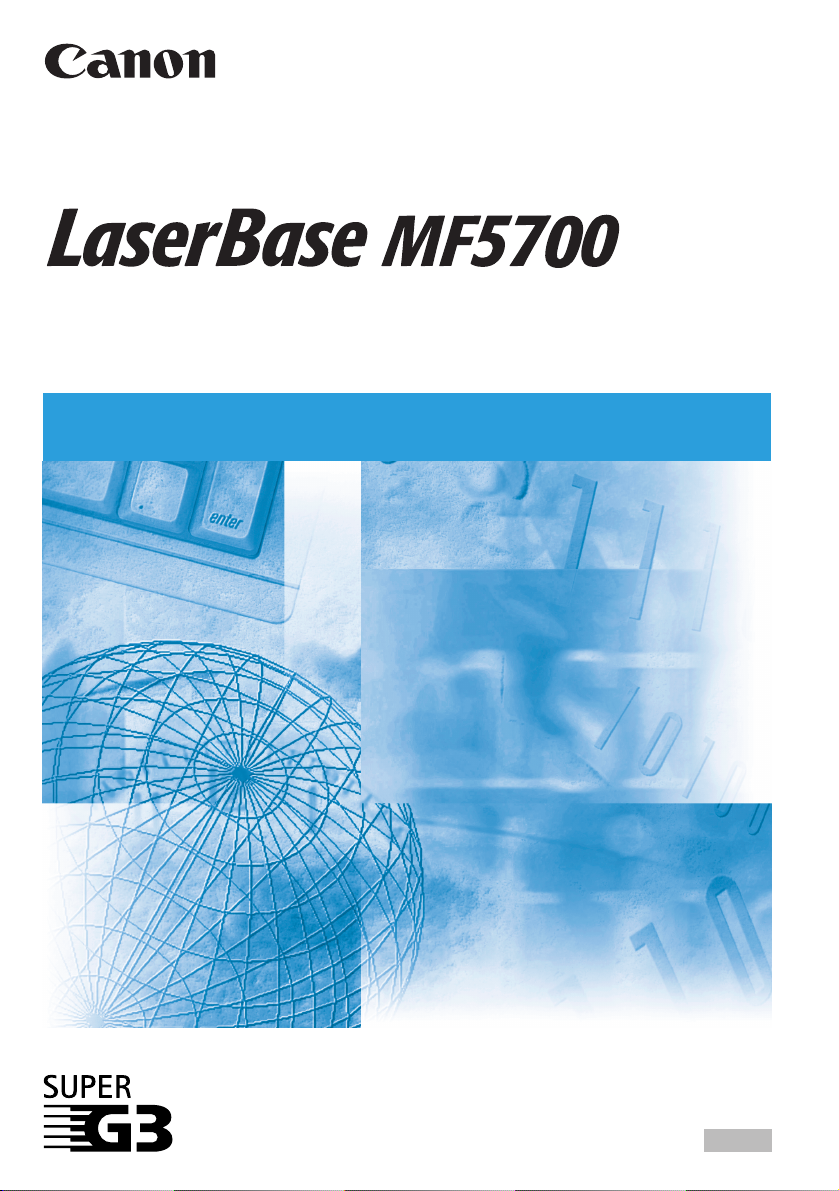
Kasutusjuhend
Kasutusjuhend
seeria
Palun loe see juhend enne seadme kasutamist läbi.
Peale läbilugemist hoia kasutusjuhendit edasiseks
kasutamiseks kindlas kohas.
ETI
Page 2
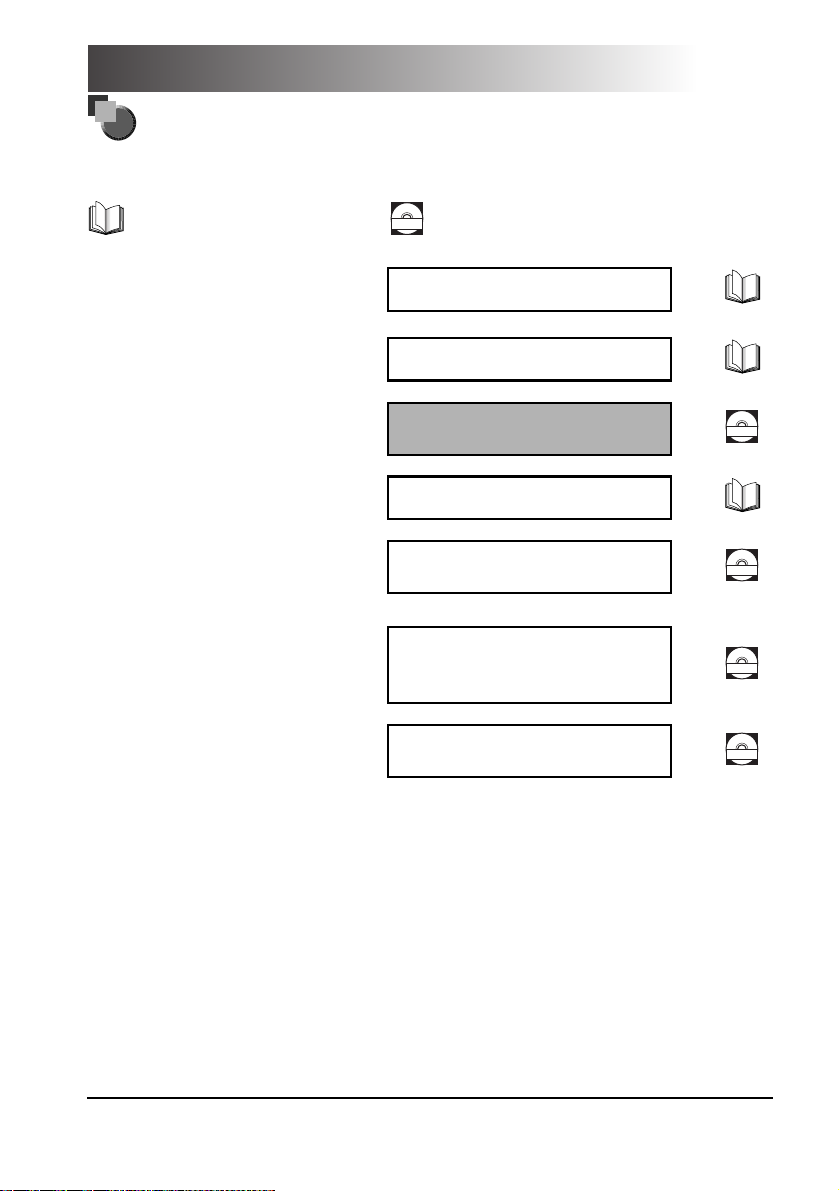
Seadme kasutusjuhendid
Seadme kasutusjuhendid jagunevad alljärgmiselt. Lisainformatsiooni saamiseks vaata vastavat juhendit.
Sõltuvalt süsteemikonfiguratsioonist ja ostetud tootest võib mõningaid kasutusjuhendeid mitte vaja minna.
Selle sümboliga tähistatud kasutusjuhendid
on trükitud paberile.
• Seadme paigaldamine
• Tarkvara installeerimine
• Võrgu seadistamine (Ainult mudelil MF 5770.)
Selle sümboliga tähistatud juhendid asuvad kaasasoleval
CD-ROM
CD-ROM plaadil (elektroonilises PDF-vormingus).
Installeerimisleht
• Sissejuhatus kasutamisse
• Paljundus- ja printimisjuhised
• Veaotsing
• Faksi kasutusjuhised
• Veaotsing
• Tarkvara installeerimise ja kasutamise juhised
• Printimise, skannimise ja arvutilt faksimise
juhised
• Veaotsing
• Kaug-kasutajaliidese juhised
• Võrguühenduvus ja installeerimisjuhised
Kiirjuhend
Kasutusjuhend
(käesolev juhend)
Faksi kasutusjuhend
Ainult mudelid MF5750/MF5770.
Software Guide (Tarkvara
kasutusjuhend)
Remote UI Guide
(Kaug-kasutajaliidese
kasutusjuhend)
Ainult mudelil MF5770.
Network Guide
(Võrgujuhend)
Ainult mudelil MF5770.
CD-ROM
CD-ROM
CD-ROM
CD-ROM
• PDF-vormingus juhendi vaatamiseks vajad Adobe Reader/Acrobat Reader/Acrobat tarkvara. Ku i Adobe Reader/Acrobat Reader/Acrobat ei ole
arvutisse installeeritud, siis saad laadida sel le Adobe Systems Incorporated'i veebilehelt.
Page 3
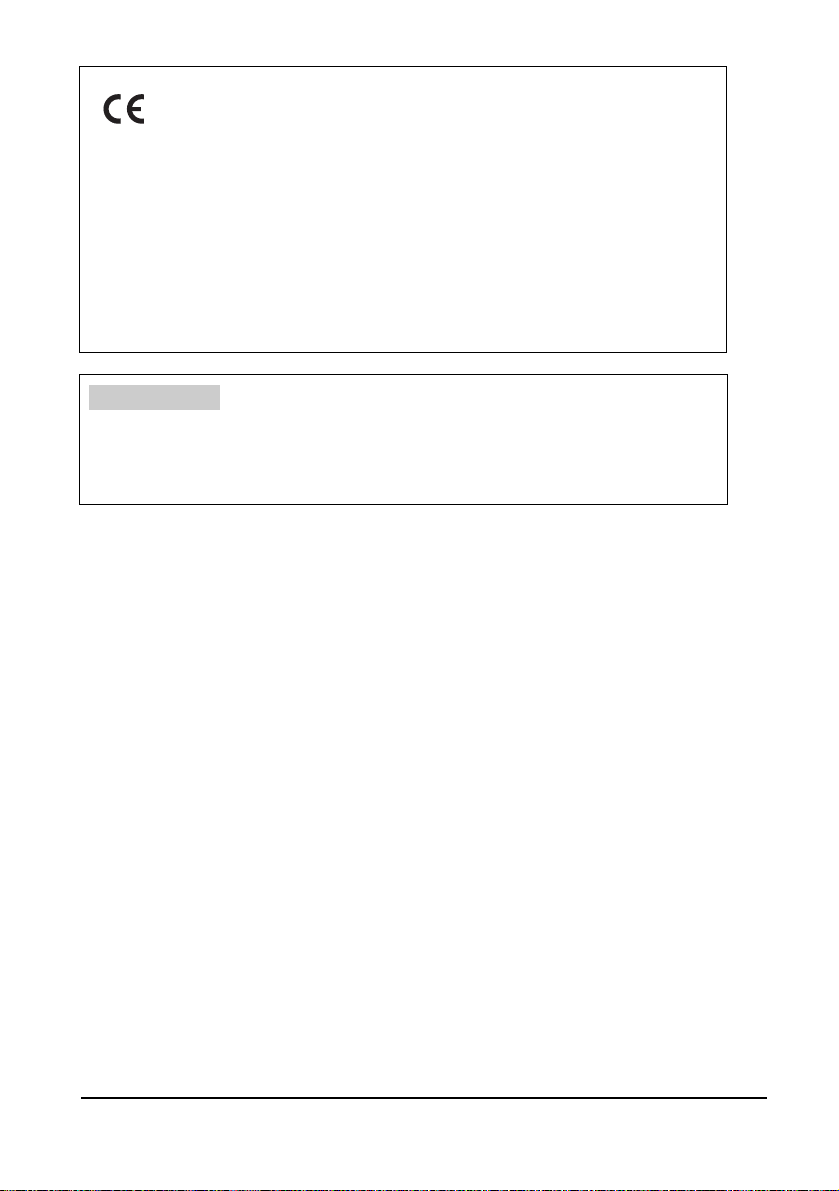
Käesolev seade vastab EL-direktiivile 1999/5/EC.
Kinnitame, et seade vastab EL-direktiivi 1999/5/EC
EMC-nõuetele nominaalse toitesisendi 230 V ja 50 Hz juures,
kuigi seadme lubatud tööpinge on 200 - 240 V, 50/60 Hz.
Seadme EMC-direktiivile vastavust on testitud tüüpsüsteemis.
EMC-direktiivi nõuetele vastavuse tagamiseks kasuta
seadmega varjestatud kaablit.
Kui soovid kasutada seadet mõnes teises riigis, siis võta
probleemide korral ühendust Canoni esindusega.
(Ainult Euroopa)
Mudeli nimi
F146500 (LaserBase MF5730)
F146502 (LaserBase MF5750)
F146502 (LaserBase MF5770)
Autoriõigus
Autoriõigusega kaitstud © 2005 Canon Inc. Kõik õigused on reserveeritud.
Selle väljaande reprodutseerimine, edastamine, ümberkirjutamine,
otsinguseadmesse salvestamine ja mistahes keelde või arvutikeelde tõlkimine
mistahes kujul - elektroonilisel, mehaanilisel, magnetilisel, optilisel, keemilisel,
käsitsi, vms. - on ilma Canon Inc-i poolt väljastatud kirjaliku loata keelatud.
Page 4
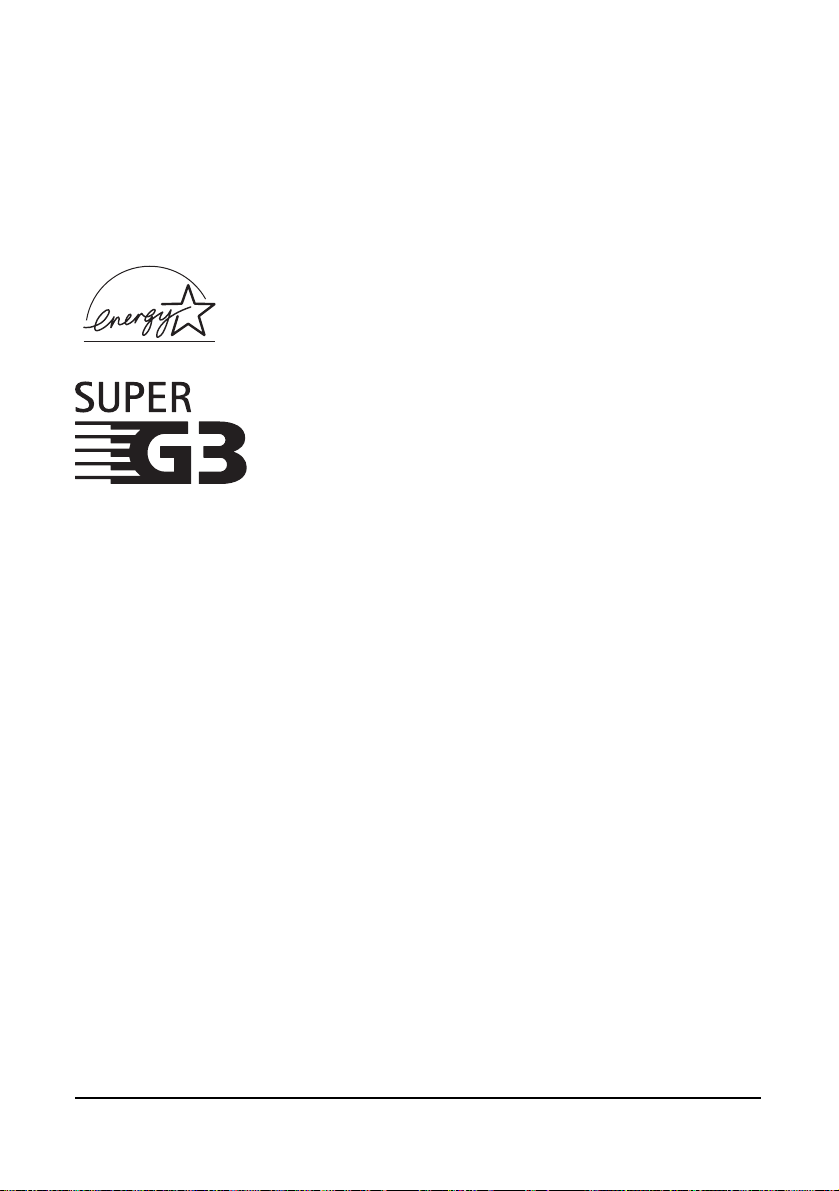
Kaubamärgid
Canon® on registreeritud kaubamärk ja UHQ™ on Canon Inc registreeritud
kaubamärk.
®
IBM
on registreeritud kaubamärk.
Microsoft
Muud kaubamärgid ja tootenimed on vastavate valmistajafirmade
kaubamärgid või registreeritud kaubamärgid.
®
ja Windows® on Microsoft Corporationi registreeritud kaubamärgid.
ENERGY STAR
®
partnerina kinnitab Canon, et see
seade täidab Energy Star nõudeid energiasäästlikkuse
osas.
Super G3 on termin, mida kasutatakse uue
faksiseadmete põlvkonna kohta, mis töötavad ITU-T
V.34 standardile vastava 33,6 kbps* modemiga. Suure
töökiirusega Super G3 faksidel kulub ühe lehekülje
saatmiseks umbes 3 sekundit*, mis aitab vähendada
telefonikulusid.
* Saatmiskiirus 33,6 kbps modemiga on umbes 3 sekundit lehekülje kohta (põhineb
Canoni faksi standard-testtabelil nr 1 (standardrežiim). Üldkasutatav telefonivõrk
(PSTN) toetab hetkel modemi kiirusi 28,8 kbps või alla selle, sõltuvalt telefoniliinide
seisukorrast.
Page 5
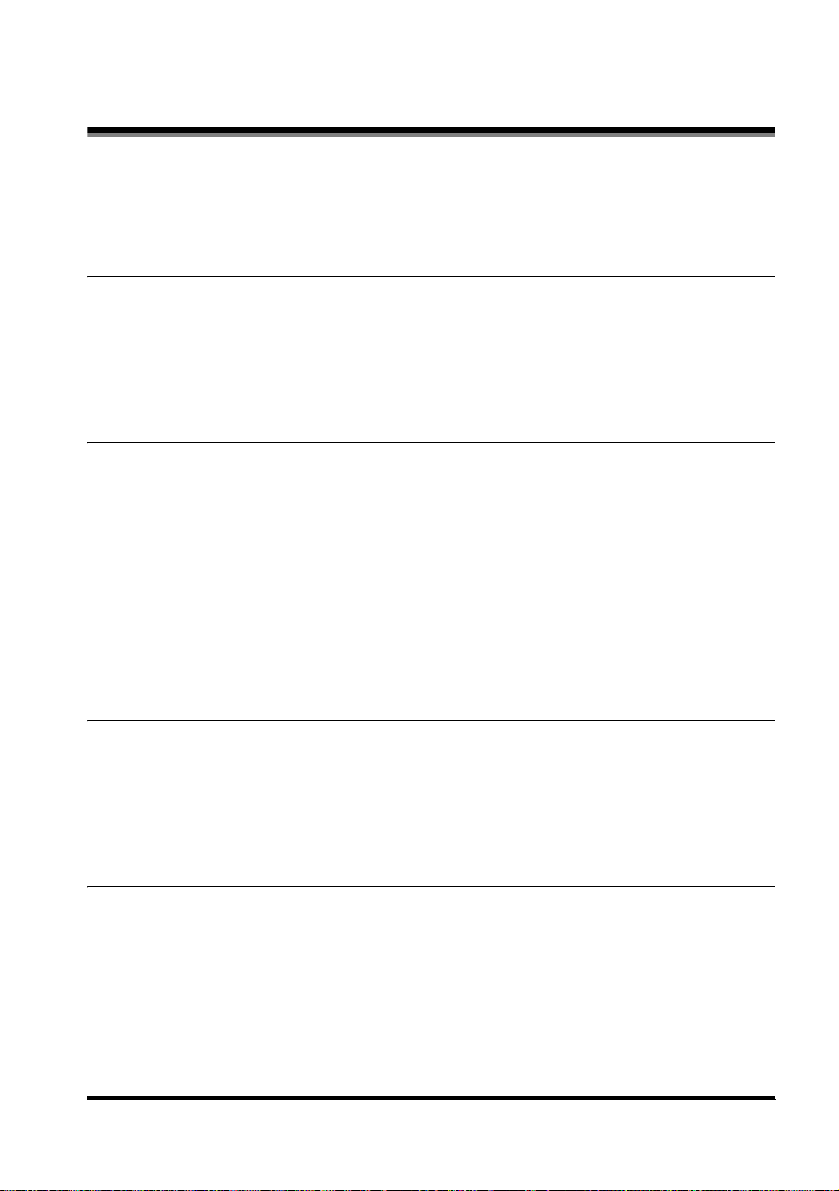
Sisukord
Eessõna . . . . . . . . . . . . . . . . . . . . . . . . . . . . . . . . . . . . . . . . . . . . . . . . . . . . . . . . . . . . . . . . . . . . . . . . vii
Kuidas seda juhendit kasutada . . . . . . . . . . . . . . . . . . . . . . . . . . . . . . . . . . . . . . . . . . . . . . . . . . . . vii
Juhendis kasutatud sümbolid . . . . . . . . . . . . . . . . . . . . . . . . . . . . . . . . . . . . . . . . . . . . . . . . . vii
Juhendis kasutatud klahvid. . . . . . . . . . . . . . . . . . . . . . . . . . . . . . . . . . . . . . . . . . . . . . . . . . . vii
Teated vedelkristallekraanil. . . . . . . . . . . . . . . . . . . . . . . . . . . . . . . . . . . . . . . . . . . . . . . . . . . vii
Juhendis kasutatud joonised. . . . . . . . . . . . . . . . . . . . . . . . . . . . . . . . . . . . . . . . . . . . . . . . . . viii
Peatükk 1 Sissejuhatus
Klienditugi . . . . . . . . . . . . . . . . . . . . . . . . . . . . . . . . . . . . . . . . . . . . . . . . . . . . . . . . . . . . . . . . . . . 1-1
Seadme põhikomponendid . . . . . . . . . . . . . . . . . . . . . . . . . . . . . . . . . . . . . . . . . . . . . . . . . . . . . . 1-1
Juhtpaneel . . . . . . . . . . . . . . . . . . . . . . . . . . . . . . . . . . . . . . . . . . . . . . . . . . . . . . . . . . . . . . . . . . . 1-4
Ooterežiim . . . . . . . . . . . . . . . . . . . . . . . . . . . . . . . . . . . . . . . . . . . . . . . . . . . . . . . . . . . . . . . . . . . 1-6
Energiasäästurežiim . . . . . . . . . . . . . . . . . . . . . . . . . . . . . . . . . . . . . . . . . . . . . . . . . . . . . . . . . . . 1-7
Energiasäästurežiimi valimine käsitsi . . . . . . . . . . . . . . . . . . . . . . . . . . . . . . . . . . . . . . . . . . 1-7
Energiasäästurežiimi käsitsi lõpetamine . . . . . . . . . . . . . . . . . . . . . . . . . . . . . . . . . . . . . . . . 1-7
Peatükk 2 Paberi käsitsemine
Nõuded prindimaterjalile . . . . . . . . . . . . . . . . . . . . . . . . . . . . . . . . . . . . . . . . . . . . . . . . . . . . . . . . 2-1
Prindiala . . . . . . . . . . . . . . . . . . . . . . . . . . . . . . . . . . . . . . . . . . . . . . . . . . . . . . . . . . . . . . . . 2-2
Paberi asetamine. . . . . . . . . . . . . . . . . . . . . . . . . . . . . . . . . . . . . . . . . . . . . . . . . . . . . . . . . . . . . . 2-3
Paberi asetamine kassetti. . . . . . . . . . . . . . . . . . . . . . . . . . . . . . . . . . . . . . . . . . . . . . . . . . . 2-3
Paberi asetamine universaalsalve . . . . . . . . . . . . . . . . . . . . . . . . . . . . . . . . . . . . . . . . . . . . 2-6
Ümbriku asetamine universaalsalve . . . . . . . . . . . . . . . . . . . . . . . . . . . . . . . . . . . . . . . . . . . 2-7
Paberi formaadi ja -tüübi määramine (sama toiming paberikasseti ja universaalsalve jaoks). . . . 2-8
Paberi formaadi määramine . . . . . . . . . . . . . . . . . . . . . . . . . . . . . . . . . . . . . . . . . . . . . . . . . 2-8
Paberi tüübi määramine . . . . . . . . . . . . . . . . . . . . . . . . . . . . . . . . . . . . . . . . . . . . . . . . . . . . 2-9
Originaali suund ning paberi asetamine . . . . . . . . . . . . . . . . . . . . . . . . . . . . . . . . . . . . . . . . 2-9
Paberi väljastusala valimine . . . . . . . . . . . . . . . . . . . . . . . . . . . . . . . . . . . . . . . . . . . . . . . . . . . . 2-10
Paberitüüp ning väljastusala. . . . . . . . . . . . . . . . . . . . . . . . . . . . . . . . . . . . . . . . . . . . . . . . 2-10
Kujutis all väljastusala. . . . . . . . . . . . . . . . . . . . . . . . . . . . . . . . . . . . . . . . . . . . . . . . . . . . . .2-11
Kujutis üleval väljastusala . . . . . . . . . . . . . . . . . . . . . . . . . . . . . . . . . . . . . . . . . . . . . . . . . . .2-11
Peatükk 3 Originaalide käsitsemine
Nõuded originaalile . . . . . . . . . . . . . . . . . . . . . . . . . . . . . . . . . . . . . . . . . . . . . . . . . . . . . . . . . . . . 3-1
Originaalid, mis võivad probleeme tekitada . . . . . . . . . . . . . . . . . . . . . . . . . . . . . . . . . . . . . 3-1
Originaali skaneeritav ala . . . . . . . . . . . . . . . . . . . . . . . . . . . . . . . . . . . . . . . . . . . . . . . . . . . . . . . 3-2
Originaalide asetamine . . . . . . . . . . . . . . . . . . . . . . . . . . . . . . . . . . . . . . . . . . . . . . . . . . . . . . . . . 3-2
Originaali asetamine skaneerimisklaasile . . . . . . . . . . . . . . . . . . . . . . . . . . . . . . . . . . . . . . . 3-2
Originaali asetamine sööturisse . . . . . . . . . . . . . . . . . . . . . . . . . . . . . . . . . . . . . . . . . . . . . . 3-3
Originaalisööturi paberitee . . . . . . . . . . . . . . . . . . . . . . . . . . . . . . . . . . . . . . . . . . . . . . . . . . 3-5
Peatükk 4 Arvutist printimine
Enne printimist. . . . . . . . . . . . . . . . . . . . . . . . . . . . . . . . . . . . . . . . . . . . . . . . . . . . . . . . . . . . . . . . 4-1
Dokumentide printimine. . . . . . . . . . . . . . . . . . . . . . . . . . . . . . . . . . . . . . . . . . . . . . . . . . . . . . . . . 4-1
Printimise katkestamine . . . . . . . . . . . . . . . . . . . . . . . . . . . . . . . . . . . . . . . . . . . . . . . . . . . . 4-2
Lisainfo . . . . . . . . . . . . . . . . . . . . . . . . . . . . . . . . . . . . . . . . . . . . . . . . . . . . . . . . . . . . . . . . . . . . . 4-2
iv
Page 6
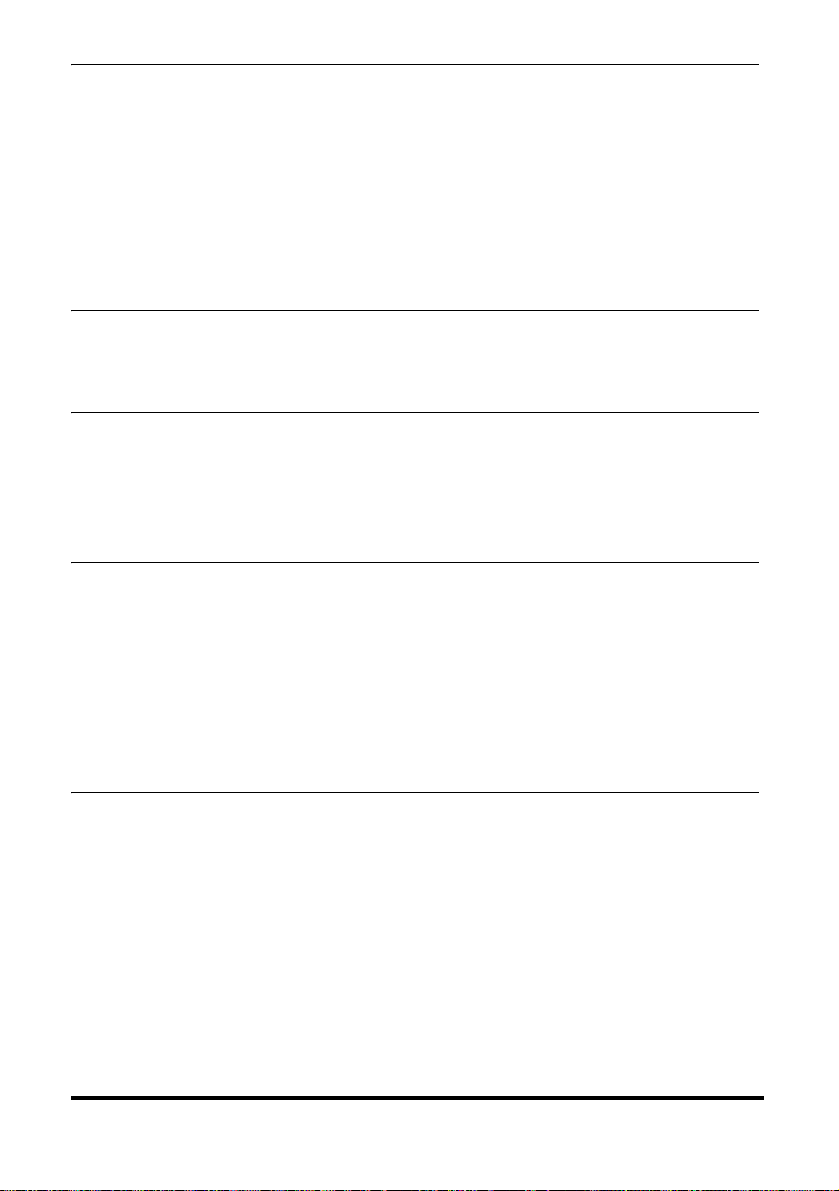
Peatükk 5 Paljundamine
Originaalid, mida saab paljundada. . . . . . . . . . . . . . . . . . . . . . . . . . . . . . . . . . . . . . . . . . . . . . . . . 5-1
Koopiate tegemine . . . . . . . . . . . . . . . . . . . . . . . . . . . . . . . . . . . . . . . . . . . . . . . . . . . . . . . . . . . . . 5-1
Koopiamastaabi määramine. . . . . . . . . . . . . . . . . . . . . . . . . . . . . . . . . . . . . . . . . . . . . . . . . . . . . . 5-2
Suurendamine ja vähendamine fikseeritud koopiamastaapidega . . . . . . . . . . . . . . . . . . . . . 5-2
Suurendamine ja vähendamine vaba koopiamastaabiga . . . . . . . . . . . . . . . . . . . . . . . . . . . 5-2
Koopiakujutise kvaliteet . . . . . . . . . . . . . . . . . . . . . . . . . . . . . . . . . . . . . . . . . . . . . . . . . . . . . . . . . 5-3
Kujutise kvaliteedi (lahutusvõime) reguleerimine. . . . . . . . . . . . . . . . . . . . . . . . . . . . . . . . . . 5-3
Kontrastsuse (heledustaseme) reguleerimine . . . . . . . . . . . . . . . . . . . . . . . . . . . . . . . . . . . . 5-3
Erifunktsioonid . . . . . . . . . . . . . . . . . . . . . . . . . . . . . . . . . . . . . . . . . . . . . . . . . . . . . . . . . . . . . . . . 5-4
Koopiate sortimine . . . . . . . . . . . . . . . . . . . . . . . . . . . . . . . . . . . . . . . . . . . . . . . . . . . . . . . . . 5-4
2 ühele kopeerimine. . . . . . . . . . . . . . . . . . . . . . . . . . . . . . . . . . . . . . . . . . . . . . . . . . . . . . . . 5-6
Koopiatöö reserveerimine . . . . . . . . . . . . . . . . . . . . . . . . . . . . . . . . . . . . . . . . . . . . . . . . . . . 5-8
Peatükk 6 Skaneerimine
Enne skaneerimist . . . . . . . . . . . . . . . . . . . . . . . . . . . . . . . . . . . . . . . . . . . . . . . . . . . . . . . . . . . . . 6-1
Skaneerimismeetodid. . . . . . . . . . . . . . . . . . . . . . . . . . . . . . . . . . . . . . . . . . . . . . . . . . . . . . . . . . . 6-1
Lisainfo . . . . . . . . . . . . . . . . . . . . . . . . . . . . . . . . . . . . . . . . . . . . . . . . . . . . . . . . . . . . . . . . . . . . . . 6-2
Peatükk 7 Oleku monitor
Seadmesse salvestatud tööde oleku kontrollimine. . . . . . . . . . . . . . . . . . . . . . . . . . . . . . . . . . . . . 7-1
Faksimistöö kinnitamine ja kustutamine . . . . . . . . . . . . . . . . . . . . . . . . . . . . . . . . . . . . . . . . 7-1
Sideoperatsioonide tulemuste kontrollimine . . . . . . . . . . . . . . . . . . . . . . . . . . . . . . . . . . . . . 7-2
Koopiatöö kontrollimine ja kustutamine . . . . . . . . . . . . . . . . . . . . . . . . . . . . . . . . . . . . . . . . . 7-2
Prinditöö kontrollimine ja kustutamine . . . . . . . . . . . . . . . . . . . . . . . . . . . . . . . . . . . . . . . . . . 7-3
Raportitöö kontrollimine ja kustutamine. . . . . . . . . . . . . . . . . . . . . . . . . . . . . . . . . . . . . . . . . 7-3
Peatükk 8 Hooldus
Regulaarne puhastamine . . . . . . . . . . . . . . . . . . . . . . . . . . . . . . . . . . . . . . . . . . . . . . . . . . . . . . . . 8-1
Välispindade puhastamine. . . . . . . . . . . . . . . . . . . . . . . . . . . . . . . . . . . . . . . . . . . . . . . . . . . 8-1
Skaneerimisala puhastamine. . . . . . . . . . . . . . . . . . . . . . . . . . . . . . . . . . . . . . . . . . . . . . . . . 8-1
Originaalisööturi ala puhastamine . . . . . . . . . . . . . . . . . . . . . . . . . . . . . . . . . . . . . . . . . . . . . 8-2
Millal toonerikassetti vahetada . . . . . . . . . . . . . . . . . . . . . . . . . . . . . . . . . . . . . . . . . . . . . . . . . . . . 8-3
Printimiskestvus. . . . . . . . . . . . . . . . . . . . . . . . . . . . . . . . . . . . . . . . . . . . . . . . . . . . . . . . . . . 8-4
Toonerikasseti käsitsemine ja säilitamine . . . . . . . . . . . . . . . . . . . . . . . . . . . . . . . . . . . . . . . 8-4
Toonerikasseti vahetamine. . . . . . . . . . . . . . . . . . . . . . . . . . . . . . . . . . . . . . . . . . . . . . . . . . . . . . . 8-6
Seadme pakkimine ja transportimine . . . . . . . . . . . . . . . . . . . . . . . . . . . . . . . . . . . . . . . . . . . . . . . 8-9
Seadme kandmine külgedelt . . . . . . . . . . . . . . . . . . . . . . . . . . . . . . . . . . . . . . . . . . . . . . . . . 8-9
Seadme transportimine autoga . . . . . . . . . . . . . . . . . . . . . . . . . . . . . . . . . . . . . . . . . . . . . . 8-10
Peatükk 9 Veaotsing
Ummistuste likvideerimine . . . . . . . . . . . . . . . . . . . . . . . . . . . . . . . . . . . . . . . . . . . . . . . . . . . . . . .9-1
Ummistunud paberi eemaldamine seadme seest . . . . . . . . . . . . . . . . . . . . . . . . . . . . . . . . . 9-1
Ummistuste likvideerimine originaalisööturis . . . . . . . . . . . . . . . . . . . . . . . . . . . . . . . . . . . . . 9-6
Teated vedelkristallekraanil . . . . . . . . . . . . . . . . . . . . . . . . . . . . . . . . . . . . . . . . . . . . . . . . . . . . . . 9-8
Paberisööduprobleemid . . . . . . . . . . . . . . . . . . . . . . . . . . . . . . . . . . . . . . . . . . . . . . . . . . . . . . . . 9-10
Paljundamise probleemid . . . . . . . . . . . . . . . . . . . . . . . . . . . . . . . . . . . . . . . . . . . . . . . . . . . . . . . 9-13
Printimiskvaliteedi probleemid . . . . . . . . . . . . . . . . . . . . . . . . . . . . . . . . . . . . . . . . . . . . . . . . . . . 9-14
Printimisprobleemid . . . . . . . . . . . . . . . . . . . . . . . . . . . . . . . . . . . . . . . . . . . . . . . . . . . . . . . . . . . 9-16
Skaneerimisprobleemid . . . . . . . . . . . . . . . . . . . . . . . . . . . . . . . . . . . . . . . . . . . . . . . . . . . . . . . . 9-16
Üldised probleemid. . . . . . . . . . . . . . . . . . . . . . . . . . . . . . . . . . . . . . . . . . . . . . . . . . . . . . . . . . . . 9-17
Kui sa ei oska probleemi lahendada. . . . . . . . . . . . . . . . . . . . . . . . . . . . . . . . . . . . . . . . . . . . . . . 9-18
v
Page 7
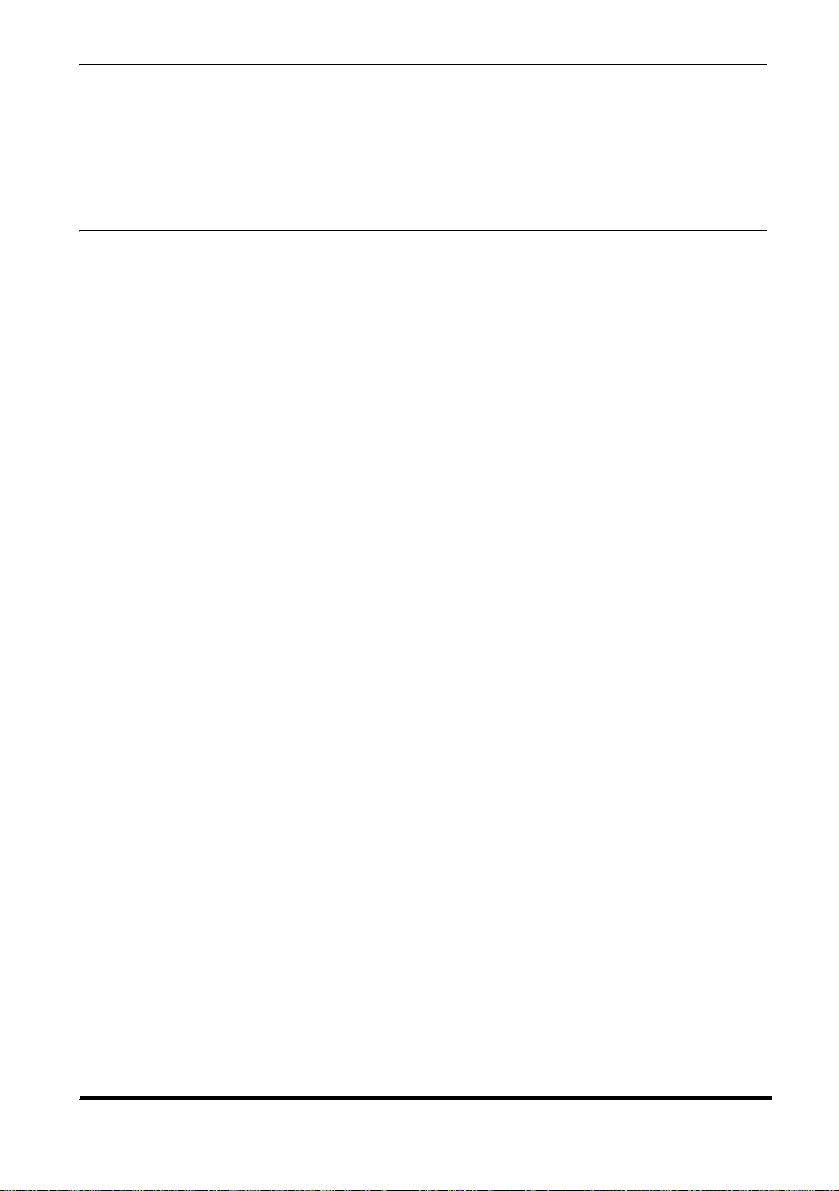
Peatükk 10 Seadme määrangud
Seadme määrangute kasutamine . . . . . . . . . . . . . . . . . . . . . . . . . . . . . . . . . . . . . . . . . . . . . . . . 10-1
Menüü kirjeldused . . . . . . . . . . . . . . . . . . . . . . . . . . . . . . . . . . . . . . . . . . . . . . . . . . . . . . . . . . . . 10-1
<PAPER SETTINGS/Paberi määrangud>. . . . . . . . . . . . . . . . . . . . . . . . . . . . . . . . . . . . . . 10-1
<COMMON SETTINGS/Üldised määrangud> . . . . . . . . . . . . . . . . . . . . . . . . . . . . . . . . . . 10-2
<COPY SETTINGS/Paljundamise määrangud> . . . . . . . . . . . . . . . . . . . . . . . . . . . . . . . . . 10-4
<PRINTER SETTINGS/Printeri määrangud> . . . . . . . . . . . . . . . . . . . . . . . . . . . . . . . . . . . 10-5
<TIMER SETTINGS/Kella määrangud> . . . . . . . . . . . . . . . . . . . . . . . . . . . . . . . . . . . . . . . 10-5
Peatükk 11 Lisa
Tehnilised andmed . . . . . . . . . . . . . . . . . . . . . . . . . . . . . . . . . . . . . . . . . . . . . . . . . . . . . . . . . . . . 11-1
Indeks . . . . . . . . . . . . . . . . . . . . . . . . . . . . . . . . . . . . . . . . . . . . . . . . . . . . . . . . . . . . . . . . . . . . . 11-3
vi
Page 8
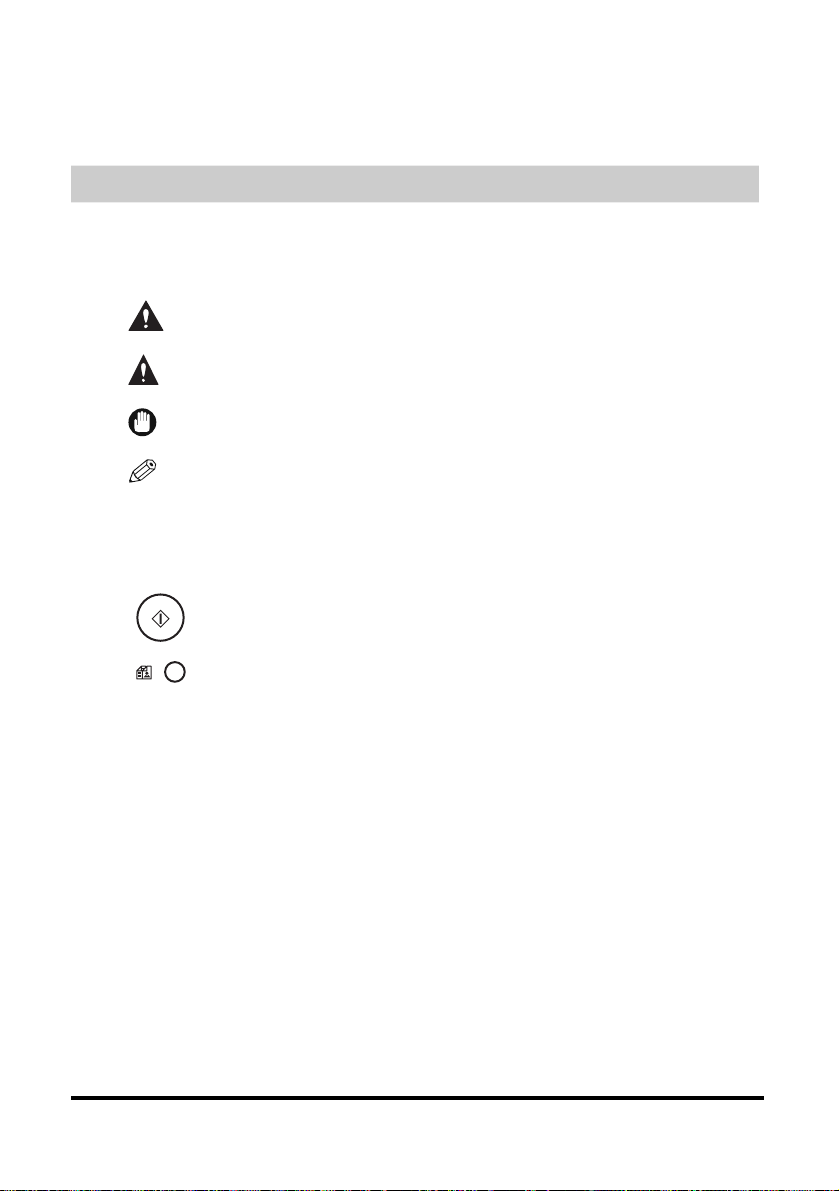
Eessõna
Täname sind Canon LaserBase MF5700 seeria seadme ostmise eest. Palun loe enne seadme kasutamist see
juhend põhjalikult läbi, et tutvuda selle võimalustega ja saada parimaid tulemusi selle mitmetelt funktsioonidelt.
Peale selle juhendi lugemist hoidke seda tulevikus kasutamiseks kindlas kohas.
Kuidas seda juhendit kasutada
Juhendis kasutatud sümbolid
Käesolevas juhendis on kasutatud toimingute, piirangute, ettevaatusabinõude ja ohutusnõuannete
tähistamiseks järgmisi sümboleid.
Viitab toimingutele, mille ebaõige läbiviimine võib põhjustada surma või
HOIATUS
ETTEVAATUST
TÄHTIS
MÄRKUS
Juhendis kasutatud klahvid
Järgnevad sümbolid ja klahvide nimed on näited selle kohta, kuidas vajutatavad klahvid on juhendis
tähistatud. Seadme juhtpaneeli klahvide nimed on toodud nurksulgudes.
Vajuta klahvile [Start].
kehavigastusi. Seadme turvaliseks kasutamiseks tuleb neile hoiatustele alati
tähelepanu pöörata.
Viitab toimingutele, mille ebaõige läbiviimine võib põhjustada kehavigastusi või
omandi kahjustusi. Seadme turvaliseks kasutamiseks tuleb neile hoiatustele alati
tähelepanu pöörata.
Tähistab nõudeid ja piiranguid seadme kasutamisel. Seadme turvaliseks
kasutamiseks ja selle kahjustamise vältimiseks loe kindlasti need punktid läbi.
Tähistab funktsioonide või toimingute kohta toodud lisaselgitusi. Nende läbilugemine
on väga soovitatav.
Vajuta [Kujutise kvaliteet].
Teated vedelkristallekraanil
Alljärgnevalt on toodud näited, kuidas vedelkristallekraani teated on juhendis tähistatud. Teated on
toodud noolsulgudes.
• Kui ekraanil on teade <MEMORY FULL/Mälu on täis>, ei saa seade originaale skaneerida.
• Vedelkristallekraanile ilmub <COL.>.
vii
Page 9
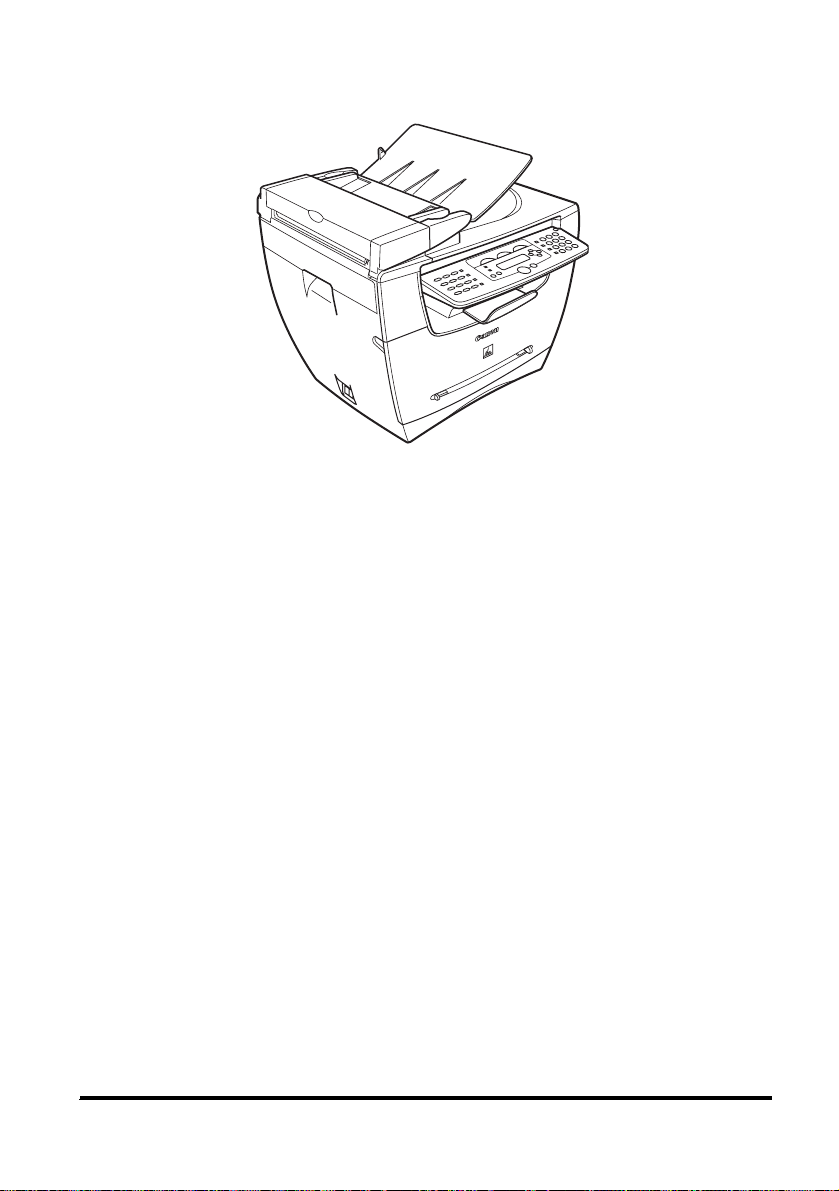
Juhendis kasutatud joonised
Kui vastupidist pole väidetud, on käesolevas juhendis toodud joonistel näidatud ilma lisavarustuseta
LaserBase MF5770.
Käesolevas käsiraamatus kasutatakse näidisena mudelit LaserBase MF5770. Kui MF5730, MF5750 ja
MF5770 vahel on erinevusi, on seda tekstis selgelt näidatud, nt “Ainult mudelil MF5770”.
viii
Page 10
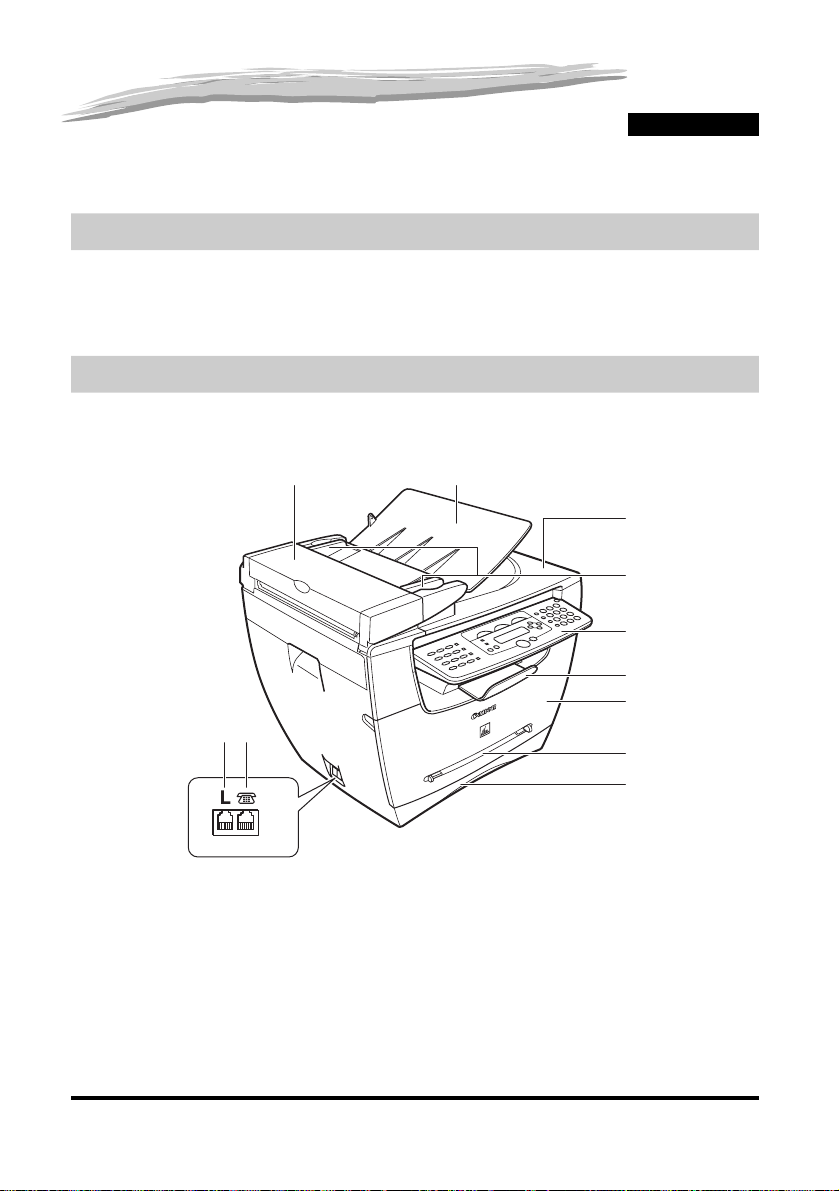
Sissejuhatus
Käesolev peatükk kirjeldab seadme põhikomponente, juhtpaneeli ja ooterežiimi. Samuti selgitab see
energiasäästufunktsiooni kasutamist.
Klienditugi
Seadme häireteta töö tagamiseks on seadme konstrueerimisel kasutatud uusimat tehnoloogiat. Kui
sul tekib seadme kasutamisel probleeme, proovi need lahendada Peatükk 9, “Veaotsing”. toodud info
abil. Kui sa ei saa probleemi lahendatud või arvad, et sinu seade vajab hooldust, võta ühendust Canoni
volitatud edasimüüja või hooldusettevõttega.
Seadme põhikomponendid
Käesolev lõik kirjeldab seadme põhikomponente.
Eestvaade
ab
c
d
e
f
g
jk
h
i
1
PEATÜKK
LINE EXT.
Automaatne originaalisöötur (ADF)
a
Söödab alusele asetatud dokumendid automaats elt skaneerimiseks
seadmesse.
b Originaalisöödualus
Aseta siia originaalid.
c Originaalide väljastusalus
Originaalid väljastatakse siitkau du.
d Originaalisuunajad
Reguleeri vastavalt originaali(de) l aiusele.
1-1
Page 11
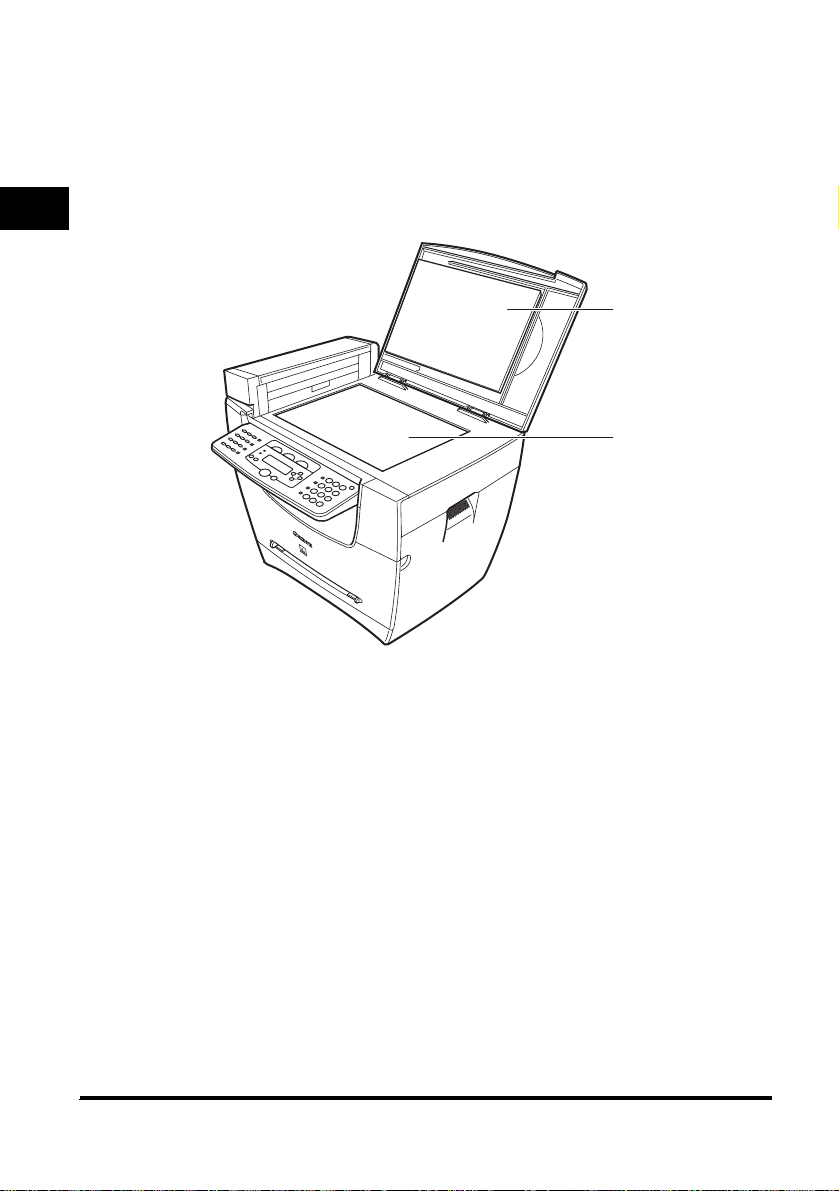
1
e Juhtpaneel
Seadme töö juhtimiseks.
f Väljastusalus
Siia väljastatakse prinditud lehed.
g Esikaas
Ava kasseti paigaldamiseks või ummistunud pab eri eemaldamiseks.
h Universaalsalv
Kasutata seda paberisalve siis kui pri ndid lehtedele ükshaaval.
i Kassett
Aseta siia prindipaber.
j Telefoniliini pesa
Ühenda selle pesaga telefoniliin. (Ainult mudelid M F5750/
MF5770.)
k Välise seadme ühenduspesa
Ühenda väline seade. (Ainult mudelid MF5750/MF577 0.)
Sissejuhatus
a Skaneerimisklaasi kaas
Ava see originaali paljundamiseks või skaneerim iseks
skaneerimisklaasile asetamiseks.
b Skaneerimisklaas
Aseta siia originaalid.
a
b
1-2
Page 12
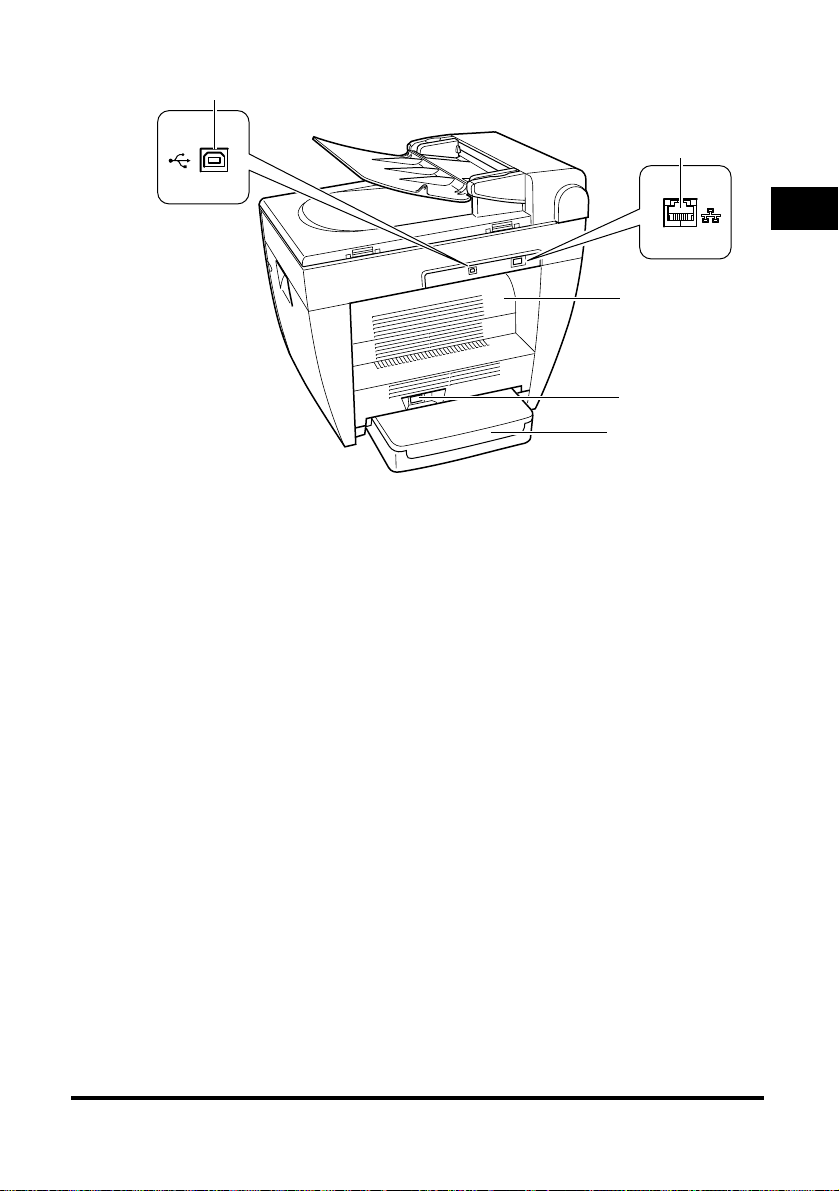
Tagantvaade
a
b
1
c
Sissejuhatus
d
e
USB-liides
a
Ühenda selle liidesega USB (universaalse jadali idese) kaabel.
b Ethernet-liides
Ühenda selle liidesega võrgukaabel.
(Ainult mudelil MF5770.)
c Kujutis-pealpool väljastusaluse kaas
Ava see kaas lehtede väljastamiseks kujutiseg a pealpool või
paberiummistuse likvideerimiseks.
d Toitejuhtme pesa
Ühenda toitejuhe sellesse pessa.
e Paberikasseti pikenduse kaas
Kaitseb paberikassetti asetatud paberit tolmu eest.
1-3
Page 13
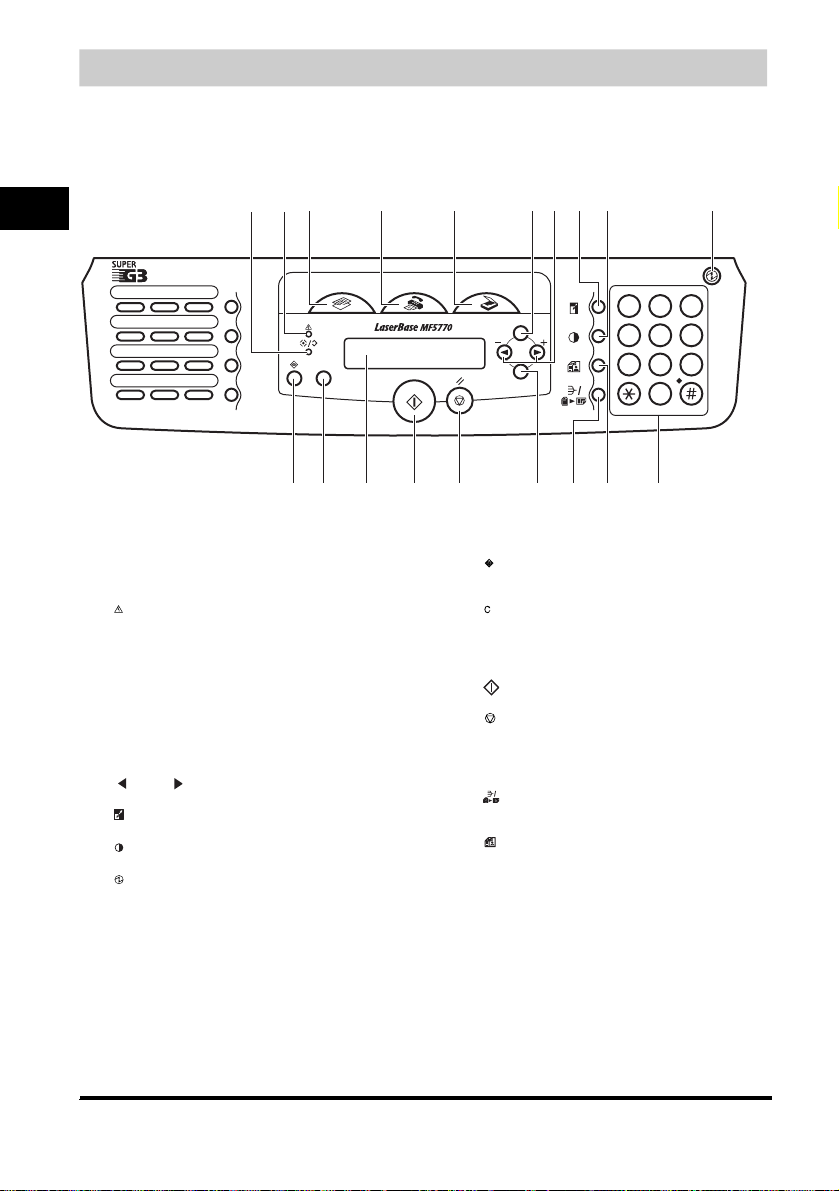
Juhtpaneel
k
mon
pqr sl
Käesolev lõik kirjeldab paljundamiseks, skaneerimiseks ja menüü seadistamiseks kasutatavaid klahve.
Infot siin mitte kirjeldatud klahvide kohta leiad Faksi kasutusjuhendi 1. peatükist "Sissejuhatus".
■ MF5770
cde fghi j
b
1
a
01 02 03
Sissejuhatus
04
05
07
08
10
11 12
a Kasutusel/Mälu signaaltuli
Süttib roheliselt paljundamise ajal või pa ljundamistöö mällu
salvestamisel.
b Häire signaaltuli
Vilgub punaselt, kui seadmel on probleem, nagu paber iummistus.
(Vedelkristallekraanile ilmub veateade.)
c [COPY/Koopia] klahv
Lülitab ooterežiimi paljundamisele.
d [FAX/Faks] klahv
Lülitab ooterežiimi faksimisele.
e [SCAN/Skaneerimine] klahv
Lülitab ooterežiimi skaneerimisele.
f [Menu/Menüü]-klahv
Kohandab sinu seadme töömeetodeid.
g [ (-)] või [ (+)] klahvid
Valikute vahel liikumiseks, et näha teisi määranguid.
h Suurendus/Vähendus klahv
Määrab koopiamastaabi.
i Heledustaseme klahv
Määrab koopiate heledustaseme.
j Energiasäästurežiimi klahv
Energiasäästurežiimi käsitsi sisselü litamiseks või tühistamiseks.
Energiasäästurežiimi sisselülitamisel s üttib klahvi tuli roheliselt ja
selle tühistamisel kustub.
Uuestivalik/
Paus
Koodvalimine
06
Loetelu
09
R
Liinil
COPY
C
FAX
SCAN
Menu
OK
k Oleku monitori klahv
Kontrollib kopeerimise, faksimise, pr intimise ja raporti tööde
olekut.
l Tühjendus-klahv
Kustutab vedelkristallekraanilt sis estuse.
m Vedelkristallekraan
Näitab töö ajal teateid ja viipasid. Samuti näitab määr angute
tegemisel valikuid, teksti ja numbreid.
n Start-klahv
Alustab paljundamist.
o Stopp/Tühistus klahv
Katkestab paljundamise ja muud toimingud ning pöördub
tagasi ooterežiimile.
p OK klahv
Salvestab sinu määratud või salvestatud s isu.
q Sortimine/2 ühele klahv
Sorteerib koopiad lehekülgede järjekorda või vähendab kaks
originaali nii, et need mahuvad ühele lehe le.
r Kujutise kvaliteet - klahv
Reguleerib väljatrüki kvaliteeti.
s Numbriklahvid
Koopiate arvu ja muude numbriliste väärtu ste sisestamine.
GHI
PQ
1
4
RS
7
T
DEF
ABC
23
MNO
JKL
5
WXYZ
TUV
8
0
6
9
1-4
Page 14
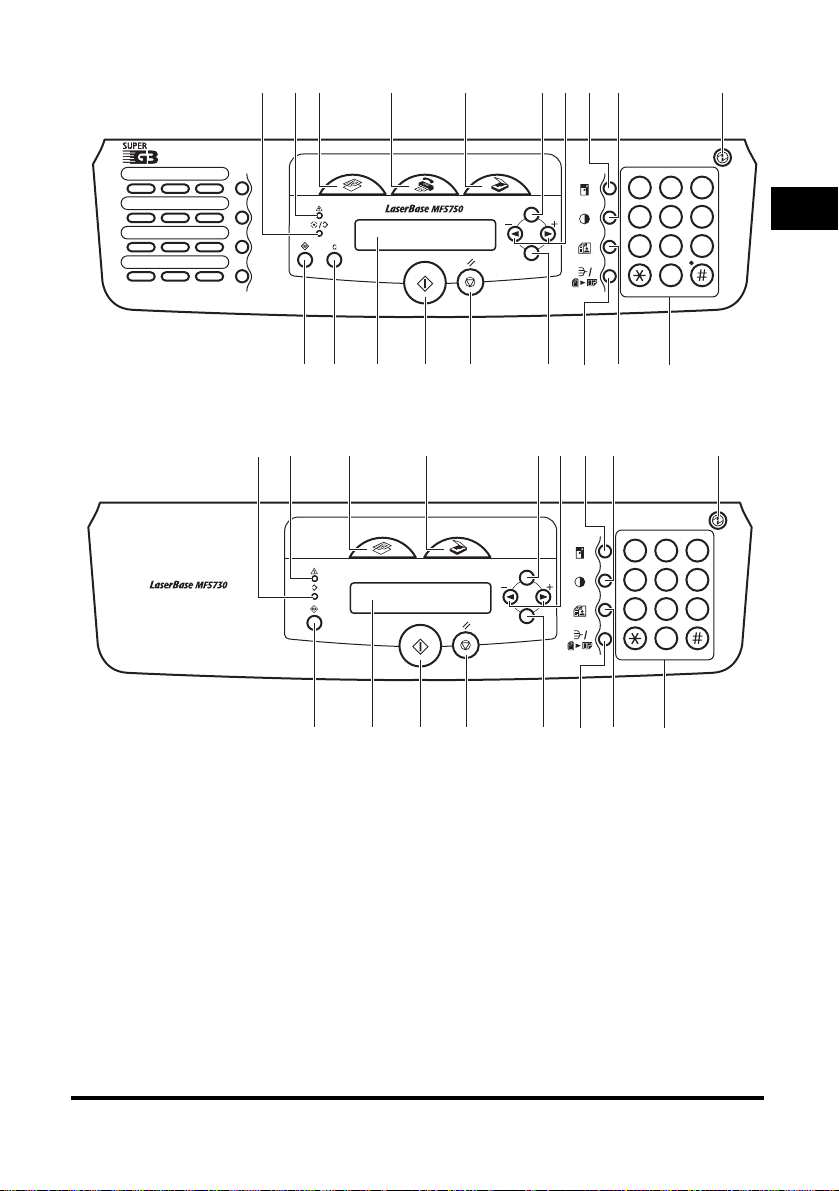
■ MF5750
k
mon
pqr sl
k
cde fghi j
b
a
01 02 03
04
05
07
08
10 11 12
■ MF5730
Uuestivalik/
Paus
Koodvalimine
06
Loetelu
09
R
Liinil
COPY
FAX
SCAN
Menu
DEF
ABC
1
23
GHI
JKL MNO
5
4
PQRS
7
OK
6
TUV
WXYZ
8
9
0
T
1
Sissejuhatus
a
b
c
efghij
COPY
mon
SCAN
Menu
1
4
7
OK
pqr s
23
5
6
8
9
0
1-5
Page 15
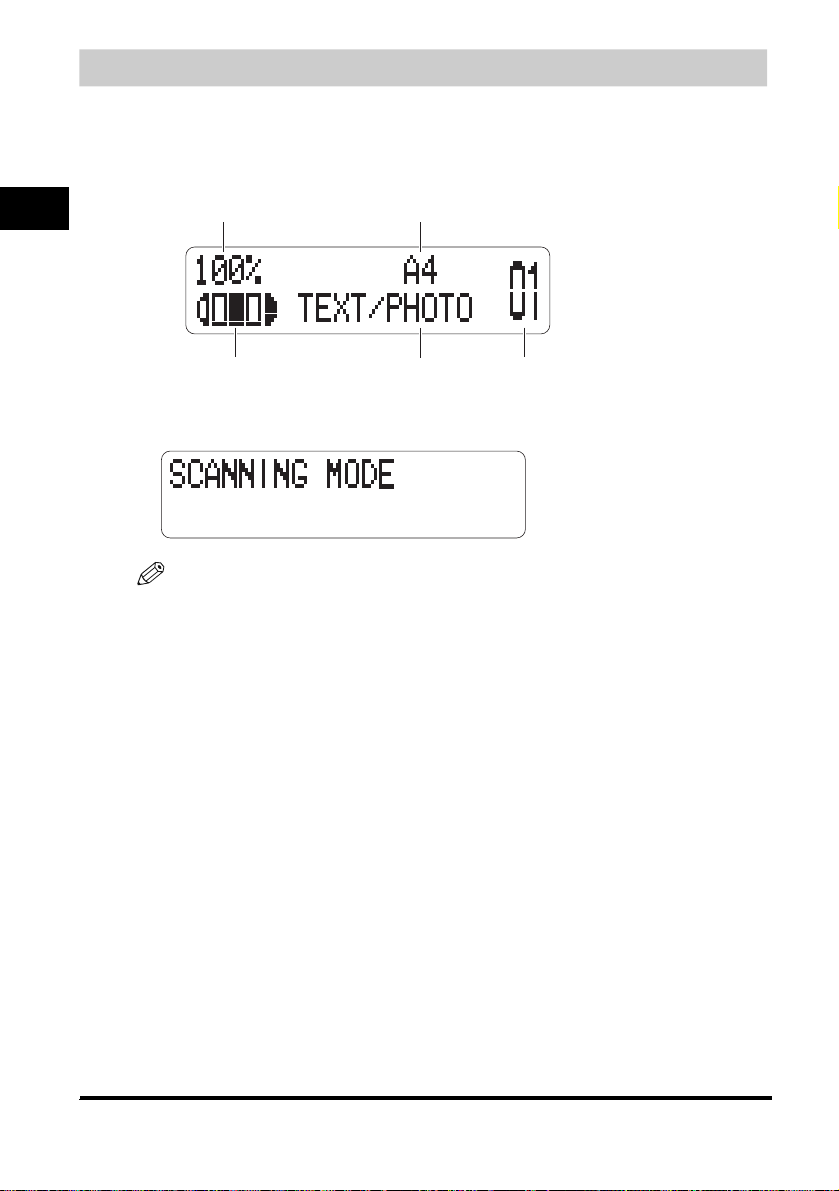
Ooterežiim
Ooterežiim sõltub valitud töörežiimist.
Paljundus- või skaneerimisrežiimi ooterežiim on järgmine:
■ Paljundusrežiim
1
Sissejuhatus
Koopiamastaap
Heledustase Koopiate
Paberi formaat
Kujutise
kvaliteet
arv
■ Skaneerimisrežiim
MÄRKUS
•
Masina vooluvõrku ühendamisel näitab vedelkristallekraan mõnda aega <INITIALIZING...>, seejärel ilmub
ooterežiim.
•
Faksirežiimi ooterežiim ilmub ainult mudelitel MF5750/MF5770. (Vaata Faksi kasutusjuhendi 1. peatükki
"Sissejuhatus".)
1-6
Page 16
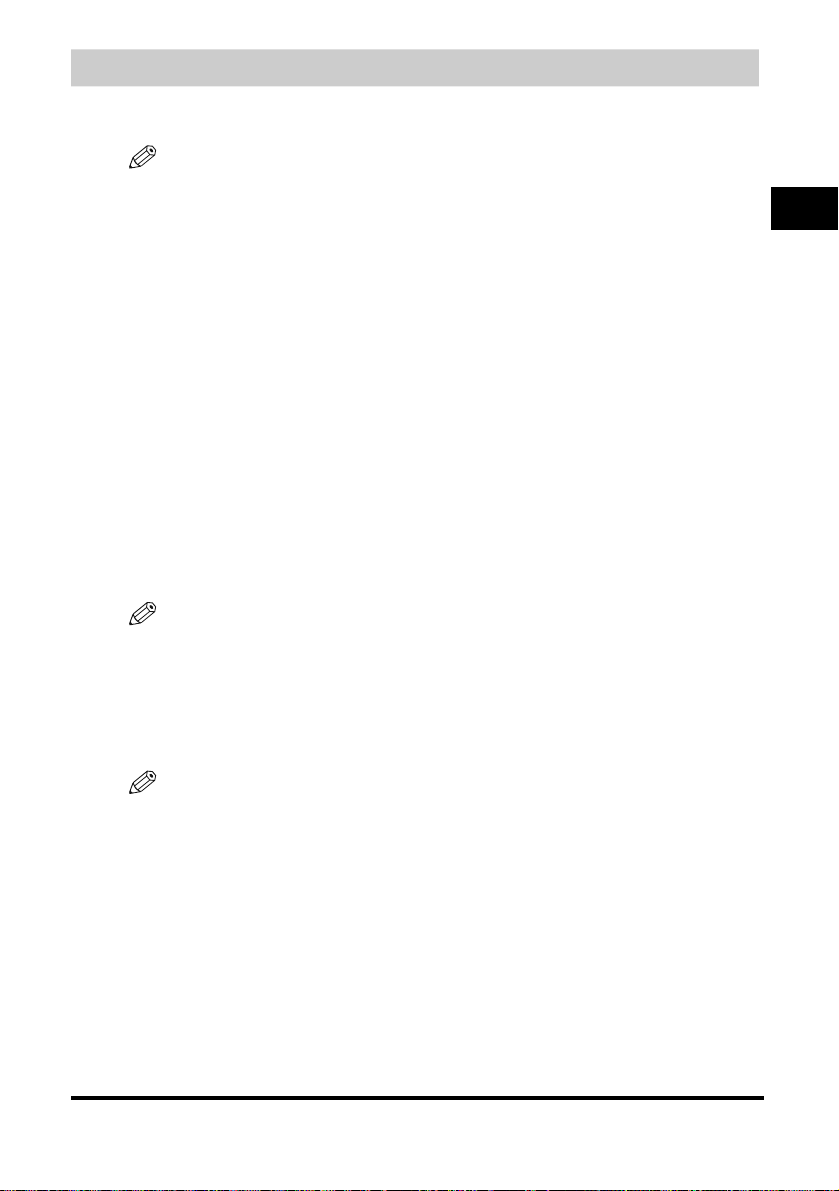
Energiasäästurežiim
Seadmel on energiasäästurežiim. Kui määratud arvu minutite jooksul ei ole ühtegi toimingut tehtud,
lülitub seade automaatselt energiasäästurežiimile.
MÄRKUS
•
Energiasäästurežiimi sisselülitumisaega saab määrata kolmest minutist kuni 30 minutini. Energiasäästu
funktsiooni saab ka välja lülitada. Lisainfo energiasäästurežiimi määrangute kohta leiad lõigust <4. <ENERGY
SAVER/Energiasäästurežiim>> peatükis "Menüü kirjeldused", lk 10-5.
•
Energiasäästurežiim ei rakendu järgmistel tingimustel:
- Kui seade prindib välja koopiad, faksiteateid* või muud infot.
- Kui seade saadab või võtab vastu faksiteateid*
- Kui seade skaneerib
- Kui koopiatööd salvestatakse mällu või kui koopiate sortimine või mõni muu funktsioon ootab oma järjekorda või
kui Kasutusel/Mälu signaaltuli põleb.
- Kui tekkinud on paberiummistus.
- Kui ekraanil on veateade ja häire signaaltuli põleb.
- Kui kassetti pole asetatud paberit.
- Kui paber on asetatud universaalsalve
- Kui ekraanile ilmub teade <TONER SUPPLY LOW/Toonerivaru lõppemas>*
•
Seade väljub energiasäästurežiimist järgmistel tingimustel:
- Kui seade võtab sinu arvutilt vastu printimistööd
- Kui seade võtab vastu faksiteadet*
- Kui tõstad seadmega ühendatud telefoni toru*
- Kui saad kõne*
*Ainult mudelid MF5750/MF5770.
Energiasäästurežiimi valimine käsitsi
1
Vajuta [Energiasäästurežiim].
Vedelkristallekraan lülitub välja ja energiasäästurežiimi klahv süttib.
MÄRKUS
Töörežiimi taastumisel pärast energiasäästurežiimist väljumist oota umbes 15 sekundit või peale kopeerimise
lõpetamist umbes 2 sekundit enne [Energiasäästurežiim] vajutamist.
1
Sissejuhatus
Energiasäästurežiimi käsitsi lõpetamine
1
Vajuta [Energiasäästurežiim].
Energiasäästurežiimi klahv kustub ja seade läheb ooterežiimi.
MÄRKUS
Energiasäästurežiimi saab soovi korral kohe välja lülitada. Siiski võib see sõltuda ruumi temperatuurist ja
muudest oludest.
1-7
Page 17
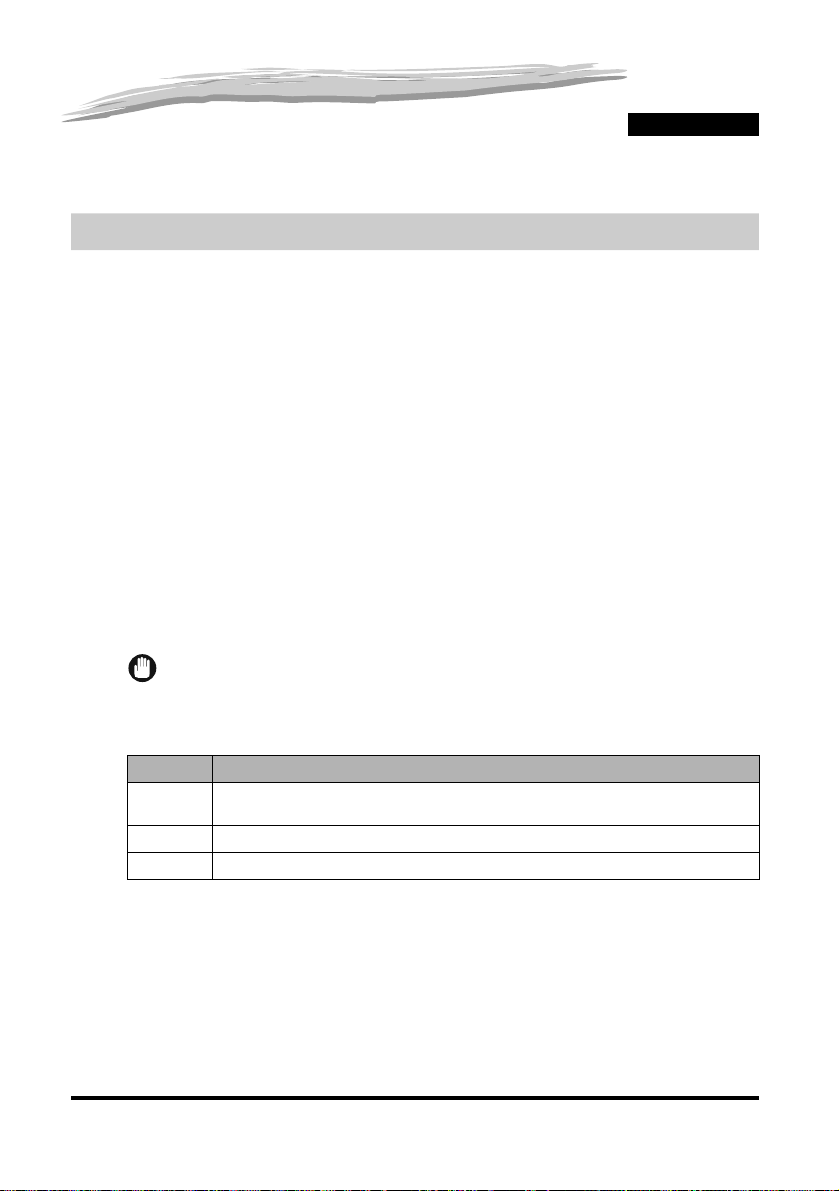
Paberi käsitsemine
Käesolev peatükk kirjeldab selle seadmega kasutatavaid prindimaterjale, kuidas neid seadmesse asetada ja kust
dokumendid väljuvad.
Nõuded prindimaterjalile
Kõrge kvaliteediga paljundamiseks soovitame kasutada Canoni poolt soovitatud paberit ja lüümikuid.
Teatud tüüpi paber ja prindimaterjal ei pruugi seadme jaoks sobida. Kui sul tekib paberi või
prindimaterjali kohta lisaküsimusi, siis võta ühendust Canoni klienditoega.
■ Paberi säilitamine
Ummistuste vältimiseks järgi alltoodud juhiseid:
• Niiskuse kogunemise vältimiseks tuleb paberit hoida suletud originaalpakendis. Hoia paberit kuivas
kohas, otsese päikesekiirguse alt väljas.
• Selleks, et ära hoida paberi kooldumist, hoia seda pikali, mitte püstises asendis.
• Kui paber on painutatud, siis silu see enne universaalsalve asetamist sirgeks. Vastasel juhul võib
paber kortsu minna ning tekib paberiummistus.
■ Mittesobilik paber
Ära paljunda järgmistele materjalitüüpidele. See võib põhjustada ummistusi.
• Tugevalt kooldunud või väga kortsus paber.
• Värviprinterite või värvipaljundusmasinate jaoks mõeldud lüümikud.
• Paber, millele on juba prinditud või paljundatud digitaalse värvi-paljundusmasinaga (ära paljunda ka
sellise paberilehe teisele küljele).
• Paber, millele on juba prinditud termoprinteriga (ära paljunda ka sellise paberilehe teisele küljele).
TÄHTIS
Kindlasti ära paljunda värvipaljundusmasinate jaoks mõeldud lüümikutele. See võib seadet vigastada.
2
PEATÜKK
■ Sobilik koopiamaterjal
Kassett/Universaalsalv
Paberi
formaat
Paberi kaal 64 g/m2 kuni 128 g/m
Paberi tüüp Tavaline paber, ümbertöödeldud paber, paks paber, lüümikud, ümbrikud, postkaardid
* Ainult universaalsalvele.
A4, B5, A5, Executive, Letter, Legal*, Ümbrikud: COM10*, Monarch*, DL*, ISO-C5*
2
2-1
Page 18
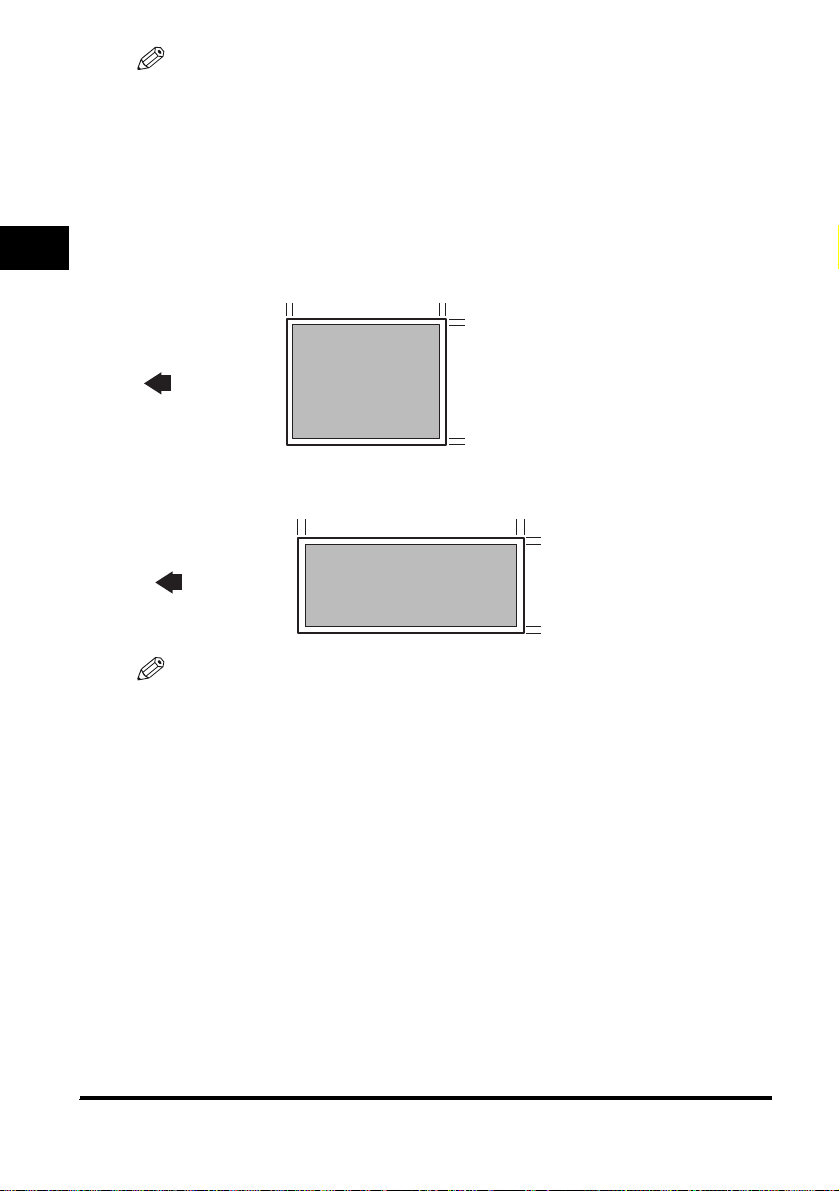
MÄRKUS
•
Sõltuvalt paberiformaadist, -tüübist ja prinditavate lehekülgede arvust võib printimiskiirus olla madalam.
Seade võib vähendada printimiskiirust ülekuumenemise vältimiseks.
•
Mõnikord võib tekkida probleeme paberi söötmisel paberikassetist või universaalsalvest.
Prindiala
Tuleb arvestada, et mõiste "prindiala" tähendab nii soovitatavat piirkonda, kus prindikvaliteet on
optimaalne, kui ka kogu piirkonda, kuhu seade saab tehniliselt arvutist printida.
Prindiala (hele vari): Canon soovitab printida selle ala piirides.
2
Paberi käsitsemine
■ Paber
MAKS. 5 mm MAKS. 5 mm
Söödusuund
■ Ümbrik
MAKS. 5 mm
Söödusuund
MÄRKUS
Kopeerimisalad on prindialadest mõnevõrra suuremad.
MAKS. 5 mm
MAKS. 5 mm
MAKS. 5 mm
MAKS. 5 mm
MAKS. 5 mm
2-2
Page 19
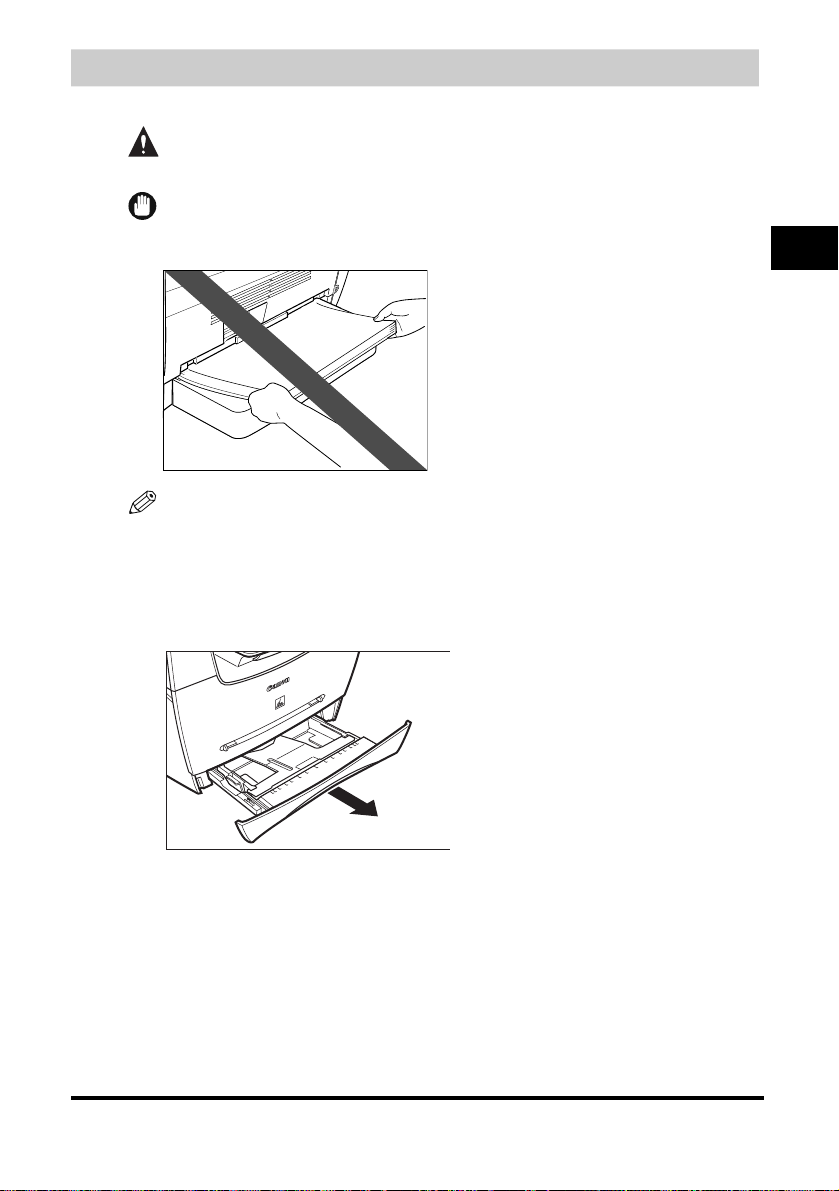
Paberi asetamine
Selles osas kirjeldatakse kuidas asetada paberit kassetti ja universaalsalve.
ETTEVAATUST
Ole paberi lisamisel ettevaatlik, et mitte paberi servadega kätte lõigata.
TÄHTIS
Ära sööda paberit seadmesse tagaküljelt, seadmes olevasse kassetti. Sel viisil võite vigastada seadmes olevat
paberisöödumehhanismi.
MÄRKUS
•
Universaalsalve asetatud paber söödetakse enne paberikassetti asetatud paberit.
•
Kassetti mahub umbes 250 leht 64 g/m2 paberit.
Paberi asetamine kassetti
1
Tõmba paberikassett seadmest välja.
2
Paberi käsitsemine
2-3
Page 20
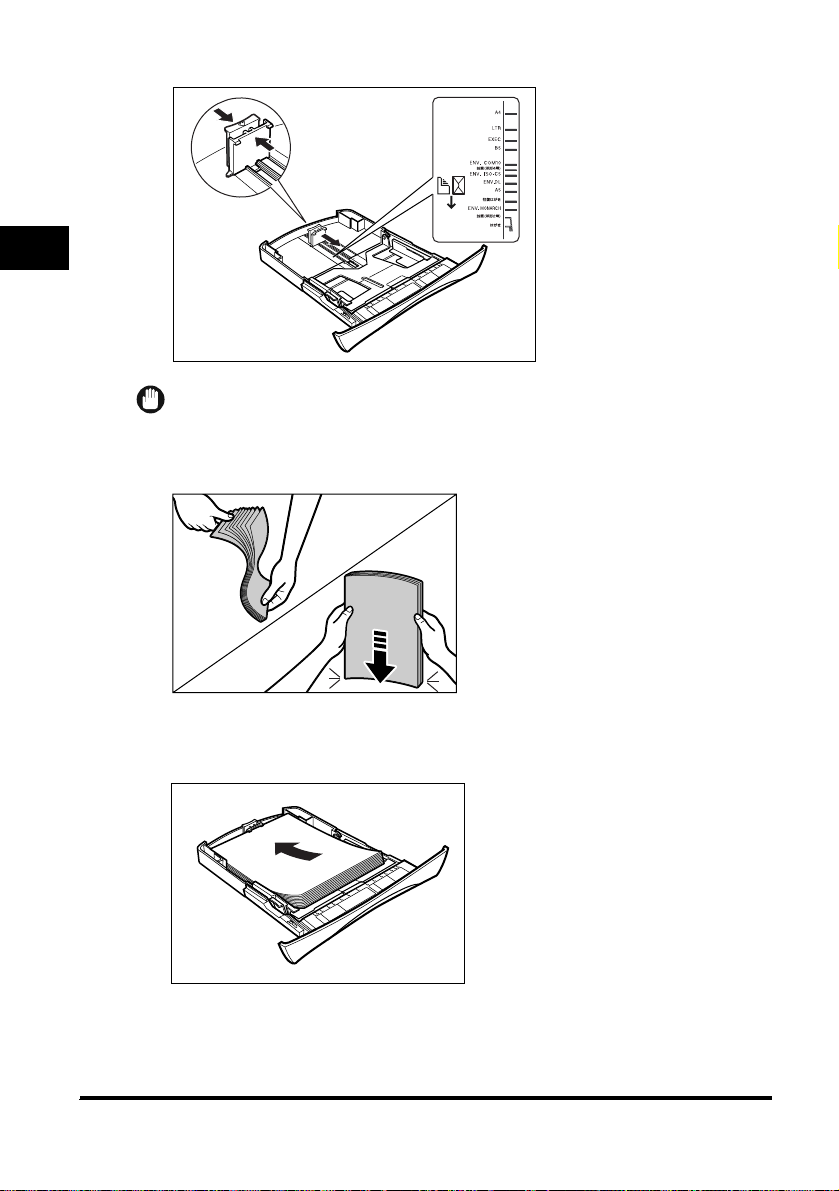
2
Hoia kasseti tagaosas asuva paberisuunaja luku vabastuskangi ja lükka paberisuunaja soovitud paberi
formaadile vastava markeeringuni.
2
Paberi käsitsemine
TÄHTIS
Kui paberisuunaja ei ole korralikult reguleeritud (vastavalt paberi formaadile), siis võivad prinditud lehed jääda
halva kvaliteediga.
3
Pärast paberipakendi avamist tasanda paberi küljed siledal pinnal nii, et paberipakk oleks ühtlane.
4
Aseta paberipakk kassetti, prinditava poolega all.
Kui asetad kassetti logoga blankette, siis aseta paber prinditava (logoga) küljega all nii, et paberi ülaserv läheks
kassetti esimesena.
2-4
Page 21
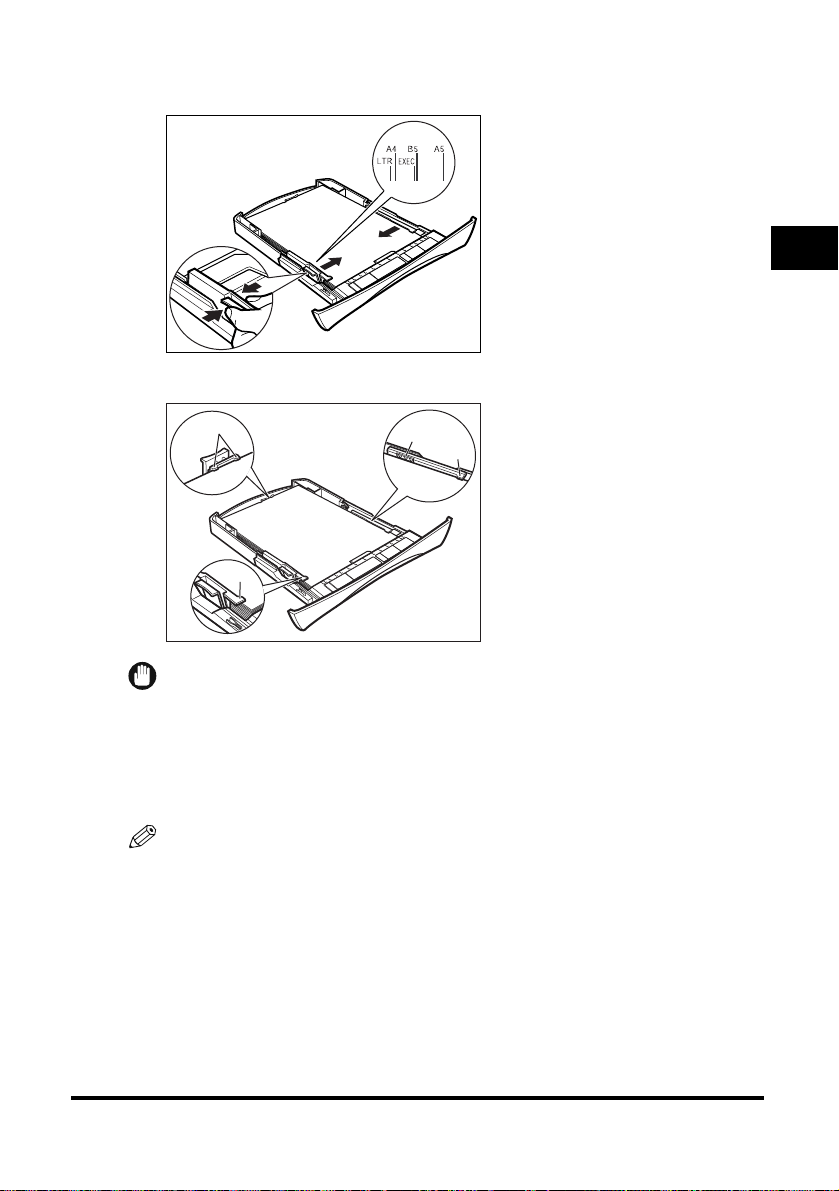
5
Hoia kasseti vasakul küljel asuva paberisuunaja luku vabastuskangi ja lükka paberisuunaja soovitud
paberi formaadile vastava markeeringuni.
Kasseti külgedel asuvad paberisuunajad liiguvad koos.
Kontrolli, et paberipakk ei ületaks piirangutähist (A) ja et see asuks paberisuunajate klambrite (B) all.
2
B
B
A
B
TÄHTIS
•
Ära aseta korraga kassetti erinevas formaadis ja tüüpi paberit.
•
Kui paberikassetis on veel paberit, siis ära lisa paberit.
Kui soovid lisada paljundamisel paberit, siis eemalda kõigepealt vana paber.
Seejärel aseta uus paber koos vanaga koos tagasi (koputa paki servad ühetasaseks). Seejärel aseta kassett
seadmesse tagasi.
6
Lükka paberikassett seadmesse.
MÄRKUS
Kui sa ei lükka paberikassetti lõpuni seadmesse, siis võivad tekkida paberiummistused.
7
Määra seadmesse asetatud paberi formaat ja tüüp.
Lisainfo paberi formaadi ja tüübi määramise kohta leiad "Paberi formaadi ja -tüübi määramine (sama toiming
paberikasseti ja universaalsalve jaoks)", lk 2-8.
Paberi käsitsemine
2-5
Page 22
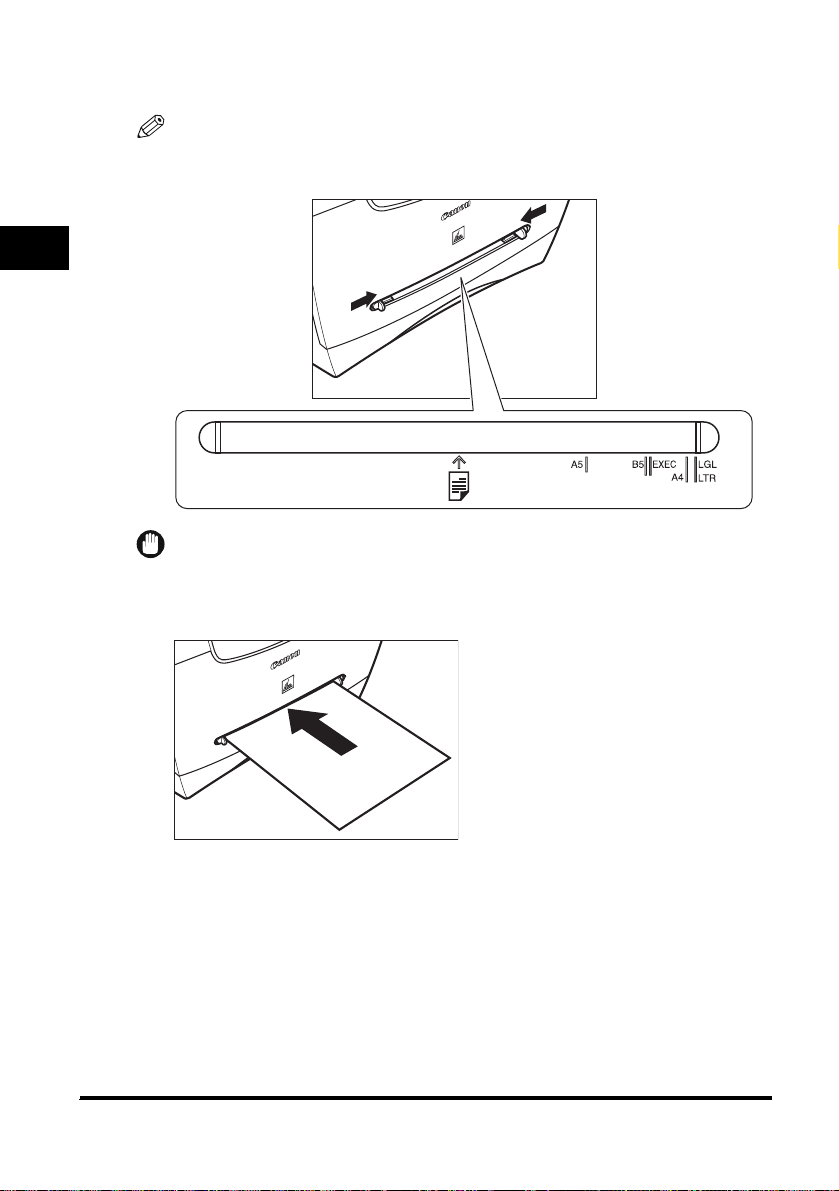
2
Paberi käsitsemine
Paberi asetamine universaalsalve
Kasuta universaalsalve siis, kui soovid printida või paljundada paberile, mis on erinev kassetti asetatud
paberist. Aseta paberilehed universaalsalve ükshaaval.
MÄRKUS
Universaalsalve asetatud paber söödetakse enne paberikassetti asetatud paberit.
1
Lükka paberisuunajad soovitud paberi formaadile vastava markeeringuni.
TÄHTIS
Kui paberisuunajad ei ole korralikult reguleeritud (vastavalt paberi formaadile), siis võivad prinditud lehed jääda
halva kvaliteediga.
2
Aseta paber otse universaalsalve, prinditava küljega üleval.
2-6
Page 23
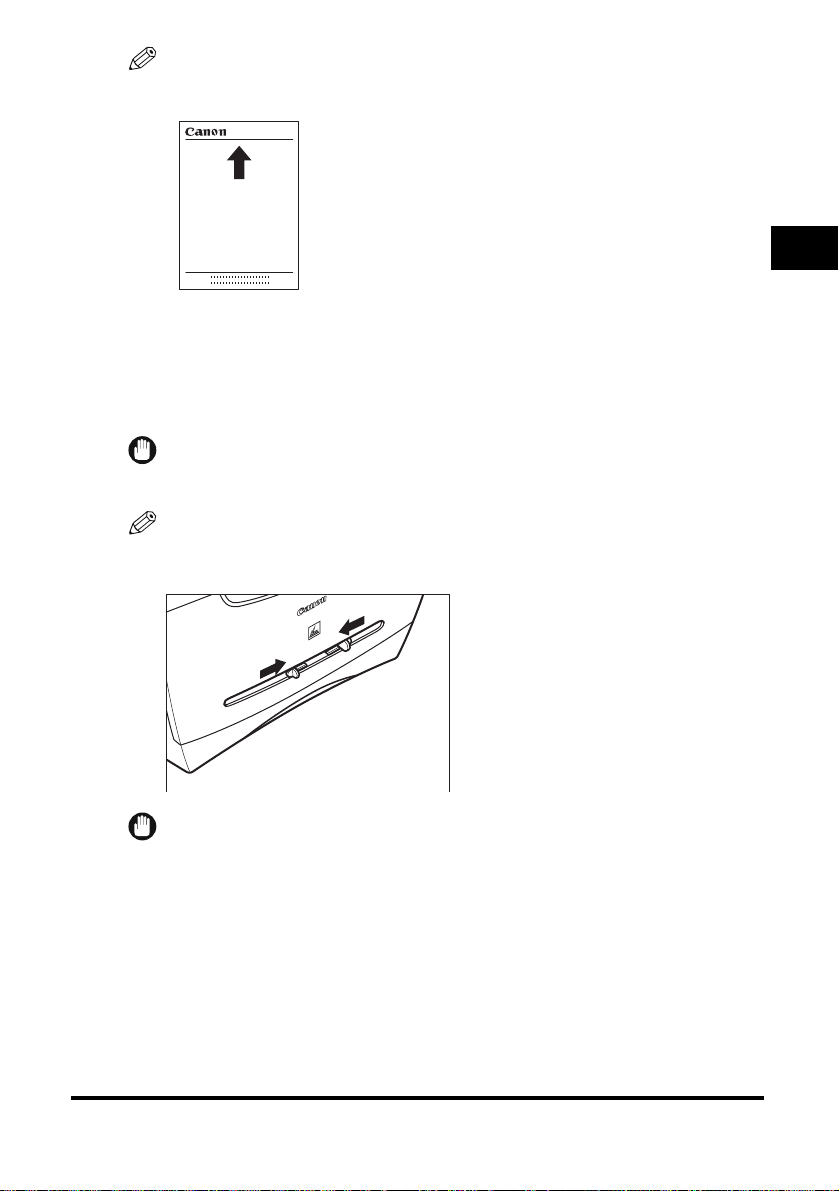
MÄRKUS
Kui asetad universaalsalve logoga blanketi, siis aseta paber prinditava (logoga) küljega üleval nii, et paberi
ülaserv läheks universaalsalve esimesena.
3
Määra seadmesse asetatud paberi formaat ja tüüp.
Lisainfo paberi formaadi ja tüübi määramise kohta leiad "Paberi formaadi ja -tüübi määramine (sama toiming
paberikasseti ja universaalsalve jaoks)", lk 2-8.
2
Ümbriku asetamine universaalsalve
Kui soovid printida või paljundada ümbrikutele ükshaaval, siis kasuta universaalsalve.
TÄHTIS
Salve saab asetada COM10, MONARCH, DL ja ISO-C5 formaadis ümbrikke. Teiste ümbrikute kasutamisel võib
kvaliteet olla halb.
MÄRKUS
Universaalsalve asetatud ümbrik söödetakse enne paberikassetti asetatud paberit.
1
Reguleeri paberisuunajad vastavalt universaalsalve asetatavale ümbrikule.
TÄHTIS
Kui paberisuunajad ei ole korralikult reguleeritud (vastavalt ümbrikute formaadile), siis võivad prinditud lehed
jääda halva kvaliteediga.
Paberi käsitsemine
2-7
Page 24
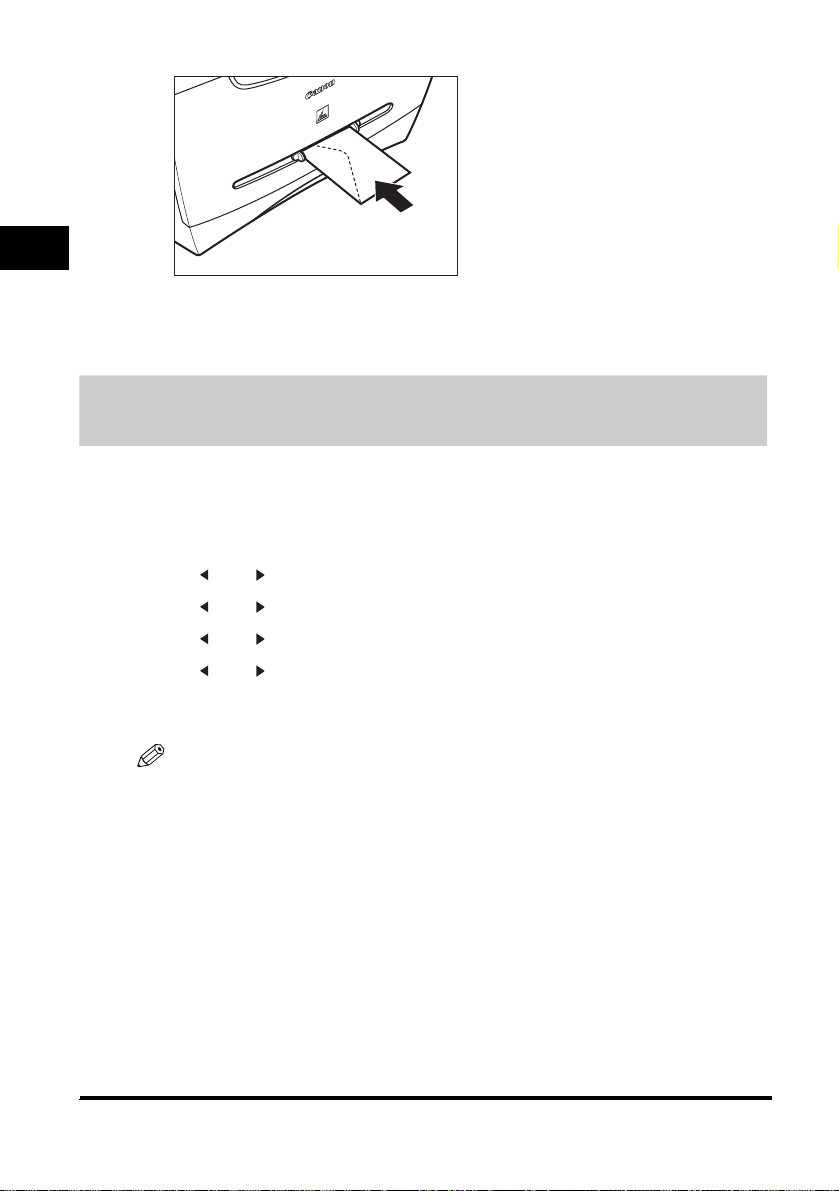
2
Paberi käsitsemine
2
Sisesta ümbrik otse universaalsalve, prinditava küljega üleval ning parem serv (margikohale lähem) ees.
3
Määra seadmesse asetatud paberi formaat ja tüüp.
Lisainfo paberi formaadi ja tüübi määramise kohta leiad "Paberi formaadi ja -tüübi määramine (sama toiming
paberikasseti ja universaalsalve jaoks)", lk 2-8.
Paberi formaadi ja -tüübi määramine (sama toiming paberikasseti ja universaalsalve jaoks)
Paberi formaadi määramine
Tehases on valitud paberiformaadi algmääranguks <A4>. Iga kord, kui vahetad kassetti või
universaalsalve asetatava paberi formaati, on vaja paberi formaat määrata järgmiselt.
1
Vajuta [Menu/Menüü].
2
Vali [ (-)] või [ (+)] abil <PAPER SETTINGS/Paberi määrangud> ➞ vajuta [OK].
3
Vali [ (-)] või [ (+)] abil <CASSETTE/Kassett> või <MP TRAY/Universaalsalv> ➞ vajuta [OK].
4
Vali [ (-)] või [ (+)] abil <PAPER SIZE/Paberi formaat> ➞ vajuta [OK].
5
Vali [ (-)] või [ (+)] abil vastav paberi formaat ➞ vajuta [OK].
Saad valida alljärgnevate paberi formaatide vahel: A4, B5, A5, EXECUTIV (Executive), COM10*, MONARCH*,
DL*, ISO-C5*, LTR (Letter) ja LGL (Legal)*.
* Ainult universaalsalvele.
2-8
MÄRKUS
Ümbrikute asetamisel vali <COM10>, <MONARCH>, <DL> või <ISO-C5>.
6
Seadme lülitamiseks ooterežiimile vajuta [Stopp/Tühistus].
Page 25
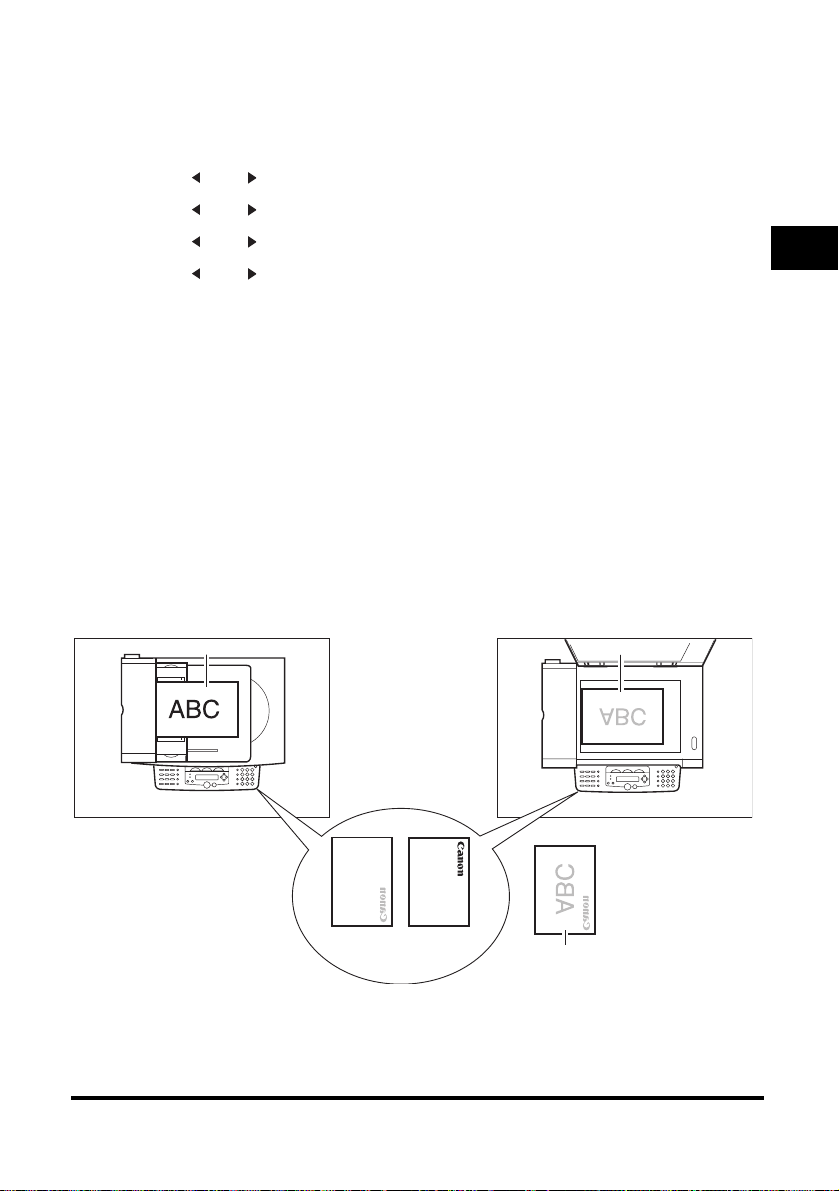
Paberi tüübi määramine
Paberi tüübi vaikemääranguks on <PLAIN PAPER/Tavaline paber>. Muude paberitüüpide (peale
tavapaberi) kasutamisel vali paberitüübi määrang alljärgnevalt. Vale paberitüübi määramine võib
põhjustada halba prindikvaliteeti või vigu printimisel.
1
Vajuta [Menu/Menüü].
2
Vali [ (-)] või [ (+)] abil <PAPER SETTINGS/Paberi määrangud> ➞ vajuta [OK].
3
Vali [ (-)] või [ (+)] abil <CASSETTE/Kassett> või <MP TRAY/Universaalsalv> ➞ vajuta [OK].
4
Vali [ (-)] või [ (+)] abil <PAPER TYPE/Paberi tüüp> ➞ vajuta [OK].
5
Vali [ (-)] või [ (+)] abil vastav paberi tüüp ➞ vajuta [OK].
Saad valida alljärgnevate paberi tüüpide vahel:
- Tavaline paber (64 g/m2 kuni 90 g/m2): <PLAIN PAPER/Taveline paber>, <PLAIN PAPER L/Tavaline paber L
- Paks paber (91 g/m2 kuni 128 g/m2): <HEAVY PAPER/Paks paber>, <HEAVY PAPER H/Paks paber H
- Lüümikud: <TRANSPARENCY/Lüümikud>
- Ümbrikud: <HEAVY PAPER/Paks paber>, <HEAVY PAPER H/Paks paber H (raske)>*
6
Seadme lülitamiseks ooterežiimile vajuta [Stopp/Tühistus].
1
(kerge)>*
2
(raske)>*
2
*1 Kui määrangu <PLAIN PAPER/Tavaline paber> valimisel kooldub paber ülemääraselt, vali <PLAIN PAPER
L/Tavaline paber L (kerge)>.
*2 Kui prindi kinnitus ei ole määrangu <HEAVY PAPER/Paks paber> valimisel piisav, vali <HEAVY PAPER H/
Paks paber H (raske)>.
Originaali suund ning paberi asetamine
Alloleval joonisel on kujutatud originaali asetamise suunda originaalisööturisse või skaneerimisklaasile
ning paberi asetamise mooduseid paberikassetti ja universaalsalve.
SkaneerimisklaasOriginaalisöötur
Originaal
Originaal
2
Paberi käsitsemine
Paber
Kassett Universaal-
salv
Koopia
2-9
Page 26
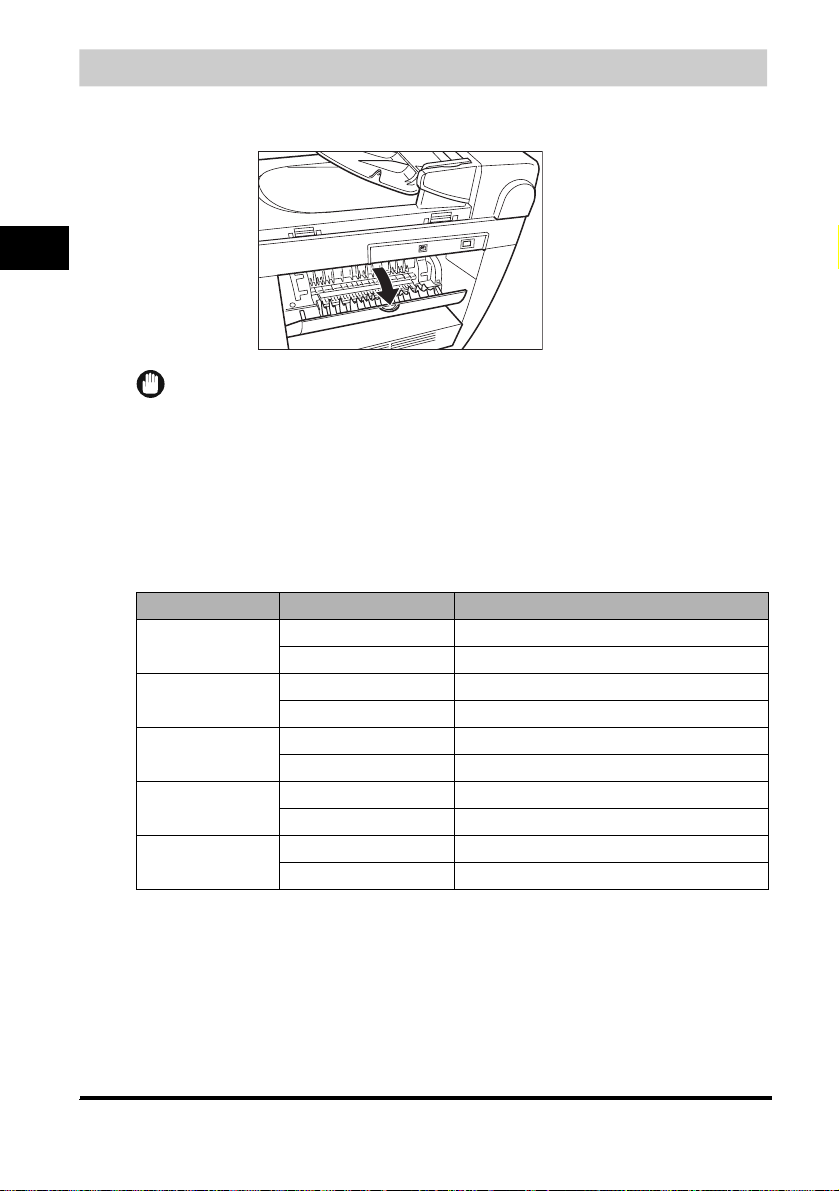
2
Paberi käsitsemine
Paberi väljastusala valimine
Kujutisega üleval väljastamiseks ava "kujutis üleval" väljastusava kaas ning kujutisega all
väljastamiseks sule "kujutis üleval" väljastusava kaas ja tõmba välja väljastusalus.
TÄHTIS
Printimise ja paljundamise ajal ära ava ega sule "kujutis üleval" väljastusava kaant.
Kujutisega all väljastusviisi valimisel väljastab seade prinditud lehe väljastusalusele prinditud küljega
all. Kujutisega üleval väljastusviisi valimisel väljastab seade prinditud lehe väljastusalast prinditud
küljega üleval. Kujutisega üleval või all väljastusviisi valimiseks ava või sule "kujutis üleval"
väljastusava kaas.
Paberitüüp ning väljastusala
Vali sobiv paberi väljastusala sõltuvalt paberi tüübist ja töö eesmärgist.
Paberi tüüp Paberi väljastusala Koopiate arv
Tavaline paber
Ümbertöödeldud paber
Paks paber
Lüümikud
Ümbrikud
kujutis üleval 1 leht
kujutis all umbes 60 lehte (64 g/m2 kuni 90 g/m2)
kujutis üleval 1 leht
kujutis all umbes 30 lehte (64 g/m2 kuni 90 g/m2)
kujutis üleval 1 leht
kujutis all umbes 30 lehte (91 g/m2 kuni 128 g/m2)
kujutis üleval 1 leht
kujutis all 10 lehte
kujutis üleval 1 leht
kujutis all 10 lehte
2-10
Page 27

Kujutis all väljastusala
Paber väljub prinditud kujutisega allpool.
Paber virnastatakse printimise järjekorras.
Sule "kujutis üleval" väljastusava kaas ja tõmba välja väljastusalus.
2
TÄHTIS
•
Ära aseta väljastatud paberit tagasi väljastusalusele. See võib põhjustada ummistusi.
•
Ära aseta väljastusalusele teisi esemeid. See võib põhjustada ummistusi.
Kujutis üleval väljastusala
Prinditud leht väljastatakse prinditud küljega üleval "kujutis üleval" väljastusavasse, mis asub seadme
tagaküljel.
Nii on mugav printida lüümikutele, ümbrikutele ja muule materjalile, mis võib koolduda kergelt, sest
sellise väljastamismeetodi kasutamisel liigub prindimaterjal otse läbi seadme.
Ava "kujutis üleval" väljastusava kaas.
• Eemalda prinditud paber ükshaaval.
TÄHTIS
•
Ära tõmba paberit jõuga.
•
Sellel seadmel ei ole "kujutis üleval" väljastusalust. Eemalda väljastatud leht käega.
•
Ummistuste vältimiseks ära aseta väljastusava ette mingeid esemeid.
Paberi käsitsemine
2-11
Page 28

Originaalide käsitsemine
Käesolev peatükk kirjeldab originaale, mida saab selle seadmega skaneerida või kopeerida ja nende asetamist
skaneerimisklaasile või originaalisööturisse.
Nõuded originaalile
Skaneerimisklaasile või originaalisööturisse paljundamiseks, skaneerimiseks või saatmiseks
asetatavad originaalid peavad vastama nendele nõudmistele:
Skaneerimisklaas Originaalisöötur
Originaali tüüp Tavaline paber
Formaat (L x P) Maks. 216 mm x 297 mm Maks. 216 mm x 356 mm
Kogus 1 leht Maks. 30 lehte või maksimaalselt 8 mm paksune
Kaal Maks. 2 kg 64 g/m2 kuni 105 g/m2/originaal
*1Läbipaistva originaali, nagu kalka või lüümikute skaneerimisel, paljundamisel või saatmisel asetage originaali taha
puhas valge paberileht.
*280 g/m2 paber
Paksud originaalid
Fotod
Väikesed originaalid (nt indekskaardid)
Erilised paberitüübid (nt kalka*1, lüümikud*1
jne).
Raamat
Tavaline paber (sama formaadi, paksuse ja
kaaluga mitmeleheküljelised originaalid või
üheleheküljelised originaalid)
Min. 148 mm x 105 mm
paberipakk, sealhulgas kaardunud lehed
(garanteeritud)
Maks. 50 lehte*2 või maksimaalselt 8 mm
paksune paberipakk, sealhulgas kaardunud lehed
(temperatuur: 15°C kuni 27°C, õhuniiskus: 20%
kuni 80%) (standard)
3
PEATÜKK
MÄRKUS
Kui teed koopiaid väikeses formaadis originaalist, võib paljundamise kiirus olla tavapärasest veidi aeglasem.
Originaalid, mis võivad probleeme tekitada
• Enne originaali asetamist skaneerimisklaasile või originaalisööturisse veendu, et liim, tint või
parandusvedelik originaalil oleks täielikult kuivanud.
• Enne originaali asetamist originaalisööturisse eemalda kõik kinnitusvahendid (traatklambrid,
kirjaklambrid, jne).
• Ummistuste vältimiseks originaalisööturis ära aseta seadmesse järgmisi originaale:
- Kortsunud või volditud paber - Kopeer- või isejäljenduv kopeerpaber
- Kooldunud või rullis paber - Kaetud paber
- Rebenenud paber - Kalka või eriti õhuke paber
- Augustatud paber
3-1
Page 29

Originaali skaneeritav ala
Varjutatud ala alltoodud joonisel kujutab originaali skaneeritavat ala. Veendu, et sinu originaali tekst ja
graafika on selles alas.
3
Originaalide asetamine
Originaalide käsitsemine
Skaneerimiseks aseta oma originaalid skaneerimisklaasile või originaalisööturisse. See, kuhu sa
originaalid asetad, sõltub skaneeritavate originaalide formaadist ja tüübist. (Vaata "Nõuded
originaalile", lk 3-1.)
Originaali asetamine skaneerimisklaasile
1
2
MAKS. 5,5 mm
Skaneerimissuund
Ava skaneerimisklaasi kaas.
Aseta originaal kujutisega allpool skaneerimisklaasile.
A4
MAKS. 5,5 mm
MAKS. 3 mm
MAKS. 3 mm
3-2
AB
Originaali paigutamiseks kasuta paberi formaadi markeeringuid skaneerimisklaasi vasakul küljel.
• Kui sinu originaal vastab standardsele paberi formaadile (nt A4 või A5), joonda originaal vastavate paberi
formaadi markeeringute vahele.
• Kui sa ei tea oma originaali formaati või kui sinu originaal ei vasta ühelegi paberi formaadi markeeringule,
joonda originaali keskkoht ➞ markeeringuga.
Page 30

Alltoodud joonis näitab, kuidas asetada skaneerimisklaasile A4 formaadis originaal.
3
Langeta skaneerimisklaasi kaas ettevaatlikult.
Originaal on nüüd skaneerimiseks valmis.
Originaali asetamine sööturisse
1
Lehitse läbi paki see serv, mis esimesena seadmesse siseneb ning siis tasanda originaalipakk tasapinnal
ühtlaseks.
3
Originaalide käsitsemine
3-3
Page 31

2
3
3
Originaalide käsitsemine
Reguleeri originaalisuunajate asend vastavaks originaali laiusele.
Sisesta originaalid originaalisööturisse, kujutisega pealpool.
3-4
MÄRKUS
•
Mitmeleheküljeliste originaalide puhul söödetakse lehed ette ükshaaval alates ülemisest lehest (alates esimesest
lehest).
•
Enne uue skaneerimistöö alustamist oota, kuni originaali kõikide lehtede skaneerimine on lõpetatud.
•
Originaalisööturisse saab asetada originaale 30 lehte või maksimaalselt 8 mm paksune paberipakk, sealhulgas
kaardunud lehed (garanteeritud) või 50 lehte (80 g/m2) või maksimaalselt 8 mm paksune paberipakk, sealhulgas
kaardunud lehed (temperatuur: 15°C kuni 27°C, õhuniiskus: 20% kuni 80%) (standard). Kui originaalid ületavad
sööturi mahu, võivad tekkida paberiummistused.
Page 32

Originaalisööturi paberitee
1
2
Seade skaneerib originaale
3
alates esimesest leheküljest
Skaneerimisseade
MÄRKUS
•
Originaalide asetamisel sööturisse liigub skaneerimisseade ülalnäidatud asendisse ja jääb sinna.
•
Kui originaal ei ole asetatud originaalisööturisse, liigub skaneerimisseade selle skaneerimiseks.
3
Originaalide käsitsemine
3-5
Page 33

Arvutist printimine
Käesolev peatükk selgitab, kuidas printida oma arvutist dokumente CD-ROM-il sisalduva printeri draiveri abil.
Enne printimist
Enne printimist tuleb sinu arvutisse installeerida tarkvara.
• Kui seda pole tehtud, vaata Installeerimislehe lõiku “Tarkvara installeerimine” või Software Guide
(Tarkvara kasutusjuhendi) 1. peatükki "Installeerimine".
Veendu, et seade oleks valitud vaikeprinterina.
• Saad kontrollida, kas seade on valitud vaikeprinteriks, kui avad mõnes rakenduses dialoogiakna
[Print/Prindi] ja printeri kastis on valitud sinu seade. (Lisainfo printimise kohta leiad Tarkvara
kasutusjuhendist.)
Kui see pole valitud, järgi alltoodud juhiseid:
1
Ava kaust [Printers and Faxes/Printerid ja faksid] (Windows 98/Me/2000: [Printers/Printerid]).
● Windows XP/Server 2003 puhul:
❑
Klõpsa Windowsi tegumiribal [Start] ➞ vali [Printers and Faxes/Printerid ja faksid].
● Windows 98/Me/2000 puhul:
❑
Klõpsa Windowsi tegumiribal [Start] ➞ vali [Settings/Seaded] ➞ [Printers/Printerid].
2
Klõpsa vastava printeridraiveri ikoonile.
3
Klõpsa [File/Fail] menüüs [Set as Default Printer/Sea vaikimisi printeriks] (Windows 98/Me: [Set as
Default/Määra vaikimisi]).
Dokumentide printimine
Alljärgnevalt on selgitatud printimise üldiseid samme.
4
PEATÜKK
1
Aseta kassetti või universaalsalve paberit.
Paberi asetamise juhised leiad "Paberi asetamine", lk 2-3.
2
Ava dokument mõnes rakenduses.
4-1
Page 34

4
Arvutist printimine
3
Vali printimiskäsk.
Enamikul juhtudest klõpsa [File/Fail] menüüs [Print/Prindi].
Ilmub dialoogiaken [Print/Prindi].
4
Vali nimekirjast [Select Printer/Vali printer] või rippmenüüst [Name/Nimi] dialoogiaknas [Print/Prindi]
kasutatav printer.
5
Klõpsa [Preference/Eelistused] või [Properties/Atribuudid].
MÄRKUS
Sõltuvalt kasutatavast rakendusest vali kasutatav printer dialoogiakna [Print/Prindi] vahelehel [General/Üldine],
seejärel sea vastaval vahelehel printimise määrangud. (Ainult Windows 2000 puhul.)
6
Sea vajalikud määrangud ➞ klõpsa [OK].
7
Klõpsa [Print/Prindi] või [OK].
Printimine algab.
MÄRKUS
Printimise katkestamiseks klõpsa [Cancel/Katkesta].
Printimise katkestamine
1
Ava kaust [Printers and Faxes/Printerid ja faksid] (Windows 98/Me/2000: [Printers/Printerid]).
● Windows XP/Server 2003 puhul:
❑
Klõpsa Windowsi tegumiribal [Start] ➞ vali [Printers and Faxes/Printerid ja faksid].
● Windows 98/Me/2000 puhul:
❑
Klõpsa Windowsi tegumiribal [Start] ➞ vali [Settings/Seaded] ➞ [Printers/Printerid].
2
Tee topeltklõps vastava printeridraiveri ikoonil.
3
Tee printimistööl paremklõps ➞ klõpsa [Cancel/Katkesta].
MÄRKUS
Samuti saad printimistöö katkestada [Oleku monitor] abil seadme juhtpaneelil. (Vaata "Prinditöö kontrollimine ja
kustutamine", lk 7-3.)
Lisainfo
Lisainfo saamiseks kõigi printimisfunktsioonide kohta vaata Software Guide (Tarkvara kasutusjuhendi)
2. peatükki "Printimine".
4-2
Page 35

Paljundamine
Käesolev peatükk selgitab, kuidas teha koopiaid, reguleerida skaneerimismääranguid kujutise kvaliteedi
parandamiseks ja koopia suurust suurendada või vähendada. Samuti kirjeldab see kopeerimise erifunktsioone.
Originaalid, mida saab paljundada
Lisainfo originaalide kohta, mida saab paljundada, nendele esitavate nõuete ning nende asetamise
kohta leiad 3. peatükist "Originaalide käsitsemine".
Koopiate tegemine
MÄRKUS
•
Kui soovid teha koopiaid A4-formaadis paberile ning oled eelnevalt paljundanud palju lehti A4-formaadist
väiksemale paberile, siis võivad koopiad jääda määrdunud. Sellisel juhul oota enne koopiate tegemise alustamist
vähemalt 1 minut.
•
Kui teed koopiaid väikeses formaadis paberile või paksule paberile* jne, siis võib paljundamise kiirus olla
tavapärasest veidi aeglasem.
* Vali menüüst paberitüüp. (Vaata "Paberi tüübi määramine", lk 2-9.)
•
Kui soovid paljundada ja printida termoprinteriga samale lehele, siis tee kõigepealt koopia. Vastasel juhul võib
tekkida paberiummistus või koopia võib määrduda.
•
Lüümikutele paljundamisel eemalda valmis koopiad kohe pärast väljastamist väljastusaluselt.
1
Aseta originaal skaneerimisklaasile või originaalisööturisse.
Originaalide asetamise juhised leiad punktist "Originaalide asetamine", lk 3-2.
2
Vajuta [COPY/Koopia].
3
Sisesta numbriklahvidega koopiate kogus.
Saad sisestada koopiate koguseks kuni 99.
4
Tee vajalikud originaalimäärangud.
• Määra kassetti või universaalsalve asetatava paberi formaat ja tüüp. (Vaata "Paberi formaadi ja -tüübi
määramine (sama toiming paberikasseti ja universaalsalve jaoks)", lk 2-8.)
• Koopia lahutusvõime valimiseks vajuta [Kujutise kvaliteet]. (Vaata "Kujutise kvaliteedi (lahutusvõime)
reguleerimine", lk 5-3.)
• Skaneerimise heledustaseme määramiseks vajuta [Heledustase]. (Vaata "Kontrastsuse (heledustaseme)
reguleerimine", lk 5-3.)
• Koopiamastaabi valimiseks vajuta [Suurendus/Vähendus]. (Vaata "Koopiamastaabi määramine", lk 5-2.)
• Koopiate sortimiseks või 2 ühele kopeerimiseks vajuta [Sortimine/2 ühele].(Vaata "Erifunktsioonid", lk 5-4.)
5
Vajuta [Start].
5
PEATÜKK
MÄRKUS
•
Paljundamise tühistamiseks vajuta [Stopp/Tühistus] ➞ järgi juhiseid vedelkristallekraanil.
Samuti saad paljundamise katkestada [Oleku monitor] abil. (Vaata "Koopiatöö kontrollimine ja kustutamine",
lk 7-2.)
•
Paljundamise katkestamisel originaali skaneerimisel originaalisööturist võib originaal sööturisse ummistuda.
Paberiummistuse korral ilmub vedelkristallekraanile <CHECK DOCUMENT/Kontrolli originaali> või <DOCUMENT
TOO LONG/Dokument on liiga pikk>. (Vaata "Ummistuste likvideerimine originaalisööturis", lk 9-6.)
5-1
Page 36

Koopiamastaabi määramine
Soovi korral saad koopia suurust suurendada või vähendada kas fikseeritud formaadini või ise sobiva
mastaabi sisestada.
Suurendamine ja vähendamine fikseeritud koopiamastaapidega
1
Vajuta [Suurendus/Vähendus]-klahvile.
2
Vali [ (-)] või [ (+)] abil koopiamastaap ➞ vajuta [OK].
Saad valida alljärgnevate määrangute vahel:
- 200% MAX.
- 141% A5 ➞ A4
-100%
- 70% A4 ➞ A5
-50% MIN.
5
Paljundamine
MÄRKUS
•
Kui <PAPER SIZE GROUP/Paberiformaadi rühm> määranguks <COPY SETTINGS/Paljundamise määrangud>
menüüs on valitud <INCH/Toll> või <AB>, kuvatakse järgmisi fikseeritud koopiamastaape:
INCH: 50%, 64%, 78%, 100%, 129% ja 200%;
AB: 50%, 70%, 81%, 86%, 100%, 115%, 122%, 141% ja 200%.
•
2 ühele paljundamisel ei ole fikseeritud koopiamastaapide abil suurendamine või vähendamine võimalik.
•
Koopiamastaabi tagasi määrangule 100% seadmiseks vajuta korduvalt [Enlarge/Reduce], kuni ilmub mastaap
<DIRECT 100%> ➞ vajuta [OK].
Samuti saad mastaabi tagasi määrangule 100% seada vaba koopiamastaabi abil. (Vaata allpool "Suurendamine
ja vähendamine vaba koopiamastaabiga".)
Suurendamine ja vähendamine vaba koopiamastaabiga
1
Vajuta kaks korda [Suurendus/Vähendus].
2
Sisesta numbriklahvidega soovitud koopiamastaap ➞ vajuta [OK].
ZOOM 50-200%
- 80% +
• Saad sisestada koopiamastaabi vahemikust 50% kuni 200%, 1%-lise täpsusega.
• Pärast koopiamastaabi sisestamist saad seda muuta [ (-)] või [ (+)] klahvidega. Koopiamastaabi
suurendamiseks vajuta [ (+)]. Koopiamastaabi vähendamiseks vajuta [ (-)].
MÄRKUS
•
2 ühele paljundamisel ei ole vaba koopiamastaabiga suurendamine või vähendamine võimalik.
•
Koopiamastaabi tagasi määrangule 100% seadmiseks vajuta korduvalt [Suurendus/Vähendus], kuni ilmub
mastaap <DIRECT 100%/Otse 100%> ➞ vajuta [OK].
Samuti saad mastaabi tagasi määrangule 100% seada fikdseeritud koopiamastaabi abil. (Vaata ülalpool
"Suurendamine ja vähendamine fikseeritud koopiamastaapidega".)
80% A4
➞
TEXT/PHOTO
01
5-2
Page 37

Koopiakujutise kvaliteet
Kujutise kvaliteedi (lahutusvõime) reguleerimine
Saad reguleerida kujutise kvaliteeti vastavalt teksti või fotosid sisaldavale originaalile sobivaimale
tasemele. Kujutise kvaliteedi reguleerimiseks saad valida kolme režiimi vahel.
1
Vajuta [Kujutise kvaliteet].
2
Vajuta [Kujutise kvaliteet]-klahvile niimitu korda, et soovitud määrang ilmuks ekraanile.
Saad valida alljärgnevate määrangute vahel:
- <TEXT/Tekst> tekstidokumentide puhul
- <PHOTO/Foto> fotode puhul
- <TEXT/PHOTO / Tekst/Foto> teksti ja fotodega originaalide puhul
MÄRKUS
Kui valid kasutusele kvaliteedirežiimi <TEXT/PHOTO / Tekst/Foto> või <PHOTO/Foto>, valitakse automaatselt
kasutusele koopia heledustaseme käsireguleerimine.
Kontrastsuse (heledustaseme) reguleerimine
Koopia heledustaset saad reguleerida automaatselt või käsitsi, sõltuvalt sellest, kui hele või tume
originaal on.
5
■ Automaatne reguleerimine
1
Automaatreguleerimise režiimi valimiseks vajuta kaks korda [Heledustase] ➞ vajuta [OK].
EXPOSURE
AUTO EXPOSURE
Seade reguleerib koopia heledustaset automaatselt.
100% A4
➞
A TEXT
01
MÄRKUS
Kui valid kasutusele määrangu <AUTO EXPOSURE/Automaatne heledustase>, valitakse kujutise kvaliteedi
režiimiks automaatselt <TEXT/Tekst>.
■ Käsitsi reguleerimine
1
Vajuta käsitsi reguleerimise režiimi valimiseks [Heledustase].
2
Vali [ (-)] või [ (+)] abil koopia heledustase ➞ vajuta [OK].
Heledamate koopiate tegemiseks vajuta [ (-)].
Tumedamate koopiate tegemiseks vajuta [ (+)].
EXPOSURE
-LT DK+
100% A4
➞
TEXT/PHOTO
01
MÄRKUS
Koopiate heledamaks muutmisel liigub indikaator vasakule. Koopiate tumedamaks muutmisel liigub indikaator
paremale.
Paljundamine
5-3
Page 38

Erifunktsioonid
p
Seadmel on järgnevad kopeerimise erifunktsioonid. Need funktsioonid võimaldavad koopiaid
lehekülgede järjekorra alusel sortida ja luua lihtsalt erilisi koopiaid.
- Koopiate sortimine
Sordib koopiad leheküljenumbrite järjekorras.
- 2 ühele
Vähendab kaks originaali nii, et need mahuvad ühele paberile.
- Koopiatöö reserveerimine
Reserveerib järgmise töö samas, kui seade prindib.
Koopiate sortimine
Koopiate sortimise funktsioon võimaldab koopiaid lehekülgede järjekorra alusel sortida. Seda on
rohkearvuliste koopiate või paljude lehekülgede kopeerimise puhul mugav kasutada.
5
Paljundamine
Koopia 1 Koopia 2 Koopia 3
1
2
3
4
Koopiakomplekt 3
koo
iakomplekti
1
2
3
4
1
2
3
4
1
2
■ Originaalide asetamisel originaalisööturisse
1
Sisesta originaalid originaalisööturisse, kujutisega pealpool.
Lisainfo originaalide asetamise kohta originaalisööturisse leiad "Originaali asetamine sööturisse", lk 3-3.
2
Vajuta [Sortimine/2 ühele].
Vedelkristallekraanile ilmub <COL.>.
MÄRKUS
Kui <AUTO SORT/Automaatsortimine> määranguks <COPY SETTINGS/Paljundamise määrangud> menüüs on
valitud <ON/Sees>, määratakse sortimisfunktsioon automaatselt. (Vaata punkti <5. <AUTO SORT/
Automaatsortimine>> lõigus "Menüü kirjeldused", lk 10-4.)
3
Sisesta numbriklahvidega soovitud koopiate arv.
100% COL. A4
TEXT/PHOTO
Saad sisestada koopiate koguseks kuni 99.
03
3
4
5-4
Page 39

4
Vajuta [Start].
Seade alustab skaneerimist originaali esimesest leheküljest. Peale skaneerimist prinditakse skaneeritud
originaalid järjekorras.
MÄRKUS
Mitmeleheküljeliste originaalide skaneerimisel võib vedelkristallekraanile ilmuda <MEMORY FULL/Mälu on täis>.
Vajuta dokumendi automaatseks printimiseks [OK]. Kui dokumenti ei prindita võib see olla originaalisööturisse
ummistunud. Paberiummistuse eemaldamiseks originaalisööturist järgi punktis "Ummistuste likvideerimine
originaalisööturis", lk 9-6 toodud juhiseid.
Sellisel juhul vähenda skaneeritavate originaalide mahtu. Või vali kujutise kvaliteedi režiimiks <TEXT/Tekst>.
■ Originaali asetamisel skaneerimisklaasile
1
Aseta originaali esimene lehekülg skaneerimisklaasile.
Lisainfo originaalide asetamise kohta skaneerimisklaasile leiad "Originaali asetamine skaneerimisklaasile",
lk 3-2.
2
Vajuta [Sortimine/2 ühele].
Vedelkristallekraanile ilmub <COL.>.
3
Sisesta numbriklahvidega soovitud koopiate arv.
Saad sisestada koopiate koguseks kuni 99.
4
Vajuta [Start].
Seade alustab skaneerimist ja prindib ainult 1 koopia.
5
Aseta originaali järgmine lehekülg skaneerimisklaasile.
NEXT PAGE :START
END SCANNING :OK
6
Vajuta [Start].
Seade alustab järgmise lehekülje skaneerimist ja prindib ainult 1 koopia. Korda samme 5 ja 6 kõigi originaalide
skaneerimiseks, seade prindib igast originaalist ainult 1 koopia.
7
Vajuta [OK].
Seade alustab ülejäänud koopiate printimist.
5
Paljundamine
MÄRKUS
Mitmeleheküljeliste originaalide skaneerimisel võib vedelkristallekraanile ilmuda <MEMORY FULL/Mälu on täis>
ja skaneerimine katkeda. Sellisel juhul vajuta seadme ooterežiimile lülitamiseks [Stopp/Tühistus]. Samuti vähenda
skaneeritavate originaalide mahtu. Või vali kujutise kvaliteedi režiimiks <TEXT/Tekst>.
5-5
Page 40

2 ühele kopeerimine
Kasuta 2 ühele kopeerimise funktsiooni kahe lehe vähendamiseks nii, et need mahuks ühele lehele.
Originaalid Koopia
2 ühele
1
2
1
2
5
Paljundamine
MÄRKUS
•
See funktsioon ei ole saadaval koos suurendamise või vähendamise funktsiooniga.
•
See funktsioon on saadaval ainult juhul, kui paberi formaadi määranguks on valitud <A4> või <LTR>.
•
Originaalisööturi kasutamisel ära kopeeri originaali mõlemat külge.
■ Originaalide asetamisel originaalisööturisse
1
Sisesta originaalid originaalisööturisse, kujutisega pealpool.
Lisainfo originaalide asetamise kohta originaalisööturisse leiad "Originaali asetamine sööturisse", lk 3-3.
2
Vajuta kaks korda [Sortimine/2 ühele].
Vedelkristallekraanile ilmub <2ON1>.
3
Sisesta numbriklahvidega soovitud koopiate arv.
2ON1 A4
TEXT/PHOTO
Saad sisestada koopiate koguseks kuni 99.
4
Vajuta [Start].
03
MÄRKUS
Kui skaneerimise ajal ilmub vedelkristallekraanile <MEMORY FULL/Mälu on täis>, peatub originaalisööturis olev
originaal. vajuta originaali automaatselt väljastamiseks [OK]. Kui dokumenti ei prindita võib see olla
originaalisööturisse ummistunud. Paberiummistuse eemaldamiseks originaalisööturist järgi punktis "Ummistuste
likvideerimine originaalisööturis", lk 9-6 toodud juhiseid.
5-6
Page 41

■ Originaali asetamisel skaneerimisklaasile
1
Aseta originaali esimene lehekülg skaneerimisklaasile.
Lisainfo originaalide asetamise kohta skaneerimisklaasile leiad "Originaali asetamine skaneerimisklaasile",
lk 3-2.
2
Vajuta kaks korda [Sortimine/2 ühele].
Vedelkristallekraanile ilmub <2ON1/2 ühele>.
3
Sisesta numbriklahvidega soovitud koopiate arv.
Saad sisestada koopiate koguseks kuni 99.
4
Vajuta [Start].
Seade alustab skaneerimist.
5
Aseta originaali järgmine lehekülg skaneerimisklaasile.
NEXT PAGE :START
END SCANNING :OK
6
Vajuta [Start].
Korda samme 5 ja 6 kõigi originaalide skaneerimiseks.
Iga kehe lehe skaneerimise järel prinditakse sammus 3 määratud hulk originaali koopiaid.
7
Vajuta [OK].
MÄRKUS
Kui kujutise kvaliteedi režiimiks on 2 ühele koopia tegemisel suure hulga jooniste või fotodega originaalist valitud
muu peale <TEXT/Tekst>, ilmub vedelkristallekraanile <MEMORY FULL/Mälu on täis> ja paljundamine
katkestatakse. Sellisel juhul vajuta seadme ooterežiimile lülitamiseks [Stopp/Tühistus]. Samuti vali kujutise
kvaliteedi režiimiks <TEXT/Tekst>. Isegi nii toimimisel võib sõltuvalt originaalist <MEMORY FULL> ilmuda ja
paljundamine katkestatakse.
5
Paljundamine
5-7
Page 42

5
Paljundamine
Koopiatöö reserveerimine
Selle funktsiooni abil saad reserveerida järgmise töö samas, kui seade veel eelmist välja prindib.
MÄRKUS
Seade võib mällu salvestada kuni 10 paljundustööd.
1
Seadme printimise ajal ooterežiimile lülitamiseks vajuta kaks korda [Stopp/Tühistus].
MÄRKUS
Järgmise koopiatöö reserveerimiseks peab seade olema lülitatud ooterežiimile.
2
Aseta reserveeritav originaal skaneerimisklaasile või originaalisööturisse.
Originaalide asetamise juhised leiad punktist "Originaalide asetamine", lk 3-2.
3
Sisesta numbriklahvidega koopiate kogus.
Saad sisestada koopiate koguseks kuni 99.
4
Tee vajalikud originaalimäärangud.
• Koopia lahutusvõime valimiseks vajuta [Kujutise kvaliteet]. (Vaata "Kujutise kvaliteedi (lahutusvõime)
reguleerimine", lk 5-3.)
• Skaneerimise heledustaseme määramiseks vajuta [Heledustase]. (Vaata "Kontrastsuse (heledustaseme)
reguleerimine", lk 5-3.)
• Koopiamastaabi valimiseks vajuta [Suurendus/Vähendus]. (Vaata "Koopiamastaabi määramine", lk 5-2.)
• Koopiate sortimiseks või 2 ühele kopeerimiseks vajuta [Sortimine/2 ühele].(Vaata "Erifunktsioonid", lk 5-4.)
5
Vajuta [Start].
Seade alustab skaneerimist.
MÄRKUS
•
Pärast paljundustöö väljaprintimise lõppu algab järgmine paljundustöö.
•
Kui seadme mälu saab dokumendi skaneerimise ajal täis, ilmub ekraanile <MEMORY FULL/Mälu on täis>. Kui
skaneerimiseks kasutatakse originaalisööturit, siis peatub skaneeritav originaal sööturis. vajuta originaali
automaatselt väljastamiseks [OK]. Kui dokumenti ei prindita võib see olla originaalisööturisse ummistunud.
Paberiummistuse eemaldamiseks originaalisööturist järgi punktis "Ummistuste likvideerimine originaalisööturis",
lk 9-6 toodud juhiseid.
Kui ekraanile ilmub <MEMORY FULL/Mälu on täis>, kustutatakse kõik skaneeritud dokumendid seadme mälust;
seetõttu jaga originaal mitmesse ossa või vali madalam kvaliteedirežiim ning proovi uuesti skaneerida.
5-8
Page 43

Skaneerimine
Käesolev peatükk selgitab lühidalt, kuidas skaneerida originaale oma arvutisse CD-ROM-il sisalduva skanneri
draiveri abil.
Enne skaneerimist
Enne skaneerimist tuleb sinu arvutisse installeerida tarkvara.
• Kui seda pole tehtud, vaata Installeerimislehe lõiku "Tarkvara installeerimine" või Software Guide
(Tarkvara kasutusjuhendi) 1. peatükki "Installeerimine".
Kontrolli, kas skanneri draiver on sinu arvutisse installeeritud, järgides alltoodud juhiseid.
1
Ava kaust [Scanners and Cameras/Skannerid ja kaamerad] (Windows 98/Me/2000: dialoogiaken
[Scanners and Cameras Properties/Skannerite ja kaamerate atribuudid]).
● Windows XP/Server 2003 puhul:
❑
Klõpsa Windowsi tegumiribal [Start] ➞ Vali [Control Panel/Juhtpaneel] ➞ [Printers and Other Hardware/
Printerid ja muu riistvara] ➞ [Scanners and Cameras/Skannerid ja kaamerad].
● Windows 98/Me/2000 puhul:
❑
Klõpsa Windowsi tegumiribal [Start] ➞ vali [Settings/Seaded] ➞ [Control Panel/Juhtpaneel] ➞ tee topeltklõps
valikul [Scanners and Cameras/Skannerid ja kaamerad].
2
Veendu, et seal oleks olemas vastav skanneri draiveri nimi või ikoon.
Skaneerimismeetodid
Originaalide sinu arvutisse skaneerimiseks on kaks meetodit:
• Kasutades TWAIN- või WIA- (Windows XP) ühilduvat Windowsi rakendust
• Kasutades [SCAN/Skaneerimine] klahvi seadme juhtpaneelil
6
PEATÜKK
TÄHTIS
Skaneerimise parema kvaliteedi jaoks soovitame asetada originaalid skaneerimisklaasile. Originaalisööturi
kasutamisel võib skaneeritud kujutis olla ebaselge.
Käeaolev lõik selgitab skaneerimist [SCAN/Skaneerimine] klahvi abil seadme juhtpaneelil. Vajutades
[SCAN/Skaneerimine] ➞ [Start] seadme juhtpaneelil saad skaneerida originaale oma arvutisse.
1
Aseta originaal skaneerimisklaasile või originaalisööturisse.
Originaalide asetamise juhised leiad punktist "Originaalide asetamine", lk 3-2.
6-1
Page 44

6
Skaneerimine
2
Vajuta seadmel [SCAN/Skaneerimine] ➞ [Start].
Kui sul palutakse valida käivitatav programm, vali "MF Toolbox Ver4.7."
Skaneerimine algab.
Avanevad MF Toolbox ja MF Toolbox määrangute dialoogiaken, kuid originaal skaneeritakse ilma [Start]
vajutamata.
Skaneeritud originaal töödeldakse vastavalt sinu määrangutele.
Kui kasutad [Start] esimest korda, luuakse kausta [My Documents/Minu dokumendid] alamkausta [My Pictures/
Minu pildid] skaneerimiskuupäevaga kaust ja sinu originaal salvestatakse sellesse kausta. Kui [My Pictures/Minu
pildid] kausta ei ole, luuakse skaneerimise kuupäevaga kaust [My Documents/Minu dokumendid] kausta ja sinu
originaal salvestatakse sellesse kausta.
Lisainfo
Lisainfo saamiseks kõigi skaneerimisfunktsioonide kohta vaata Software Guide (Tarkvara
kasutusjuhendi) 2. peatükki "Skaneerimine".
6-2
Page 45

Oleku monitor
Käesolev peatükk selgitab, kuidas kontrollida seadmesse salvestatud tööde olekut ja neid vajadusel kinnitada või
kustutada.
Seadmesse salvestatud tööde oleku kontrollimine
Kasuta [Oleku monitor] seadmesse salvestatud paljundus-, faksimis-*, printimis- ja raportitööde
kinnitamiseks või kustutamiseks.
[Oleku monitor] kasutamisel näitab vedelkristallekraan töid alljärgnevas järjekorras (eri režiimides).
Paljundusrežiimis, Faksirežiimis*,
- <COPY STATUS/Paljundustöö olek> - <RX/TX STATUS / Vastuvõtu/saatmise olek>
- <RX/TX STATUS / Vastuvõtu/saatmise olek>* - <TX/RX LOG / Saatmise/vastuvõtu logi>
- <TX/RX LOG / Saatmise/vastuvõtu logi>* - <PRINT STATUS/Printimise olek>
- <PRINT STATUS/Printimise olek> - <REPORT STATUS/Raporti olek>
- <REPORT STATUS/Raporti olek> - <COPY STATUS/Paljundustöö olek>
* Ainult mudelid MF5750/MF5770.
MÄRKUS
Skaneerimisrežiimis ei ole [Oleku monitor] kasutusel.
Faksimistöö kinnitamine ja kustutamine
Järgi saatmise või vastuvõtmise oleku kontrollimiseks alltoodud juhiseid.
1
Vajuta [Oleku monitor].
2
Vali [ (-)] või [ (+)] abil <RX/TX STATUS/Vastuvõtu/saatmise olek> ➞ vajuta [OK].
7
PEATÜKK
MÄRKUS
•
Kui töid ei ole salvestatud, ilmub ekraanile <NO CURRENT RX/TX JOB / Saatmis-/vastuvõtutöid ei ole>.
•
Kui faksimistöid on ainult üks, jätka sammuga 4.
•
Ekraanil kuvatav sideoperatsiooni number ning <TX/RX/Saatmine/Vastuvõtt> tähistavad:
- <0001> kuni <4999>: Saadetud faksiteade (TX/Saatmine)
- <5001> kuni <9999>: Vastuvõetud faksiteade (RX/Vastuvõtt)
7-1
Page 46

3
Kontrolli [ (-)] või [ (+)] abil sideoperatsiooni number ja aeg.
MÄRKUS
Mitme sihtpunktiga faksimistöö (järjestikune edastamine) puhul näidatakse ainult esimese saatmise faksi-/
telefoninumbrit.
4
Kui soovid faksimistöö kustutada, vajuta [OK].
MÄRKUS
Kui kustutad mitme sihtpunktiga faksimistöö, ei saada seade seda ühtegi töö jaoks salvestatud sihtpunkti.
5
Kui soovid töö kustutada, siis vajuta <YES/Jah> valimiseks [ (-)].
MÄRKUS
Kustutamise tühistamiseks vajuta <NO/Ei> valimiseks
6
Seadme lülitamiseks ooterežiimile vajuta [Stopp/Tühistus].
[(+)]
. Kui töö on kustutatud, ei saa seda enam taastada.
MÄRKUS
Lisainfo saamiseks kõigi faksimisfunktsioonide kohta vaata Faksi kasutusjuhendit.
Sideoperatsioonide tulemuste kontrollimine
7
Oleku monitor
Järgi saatmise või vastuvõtmise tulemuste kontrollimiseks alltoodud juhiseid.
1
Vajuta [Oleku monitor].
2
Vali [ (-)] või [ (+)] abil <TX/RX LOG / Saatmise/vastuvõtu logi> ➞ vajuta [OK].
MÄRKUS
Kui ühtegi tööd ei ole, ilmub ekraanile <NOT FOUND/Ei leitud>.
3
Kontrolli [ (-)] või [ (+)] abil saatmise või vastuvõtu tulemused.
4
Seadme lülitamiseks ooterežiimile vajuta [Stopp/Tühistus].
Koopiatöö kontrollimine ja kustutamine
1
Vajuta [Oleku monitor].
2
Vali [ (-)] või [ (+)] abil <COPY STATUS/Paljundustöö olek> ➞ vajuta [OK].
MÄRKUS
•
Kui töid ei ole salvestatud, ilmub ekraanile <NO COPY JOBS EXIST/Paljundustöid ei ole>.
•
Kui paljundustöid on ainult üks, jätka sammuga 4.
3
Kasuta töö numbri ning koopiate koguse kontrollimiseks [ (-)] või [ (+)] klahve.
Töö number
0001 12:00
2 1
Lehekülgede
arv koopia
kohta
7-2
Koopiate
arv
Page 47

4
Kui soovid koopiatöö kustutada, vajuta [OK].
5
Kui soovid töö kustutada, siis vajuta <YES/Jah> valimiseks [ (-)].
MÄRKUS
Kustutamise tühistamiseks vajuta <NO/Ei> valimiseks
6
Seadme lülitamiseks ooterežiimile vajuta [Stopp/Tühistus].
[(+)]
. Kui töö on kustutatud, ei saa seda enam taastada.
Prinditöö kontrollimine ja kustutamine
1
Vajuta [Oleku monitor].
2
Vali [ (-)] või [ (+)] abil <PRINT STATUS/Printimistöö olek> ➞ vajuta [OK].
MÄRKUS
•
Kui töid ei ole salvestatud, ilmub ekraanile <NO PRINT JOBS EXIST/Printimistöid ei ole>.
•
Kui printimistöid on ainult üks, jätka sammuga 4.
3
Kasuta failinime kontrollimiseks [ (-)] või [ (+)].
4
Kui soovid prinditöö kustutada, vajuta [OK].
5
Kui soovid töö kustutada, siis vajuta <YES/Jah> valimiseks [ (-)].
MÄRKUS
•
Kustutamise tühistamiseks vajuta <NO/Ei> valimiseks
•
Vedelkristallekraan kuvab tähemärke ASCII-koodis. ASCII-koodi märkidest erinevate kasutamine võib tuua
vedelkristallekraanile segasid tähemärke.
6
Seadme lülitamiseks ooterežiimile vajuta [Stopp/Tühistus].
[(+)]
. Kui töö on kustutatud, ei saa seda enam taastada.
Raportitöö kontrollimine ja kustutamine
7
Oleku monitor
1
Vajuta [Oleku monitor].
2
Vali [ (-)] või [ (+)] abil <REPORT STATUS/Raportitöö olek> ➞ vajuta [OK].
MÄRKUS
•
Kui töid ei ole salvestatud, ilmub ekraanile <NO REPORT JOBS EXIST/Raportitöid ei ole>.
•
Kui raportitöid on ainult üks, jätka sammuga 4.
3
Kasuta raporti kontrollimiseks [ (-)] või [ (+)].
4
Kui soovid raportitöö kustutada, vajuta [OK].
5
Kui soovid töö kustutada, siis vajuta <YES/Jah> valimiseks [ (-)].
MÄRKUS
Kustutamise tühistamiseks vajuta <NO/Ei> valimiseks
6
Seadme lülitamiseks ooterežiimile vajuta [Stopp/Tühistus].
[(+)]
. Kui töö on kustutatud, ei saa seda enam taastada.
7-3
Page 48

Hooldus
Käesolev peatükk selgitab, kuidas seadet puhastada, vahetada toonerikassetti ning seadet pakkida ja transportida.
Regulaarne puhastamine
Sinu seade vajab väga vähe regulaarset hooldust. Käesolev lõik kirjeldab sinu seadme puhastamiseks
vajalikke toiminguid.
ETTEVAATUST
• Seadme välispindade või skaneerimisklaasi puhastamisel eemalda kindlasti toitejuhe vooluvõrgust
enne puhastamise alustamist.
• Mudelitel MF5750/MF5770 prindi enne toitejuhtme lahtiühendamist mällu salvestatud saabunud
faksiteated, kuna mälus olevaid faksiteated säilivad vaid umbes 3 minutit.
• Ära kasuta seadme puhastamiseks majapidamispaberit, paberist salvrätte ja muid samalaadseid
materjale; nende tükid võivad jääda seadme osade külge ja tekitada staatilist elektrit.
Komponentide kriimustamise vältimiseks kasuta pehmet riidelappi.
• Ära kasuta seadme sisemuse puhastamiseks kunagi lenduvaid vedelikke, nagu näiteks lahustit,
benseeni või atsetooni (ning ka teisi keemilisi puhastusvahendeid); need võivad vigastada seadme
osi.
Välispindade puhastamine
Pühi seadme välispindu puhta, pehme ja kiuvaba, vee või lahjendatud puhastusvahendiga niisutatud
riidelapiga.
Skaneerimisala puhastamine
Pühi skaneerimiala (varjutatud ala) puhta, pehme ja kiuvaba, veega niisutatud riidelapiga, seejärel pühi
puhta, pehme, kuiva ja kiuvaba riidelapiga.
8
PEATÜKK
Skaneerimisklaasi kaas Skaneerimisklaas
8-1
Page 49

Mustad jooned
8
Originaalisööturi ala puhastamine
Kui kasutad originaalide söötmiseks sööturit, siis võivad koopiatele jääda mustad triibud.
Seda põhjustavad liim, tint, korrektuurvärv ja teised ained skaneerimisklaasi skaneerimisalas
(varjutatud ala). Skaneerimisala puhastamiseks tuleb kasutada puhast pehmet riidelappi. Puhasta
eriti hoolikalt need alad, mis jäävad koopiatel määrdunud.
Kui klaasi puhastamisel tekib probleeme, tuleb klaasi puhastada niiske riidelapiga, mida on niisutatud
lahja puhastusvahendiga.
Liim, tint,
korrektuurvärv jne.
Koopia
Skaneerimisala
Valge rullik
Hooldus
TÄHTIS
•
Liim, tint ja korrektuurvärv võivad määrida skaneerimisklaasi siis, kui saadad originaale originaalisööturiga ning
need ei ole veel kuivanud. See põhjustabki musti jooni koopiatel. Kontrolli alati enne originaalide asetamist
sööturisse, et tint ja korrektuurvärv oleksid kuivanud.
•
Skaneerimisklaasi skaneerimisala puhastamisel ole ettevaatlik, et mitte kahjustada originaalisööturi keskel olevat
valget rullikut.
8-2
Page 50

Millal toonerikassetti vahetada
Toonerikassett on kulumaterjal ja tuleb tooneri lõppemisel vahetada.
Kui prinditud lehtedele ilmuvad valged triibud või heledad ribad, on tooner lõppemas.
Paberi söödusuund
MÄRKUS
Enne toonerikasseti käsitsemist vaata "Toonerikasseti käsitsemine ja säilitamine", lk 8-4 toodud
ettevaatusabinõusid.
1
Võta toonerikassett seadmest välja.
2
Raputa kassetti 5 või 6 korda küljelt küljele, et toonerit kasseti sees ühtlaselt jaotada.
8
Hooldus
3
Pane toonerikassett seadmesse tagasi.
4
Tee mõned testikoopiad.
● Kui koopiad on normaalsed:
Võid jätkata toonerikasseti kasutamist. Varsti on siiski vaja uut kassetti..
● Kui valged triibud või heledad ribad jäävad alles:
Vaheta kassett uue vastu.
❑
Lisainfo toonerikasseti vahetamise kohta leiad "Toonerikasseti vahetamine", lk 8-6.
8-3
Page 51

Printimiskestvus
Käesolev lõik kirjeldab ühe toonerikassetiga tehatavate väljatrükkide ligikaudset arvu.
■ Ligikaudne printimiskestvus
Canoni toonerikassett EP-27: Umbes 2 500 väljatrükki (A4, 4% punktikatvusel*).
* Mõiste “A4, 4% punktikatvusel” tähendab dokumenti, mille puhul tooneriga kaetud ala on 4% A4
formaadis lehe kogupindalast.
• Ühe kassetiga tehtavate väljatrükkide tegelik arv sõltub osaliselt heledustaseme määrangust, ruumi
temperatuurist ja õhuniiskusest.
• Kui prindid suurel hulgal dokumente, mis sisaldavad tihedat teksti või palju fotosid, suureneb
toonerikulu ja valged triibud ilmuvad väljatrükkidele ülaltoodust varem. Toonerikulu suureneb ka
printimisel avatud skaneerimisklaasi kattega.
• Kui prindid väikese formaadiga dokumente või dokumente, mille punktikatvus on väiksem, võid
printida ülaltoodust enam paberilehti. Siiski võivad sama kasseti pikaajalisel kasutamisel
väljatrükkidele ilmuda tumedad ribad.
Toonerikasseti käsitsemine ja säilitamine
Käesolev lõik kirjeldab optimaalse paljunduskvaliteedi kindlustamiseks vajalikke ettevaatusabinõusid.
■ Ettevaatusabinõud käsitsemisel
8
HOIATUS
• Ära viska kassetti avatud tulle, kuna see võib põhjustada tooneri süttimist ning põletusi või tulekahju.
• Toonerikassett emiteerib madalatasemelist magnetvoogu. Kui kasutad südamestimulaatorit ja tunned
Hooldus
ennast halvasti, siis mine kasseti juurest eemale ja konsulteeri arstiga.
TÄHTIS
Ära proovi kunagi toonerikassetti koost lahti võtta ega avada trumli kaitsekatet.
8-4
MÄRKUS
•
Kui seade tuuakse külmadest välistingimustest sooja ruumi või kui ruumi kiiresti kütetakse, võib seadme
sisemuses tekkida kondensaatvesi.
See võib mõjuda kahjulikult sinu väljatrükkidele (nt on koopiad täiesti mustad).
Selliste tingimuste mõjumisel seadmele oota enne seadme kasutamist vähemalt 2 tundi, et see harjuks ruumi
temperatuuriga.
•
Toonerikasseti käsitsemisel hoolitse selle eest, et tooner ega ummistunud paber ei satuks sinu kärele ega
riietusele. Kui kätele või riietele satub toonerit, siis pese neid kohe külma veega. Sooja veega pesemine kinnitab
tooneri, mille järel on seda võimatu eemaldada.
Page 52

•
Kassetti tuleb hoida nii nagu näidatud selliselt, et juhiste külg (A) jääks ülespoole. Ära proovi trumli kaitsekatet (B)
mingil moel jõuga lükata ega vajutada.
A
B
■ Ettevaatusabinõud säilitamisel
HOIATUS
Ära hoia toonerikassette ega paljunduspaberit lahtise tule lähedal, kuna see võib põhjustada tooneri
või paljunduspaberi süttimist ning põletusi või tulekahju.
ETTEVAATUST
Hoia toonerikassetid ja muud kulumaterjalid laste käeulatusest eemal. Nende sisu söömisel pöördu
koheselt arsti poole.
TÄHTIS
•
Aseta toonerikassett selle kaitsekotti selliselt, et kirjalike juhistega külg jääks ülespoole. Seejärel aseta kotis olev
kassett selle tarnekasti. Hoia kasutamata toonerikassetti eemal otsesest päikesevalgusest.
•
Osaliselt kasutatud/avatud kassettide puhul aseta toonerikassett selle kaitsekotti selliselt, et kirjalike juhistega külg
jääks ülespoole. Seejärel aseta kotis olev kassett selle tarnekasti ja hoia seda eemal otsesest päikesevalgusest.
•
Väldi toonerikasseti hoidmist radiaatorite, õhuniisutite jms ees. Hoia seda kohas, kus temperatuur ei ületaks
40 °C.
•
Soovitatavad hoidmistingimused on järgmised:
- Temperatuur: 0 °C kuni 35 °C
- Suhteline õhuniiskus: 35% kuni 85%
•
Kui seade on amortiseerunud ja soovid seda minema visata, siis eemalda kindlasti toonerikassett seadmest.
•
Ära aseta toonerikassetti otsale püsti ega keera seda tagurpidi.
8
Hooldus
8-5
Page 53

■ Osaliselt kasutatud toonerikassettide säilitamine
Kui eemaldad toonerikasseti seadmest, säilita seda alltoodud juhiste kohaselt.
Aseta toonerikassett selle kaitsekotti selliselt, et kirjalike juhistega külg jääks ülespoole. Seejärel aseta
kassett selle tarnekasti. Veendu, et suled tarnekasti kaane kindlalt.
Kui sul ei ole kasseti jaoks kaitsekotti või tarnekasti, hoia seda pimedas kohas.
■ Kasutatud toonerikassettide taastöötlemine
Maa loodusvarade tõhusaks kasutamiseks ja keskkonna kaitsmiseks soovitame tungivalt anda
kasutatud toonerikassetid taastöötlemisele tagastades need ostukohta.
Toonerikasseti vahetamine
Käesolev lõik kirjeldab kasutatud toonerikasseti eemaldamist ja uuega asendamist. Enne kasseti
asendamist loe kindlasti lõiku "Millal toonerikassetti vahetada", lk 8-3.
MÄRKUS
Enne toonerikasseti käsitsemist vaata "Toonerikasseti käsitsemine ja säilitamine", lk 8-4 toodud
ettevaatusabinõusid.
1
Ava esikaas.
8
Hooldus
8-6
2
Võta toonerikassett seadmest välja.
Page 54

3
Eemalda uus toonerikassett kaitsekotist.
MÄRKUS
Hoia kaitsekott alles. Seda võib hiljem kasseti seadmest eemaldamisel vaja minna.
4
Raputa kassetti 5 või 6 korda küljelt küljele, et toonerit kasseti sees ühtlaselt jaotada.
5
Aseta kassett tasasele pinnale. Murra isoleerlindi (B) otsik (A) nagu allpool näidatud ja tõmba see otse
välja samal ajal kassetti toetades.
Veendu, et otsik oleks kasseti küljest lahti.
8
Hooldus
B
A
TÄHTIS
Lindi katkemise vältimiseks ära tõmba seda välja nurga all üles või alla.
8-7
Page 55

6
Hoia kasssetti ja joonda väljaulatuvad osad (A) kasseti mõlemal küljel seadme kassetisuunajatega (B),
seejärel libista kassett õrnalt seadmesse, nii kaugele, kui see läheb.
Veendu, et suunad noole (C) toonerikassetil seadme sisemuse poole.
B
A
B
A
8
B
C
Hooldus
8-8
7
Sule esikaas.
MÄRKUS
Kui vedelkristallekraanil on <INSTALL CARTRIDGE/Sisesta toonerikassett>, ava korraks esikaas ning seejärel
sule see (see lähtestab seadme).
Page 56

Seadme pakkimine ja transportimine
Enne seadme transportimist eemalda seade kindlasti vooluvõrgust. Kui seade saab transportimisel
raputada (näiteks kaugele transportimisel), peaks järgima alltoodud ohutusnõudeid. Kui sa ei järgi
neid ohutusnõudeid, siis võib seade saada viga ning prindikvaliteet võib langeda.
1
Eemalda seade vooluvõrgust.
2
Kui seadmega on ühendatud ka telefon või arvuti, ühenda lahti ka telefoni või printeri kaabel.
3
Ava esikaas.
4
Võta kinni kasseti otsast ja eemalda see seadmest. Aseta toonerikassett kassetiga kaasasolnud
kaitsekotti - kassetti ei tohi jätta valguse kätte.
5
Sule esikaas.
6
Tõmba paberikassett lõpuni välja ning eemalda kasseti pikenduse kaas seadme küljest.
7
Ühenda kasseti pikendus kasseti küljest lahti.
8
Lükka paberikassett seadmesse.
9
Lükka väljastusalus sisse ja sule originaalisöötja alus.
Seadme kandmine külgedelt
Tõmba paberikassett lõpuni välja ning eemalda kasseti pikenduse kaas.
Lükka väljastusalus sisse ja sule originaalisöötja alus.
Võta kinni seadme mõlemal küljel olevatest käepidemetest ja tõsta seda ettevaatlikult, nagu ülaltoodud
joonisel näidatud.
ETTEVAATUST
Seadme kandmisel veendu, et hoiad seda kindlaksmääratud kohtadest, nagu joonisel näidatud.
Seadme mahakukkumine võib põhjustada kehavigastusi.
8
Hooldus
8-9
Page 57

Seadme transportimine autoga
Paki seade kasutades originaalpakkematerjali ja kasti.
Aseta seade tasasele ja kindlale pinnale.
TÄHTIS
•
Ära jäta seadet pikemaks ajaks autosse; temperatuur võib seal tõusta väga kõrgeks või langeda väga madalaks.
•
Väldi ebatasaseid teid; liigne vibratsioon võib seadet kahjustada või mõjuda halvasti väljatrüki kvaliteedile.
•
Aseta seadmele kate. Ära jära seadet otsesesse päikesevalgusesse.
•
Seadme transportimisel kasuta originaal-tarnekasti, millesse see ostmise ajal pakitud oli.
•
Originaal-tarnekasti kasutamisel ära aseta toitejuhet ega teisi objekte originaalisööturile; see võib originaalisööturit
kahjustada.
8
Hooldus
8-10
Page 58

Veaotsing
Käesolevas peatükis kirjeldatakse probleeme, mis võivad tekkida seadme kasutamisel ning tuuakse ka probleemide
lahendused. Samuti antakse siin toimimisjuhised, kui probleemi ei õnnestu ise lahendada.
Ummistuste likvideerimine
Käesolev lõik kirjeldab ummistunud paberi eemaldamist.
Ummistunud paberi eemaldamine seadme seest
Kui prindimaterjal ummistub seadme sees, siis ilmub ekraanile <REC. PAPER JAM/Paberiummistus>
ETTEVAATUST
Mõned seadmesisesed piirkonnad on kõrgepinge all või kuumenevad kõrge temperatuurini. Seadme
sisemuse ülevaatamisel võta tarvitusele ettevaatusabinõud, et vältida põletusi või elektrilööki.
MÄRKUS
Ummistunud paber eemaldamisel ole ettevaatlik, et ummistunud paberil olev tooner ei määriks käsi või riideid. Kui
kätele või riietele satub toonerit, siis pese neid kohe külma veega. Sooja veega pesemine kinnitab tooneri, mille
järel on seda võimatu eemaldada.
1
Ava esikaas.
9
PEATÜKK
2
Eemalda toonerikassett.
9-1
Page 59

TÄHTIS
•
Enne käe seadmesse panemist eemalda käekell, käevõru või sõrmused. Need esemed võivad saada viga, kui
puutuvad kokku seadme seesmiste osadega.
•
Seadme vigastamise vältimiseks ära puuduta ülekanderulli (B) vasakul küljel olevaid klambreid (A).
A
B
•
Ummistunud paberi eemaldamisel ei tohi puudutada ülekandrulli, sest selle pind on väga õrn ja vastuvõtlik
näpuhigi ja kriimustuste suhtes, mis omakorda võib kahjustada prindikvaliteeti.
MÄRKUS
Ära jäta toonerikassetti valguse kätte kauemaks kui viieks minutiks. Vajaduse korral aseta toonerikassett
kaitsekotti või kata tiheda riidega vältimaks otsest päevavalgust.
9
3
Ava kujutis üleval väljastusava kaas (A) ning lükka väljastusava külgedel olevad rohelised
paberivabastushoovad (B) alla.
Veaotsing
9-2
B
B
A
4
Võta ummistunud paberist mõlema käega kinni ning tõmba see ettevaatlikult seadmest välja.
Page 60

5
Rulli paberi esimest otsa väljapoole nii, et prinditud pind jääks rulli sisse, seejärel tõmba rullitud paber
seadmest välja.
6
Kui paberi esiots on nähtaval, kuid ei ole veel jõudnud kujutise alasse, tõmba paberit edasi ja rulli
sissepoole.
TÄHTIS
•
Ära tõmba ummistunud paberit otse kassetist edasi. See võib vigastada seadet.
9
Veaotsing
9-3
Page 61

9
Veaotsing
•
Ära tõmba ummistunud paberit otse üles; paberilehel olev tooner võib pudeneda ning määrida seadme sisemust,
mis omakorda võib halvendada prindikvaliteeti.
7
Tõmba ettevaatlikult ummistunud paberit väljastusrullide vahelt välja kuni paberi esiots ulatub seadmest
välja.
8
Tõmba ummistunud paber ettevaatlikult otse rullide vahelt välja.
9-4
Page 62

Kui ummistunud paber on väga kortsus (nagu akordion), siis vabasta paber rullide vahelt ning tõmba siis välja.
9
Sule esikaas.
10
Tõmba paberikassett seadmest välja.
11
Võta ummistunud paberist kahe käega kinni ning tõmba see noole suunas aeglaselt välja.
● Paberi söötmisel kassetist:
9
● Paberi söötmisel universaalsalvest:
Veaotsing
9-5
Page 63

9
Veaotsing
12
Lükka paberivabastushoovad tagasi algsesse asendisse ning sule kujutis üleval väljastusava kaas.
TÄHTIS
•
Lükka paberiväljastushoovad kindlasti tagasi algsesse asendisse. Kui paberivabastamise hoovad jäävad alla, ei
lahene ka paberiummistus.
•
Printimise ajal ei tohi paberivabastamise hoobasid alla vajutada. See võib vigastada kinnitussõlme.
13
Aseta kassett seadmesse tagasi ning seejärel sule esikaas.
Lisainfo leiad "Toonerikasseti vahetamine", lk 8-6.
TÄHTIS
Pärast kasseti asetamist seadmesse ning esikaane sulgemist peaks seade olema jälle töökorras. Kui seade on
töökorras, siis on probleem lahendatud. Kui seade ei ole ikka töökorras, siis kontrolli, kas paberivabastamise
hoovad on algasendis ning kas seadmesse ei ole jäänud ummistunud lehti.
14
Lükka paberikassett seadmesse.
Ummistuste likvideerimine originaalisööturis
Kui originaal ummistub originaalisööturisse, ilmub ekraanile <CHECK DOCUMENT/Kontrolli
originaali> või <DOCUMENT TOO LONG/Dokument on liiga pikk>.
MÄRKUS
Ära ava skaneerimisklaasi kaant enne, kui ummistunud paber on seadmest eemaldatud. See kahjustab originaali
ja paberit.
1
Ava originaalisöötur ja eemalda ettevaatlikult ummistunud lehed.
9-6
Page 64

2
Lükka originaalisuunajad eemale ning eemalda ummistunud originaalid. Ava originaalisöötur ja eemalda
ettevaatlikult ummistunud lehed.
3
Ava originaalisöötur ja eemalda ettevaatlikult ummistunud paber väljastusaluselt.
MÄRKUS
Pärast ummistunud lehtede eemaldamist sea originaalipaki servad enne uuesti sööturisse asetamist tasaseks.
9
Veaotsing
9-7
Page 65

Teated vedelkristallekraanil
Seadme vedelkristallekraanile ilmuvad toimingute tegemise või vea tekkimise korral järgmised teated.
Käesolev lõik kirjeldab üldisi teateid ning paljundus- ja printimisfunktsioonidega seotud teateid.
Faksifunktsioonidega seotud teated leiad Faksi kasutusjuhendi 7. peatükist "Veaotsing".
<ADJUSTING
WAITING TO SCAN/Reguleerin, ootan skaneerimist>
Põhjus Seade ei ole paljundamiseks valmis, kuna oled seadme toitejuhtme alles ühendanud.
9
Veaotsing
Lahendus Oota natukene. Seade ei saa kohe peale toitejuhtme ühendamist originaale paljundamiseks
<CHECK DOCUMENT/Kontrolli originaali>
Põhjus 1 Originaalisööturis on paberiummistus.
Lahendus Eemalda originaal, mida oled püüdnud automaatsööturi abil kopeerida. (Vaata "Ummistuste
Põhjus 2 Sööturi rull pöörleb ilma originaale söötmata.
Lahendus Lehitse läbi paki see serv, mis esimesena seadmesse siseneb ning siis tasanda originaalipakk
<CHECK PAPER SIZE/Kontrolli paberiformaati>
Põhjus Paberi suurus kassetis või universaalsalves ei vasta <PAPER SETTINGS/Paberi määrangud>
Lahendus Aseta seadmesse õiges formaadis paber või muuda <PAPER SIZE/Paberi formaat> määrangut
<CHECK PRINTER/Kontrolli printerit>
Põhjus Printeri töös on tekkinud probleem.
Lahendus Ava korraks esikaas ning seejärel sule see (see lähtestab seadme). Kui teade ei kao ekraanilt, siis
skaneerida.
likvideerimine originaalisööturis", lk 9-6.)
Kontrolli, et originaal ei oleks liiga pikk ega liiga lühike. (Vaata "Nõuded originaalile", lk 3-1.)
tasapinnal ühtlaseks.
menüüs määratud paberile.
<PAPER SETTINGS/Paberi määrangud> menüüs. (Vaata "Paberi asetamine", lk 2-3 või "Paberi
formaadi määramine", lk 2-8.)
Seejärel ava korraks esikaas ning seejärel sule see (see lähtestab seadme).
eemalda seade toitevõrgust ning võta ühendust Canoni volitatud edasimüüja või
hooldusettevõttega.
<CHECK PRINTER COVER/Kontrolli printeri kaant>
Põhjus Esikaas ei ole täielikult suletud.
Lahendus Kontrolli esikaant ja veendu, et see oleks täielikult suletud.
9-8
Page 66

<DOCUMENT TOO LONG/Dokument on liiga pikk>
Põhjus Originaal on pikem kui 1 m või seda ei saa korralikult sööta.
Lahendus Vähenda originaali pikkust, kuni see on alla 1 m, ja seejärel paljunda.
<INSTALL CARTRIDGE/Sisesta toonerikassett>
Põhjus Toonerikassetti ei ole paigaldatud või see on valesti paigaldatud.
Lahendus Paigalda toonerikassett nõuetekohaselt. (Vaata "Toonerikasseti vahetamine", lk 8-6.)
<MEMORY FULL/Mälu on täis>
Põhjus 1 Seadme mälu on täis, kuna suure originaali asetamisel oli määratud koopiate sortimise või 2 ühele
kopeerimise funktsioon.
Lahendus Jaota originaal osadeks ja paljunda iga osa eraldi.
Põhjus 2 Proovisid reserveerida üle 10 paljundustöö.
Lahendus Seade võib mällu salvestada kuni 10 paljundustööd. Oota, kuni paljundustöö lõpeb, või kasuta
<OUTPUT TRAY FULL/Väljastusalus on täis>
Põhjus Paberi väljastusalas on suur hulk paberit.
Lahendus Eemalda väljastusalast paber.
<PRINTER DATA ERROR/Printeri info viga>
Põhjus Kui katkestasid töötlemisel olnud töö, võidi kustutada ka järgmise töö spuulitud tööde nimekirjas.
Lahendus Kontrolli, kas töötlemisel olnud tööle järgnenud töö on spuulitud tööde nimekirjast kustutatud.
<REC. PAPER JAM/Paberiummistus>
Põhjus Tekkinud on paberiummistus.
Lahendus Likvideeri paberiummistus (vaata "Ummistuste likvideerimine", lk 9-1) ja aseta kassetti või
Kui <MEMORY FULL/Mälu on täis> ilmub originaalisööturi abil skaneerimise ajal, peatub
originaalisööturis olev originaal. vajuta originaali automaatselt väljastamiseks [OK]. Kui dokumenti ei
prindita võib see olla originaalisööturisse ummistunud. Paberiummistuse eemaldamiseks
originaalisööturist järgi punktis "Ummistuste likvideerimine originaalisööturis", lk 9-6 toodud juhiseid.
[Oleku monitor] reserveeritud paljundustööde mälust kustutamiseks.
Veateate eemaldamiseks ühenda USB kaabel lahti ja uuesti tagasi või ühenda seade vooluvõrgust
lahti ja seejärel tagasi.
universaalsalve paberit. Seejärel ava korraks esikaas ning seejärel sule see (see lähtestab
seadme).
9
Veaotsing
9-9
Page 67

<SUPPLY REC. PAPER/Lisa paberit>
Põhjus Kassetti või universaalsalve ei ole asetatud paberit.
9
Veaotsing
Lahendus Aseta kassetti või universaalsalve paberit. (Vaata "Paberi asetamine", lk 2-3.)Kontrolli, et
<SYSTEM ERROR/Süsteemi viga>
Exxx*
Põhjus Seadmes on esinenud häire.
Lahendus Ühenda seade toitevõrgust lahti ja oota umbes 3 kuni 5 minutit, seejärel ühenda seade toitevõrku
<TONER SUPPLY LOW/Toonerivaru lõppemas>**
Põhjus Tooner on lõppemas.
Lahendus Eemalda kassett ja raputa seda tooneri ühtlaseks jaotamiseks mitu korda. Seejärel paigalda kassett
paberipaki kõrgus ei ületaks kasseti maksimaalset mahtu.
Aseta paberilehed universaalsalve ükshaaval.
Kui lisad paberit paljundamise ajal, siis jälgi, et see oleks kasutatava paberiga samas formaadis.
Vedelkristallekraani teisele reale võib ilmuda teade <CASSETTE/Kassett> või <TRAY/Salv> ja
paberiformaat. Sellisel juhul aseta kassetti või universaalsalve vastavas formaadis paber.
tagasi. Kui probleem sellega ei lahene, eemalda seade toitevõrgust ja võta ühendust Canoni
volitatud hooldusettevõttega.
tagasi. (Vaata "Millal toonerikassetti vahetada", lk 8-3.)
*xxx tähistab numbrit.
**Ainult mudelid MF5750/MF5770.
Paberisööduprobleemid
Paberit ei saa korralikult sööta.
9-10
K Kas kassetti või universaalsalve on asetatud liiga palju lehti?
V Kontrolli, et paberikassetti või universaalsalve poleks asetatud liiga palju lehti. (Vaata "Paberi
asetamine", lk 2-3.)
K Kas paber on asetatud korralikult?
V Kontrolli, et paber oleks asetatud kassetti või universaalsalve korralikult, ning et paberisuunajad
oleksid õigesti reguleeritud. (Vaata "Paberi asetamine", lk 2-3.)
K Kas kassett on korralikult seadmesse lükatud?
V Lükka kassett lõpuni seadmesse ning kontrolli, et see ei oleks seadmes viltu või lükatud nurga all.
Page 68

Paber söödetakse seadmesse viltuselt. (Seade prindib viltuselt.)
K Kas paber on asetatud korralikult?
V Kontrolli, et paber oleks asetatud kassetti või universaalsalve korralikult, ning et paberisuunajad
oleksid õigesti reguleeritud. (Vaata "Paberi asetamine", lk 2-3.)
V Kontrolli, et paberi väljumisteekond oleks takistustest vaba.
Mitu lehte söödetakse seadmesse korraga.
K Kas paber on asetatud korralikult?
V Kontrolli, et paber oleks asetatud kassetti või universaalsalve korralikult, ning et paberisuunajad
oleksid õigesti reguleeritud. (Vaata "Paberi asetamine", lk 2-3.)
K Kas lehitsesid paberipaki enne kassetti asetamist läbi?
V Lehitse paberipaki serva enne selle sisestamist kassetti. See aitab vältida paberilehtede üksteise
külge kinnijäämist.
K Kas kassetti või universaalsalve on asetatud liiga palju lehti?
V Kontrolli, et paberikassetti või universaalsalve poleks asetatud liiga palju lehti. (Vaata "Paberi
asetamine", lk 2-3.)
V Ära lükka paberipakki jõuga kassett ning ära lükka paberilehte jõuga universaalsalve.
V Aseta paberilehed universaalsalve ükshaaval.
K Kas kassetis või universaalsalves on õiget tüüpi paber?
V Sisesta korraga seadmesse ainult üht tüüpi paberit.
V Jälgi, et sisestatud paber vastaks seadme nõuetele. (Vaata 2. peatükki "Paberi käsitsemine".)
9
Veaotsing
Lüümikuid ei saa korralikult sööta.
K Kas lüümikud on korralikult asetatud?
V Kontrolli, et lüümikud oleks asetatud kassetti või universaalsalve korralikult, ning et paberisuunajad
oleksid õigesti reguleeritud. (Vaata "Paberi asetamine", lk 2-3.)
K Kas universaalsalve on asetatud õiget tüüpi lüümik?
V Ära kasuta seadmes värvi-paljundusmasinate jaoks mõeldud lüümikuid. See võib põhjustada
paberiummistuse. Kasuta Canoni poolt soovitatud lüümikuid.
Paber söödetakse seadmesse kõveralt.
K Kas seadmesse on asetatud sobilik paber?
V Kontrolli, kas kassetti või universaalsalve on asetatud sobilikku paberit. (Vaata 2. peatükki "Paberi
käsitsemine".)
9-11
Page 69

Paberipakk on ebakorrapärane.
K Kas seadmesse on asetatud sobilik paber?
9
Veaotsing
V Kontrolli, kas kassetti või universaalsalve on asetatud sobilikku paberit. (Vaata 2. peatükki "Paberi
käsitsemine".)
V Kontrolli, kas <PAPER TYPE/Paberi tüüp> määranguga on valitud <PAPER SETTINGS/Paberi
määrangud> menüüst õige paberitüüp. (Vaata "Paberi tüübi määramine", lk 2-9.)
Paberiummistusi esineb korduvalt.
K Kas seadmesse on asetatud sobilik paber?
V Kontrolli kasutatava paberi formaati, paksust ning tüüpi. (Vaata "Nõuded prindimaterjalile", lk 2-1.)
K Kas paber on asetatud seadmesse korralikult?
V Lehitse paberipaki serva enne selle sisestamist kassetti. See aitab vältida paberilehtede üksteise
külge kinnijäämist.
K Kas väljastusalus on takistustest vaba?
V Ära aseta väljastatud paberit tagasi väljastusalusele. (Vaata "Kujutis all väljastusala", lk 2-11.)
V Ära aseta väljastusalusele teisi esemeid. (Vaata "Kujutis all väljastusala", lk 2-11.)
K Kas seade on paigaldatud sobilikku kohta?
V Kontrolli, et seade oleks paigaldatud sobilikku kohta. (Seadme tehnilised andmed (ning ka
paigalduskoha info) leiad "Tehnilised andmed", lk 11-1. Ohutusnõuded ning -info leiad Kiirjuhendi 1.
peatükist "Ohutusnõuded".)
9-12
Page 70

Ümbrikuid ei söödeta korralikult.
K Kas ümbrikud on korralikult asetatud?
V Kontrolli, et ümbrikud oleksid korralikult asetatud. (Vaata "Ümbriku asetamine universaalsalve",
lk 2-7.) Aseta korraga universaalsalve üks ümbrik.
K Kas seadmesse on asetatud sobilik ümbrik?
V Aseta universaalsalve ainult sobilikke (COM10, MONARCH, DL või ISO-C5) ümbrikke. (Vaata
"Ümbriku asetamine universaalsalve", lk 2-7.)
Paljundamise probleemid
Seade ei tee koopiaid.
K Kas toonerikassett on korralikult paigaldatud?
V Veendu, et toonerikassett oleks korralikult paigaldatud. (Vaata Installeerimislehe lõiku "Kasseti
K Kas toonerikasseti isoleerlint on eemaldatud?
V Eemalda isoleerlint kasseti küljest. (Vaata Installeerimislehe lõiku "Kasseti paigaldamine".)
K Kas paberikassett on korralikult seadmesse lükatud?
V Sisesta paberikassett nii kaugele kui see läheb. (Vaata Installeerimislehe lõiku "Paberi asetamine".)
K Kas ühendasid seadme toitevõrku ainult mõni hetk tagasi?
V Oota natukene. Pärast toitejuhtme ühendamist ei suuda seade hakata kohe originaale skaneerima.
K Kas originaal on asetatud seadmesse korralikult?
paigaldamine".)
9
Veaotsing
V Eemalda originaal, korrasta seda vajadusel ning aseta korralikult sööturisse. (Vaata "Originaali
asetamine sööturisse", lk 3-3.)
V Jälgi, et söötur oleks suletud.
K Kas energiasäästurežiim on tühistatud?
V Energiasäästurežiimis seadmega ei saa skaneerida. Energiasäästurežiimi tühistamiseks vajuta
[Energiasäästurežiim].
Pärast originaalisööturi kaudu söötmist on originaalidel mustad triibud või need näevad määrdunud välja.
K Kas skaneerimisklaasi skaneerimisala on puhas?
V Puhasta skaneerimisklaasi skaneerimisala. (Vaata "Originaalisööturi ala puhastamine", lk 8-2.)
9-13
Page 71

Printimiskvaliteedi probleemid
Prindikvaliteet ei ole nii hea kui ootasid; prinditud kujutised ei ole puhtad, lehel on punkte puudu või seal on valged
triibud.
K Kas kasutatava paberi formaat, paksus ja tüüp vastavad seadme nõuetele?
9
Veaotsing
V Kontrolli, kas seadme tehnilised andmed toetavad kasutatavat paberit. (Vaata "Nõuded
prindimaterjalile", lk 2-1.)
K Kas toonerikassett on korralikult paigaldatud?
V Veendu, et toonerikassett oleks korralikult paigaldatud. (Vaata Installeerimislehe lõiku "Kasseti
paigaldamine".)
K Kas kassetis on veel toonerit?
V Vaata "Millal toonerikassetti vahetada", lk 8-3 ning vajadusel vaheta toonerikassett. (Vaata
"Toonerikasseti vahetamine", lk 8-6.)
K Kas heledustase on korralikult reguleeritud?
V Kasuta heledustaseme reguleerimiseks [Heledustase]. (Vaata "Kontrastsuse (heledustaseme)
reguleerimine", lk 5-3.)
Koopiad on määrdunud.
K Kas skaneerimisklaas ja selle kaas on puhtad?
V Puhasta skaneerimisklaasi või skaneerimisklaasi kaant. (Vaata "Skaneerimisala puhastamine",
lk 8-1.)
K Kas kassett on lahti või vigastatud?
V Kui kassett on saanud viga (näiteks kui trumlisõlme peal on kriips), siis pead kasseti vahetama uue
vastu. (Vaata "Toonerikasseti vahetamine", lk 8-6.)
K Kas seade on harjunud ruumi temperatuuriga? Kondensatsioon võib mõjutada seadme tööd.
9-14
V Enne seadme kasutamist oota vähemalt 2 tundi, et seade suudaks harjuda toatemperatuuriga.
K Kas seade on paigaldatud stabiilsesse kohta?
V Vali seadmele korralik paigalduskoht. (Vaata Kiirjuhendi 1. peatükki "Ohutusnõuded".)
Page 72

Koopiad on liiga heledad või liiga tumedad.
K Kas heledustase on korralikult reguleeritud?
V Kasuta heledustaseme reguleerimiseks [Heledustase]. (Vaata "Kontrastsuse (heledustaseme)
reguleerimine", lk 5-3.)
K Kas seade kasutab toonerisäästurežiimi?
V Vali <TONER SAVER MODE/Tooneri säästurežiim> määranguks <OFF/Väljas> <COMMON
Kui paljundad paksule paberile, siis on osa kujutisest kadunud või varjudega.
SETTINGS/Üldised määrangud> menüüs. (Vaata punkti <3. <TONER SAVER MODE/ Tooneri
säästurežiim>> lõigus "Menüü kirjeldused", lk 10-3.)
K Kas valisid õige paberitüübi?
V Vali <PAPER TYPE/Paberi tüüp> määranguks <PAPER SETTINGS/Paberi määrangud> menüüs
Karedale paberile paljundamisel puudub väljatrükk.
<HEAVY PAPER/Paks paber> või <HEAVY PAPER H/Paks paber H (raske)>. (Vaata "Paberi tüübi
määramine", lk 2-9.)
K Kas valisid õige paberitüübi?
V Vali <PAPER TYPE/Paberi tüüp> määranguks <PAPER SETTINGS/Paberi määrangud> menüüs
2 ühele kopeerinise funktsiooni kasutamisel puudub väljatrükk.
<TRANSPARENCY/Lüümikud>.
(Vaata "Paberi tüübi määramine", lk 2-9.)
K Kas originaalid on A4 või LTR formaadis?
V Kasuta 2 ühele kopeerimise funktsiooni abil paljundamisel kindlasti kahte A4 või LTR formaadis
lehte.
9
Veaotsing
Paljundamisel on koopiate servad määrdunud.
K Kas valisid õige paberiformaadi?
V Vali <PAPER SIZE/Paberi formaat> määranguga <PAPER SETTINGS/Paberi määrangud> menüüst
õige paberiformaat.
(Vaata "Paberi formaadi määramine", lk 2-8.)
9-15
Page 73

Printimisprobleemid
Häire signaaltuli süttib.
K Kas paberikassetis või universaalsalves on paberit? Kas paberisöötmine õnnestub?
9
Veaotsing
V Likvideeri paberiummistus või aseta kassetti või universaalsalve paberit. (Ummistuste likvideerimise
juhised leiad punktist "Ummistuste likvideerimine", lk 9-1. Paberi lisamise juhised leiad punktist
"Paberi asetamine", lk 2-3.)
V Kui seadmes ei ole ummistust ja kassetis või universaalsalves on paberit, siis eemalda seade
Väljatrükk ei vasta paberi mõõtmetele.
toitevõrgust, oota umbes 3 kuni 5 minutit ning seejärel ühenda seade jälle toitevõrku. Kui probleem
lahenes, siis lülitub häire signaaltuli välja ning seadme ekraanile ilmub ooterežiimi teade. Kui häire
signaaltuli jääb vilkuma, siis eemalda seade toitevõrgust ja võta ühendust Canoni volitatud
hooldusettevõttega.
K Kas paber on asetatud korralikult paberikassetti või universaalsalve??
V Kontrolli, et paber oleks asetatud korralikult paberikassetti või universaalsalve. (Vaata "Paberi
asetamine", lk 2-3.)
Skaneerimisprobleemid
Seade ei skaneeri originaali.
K Kas ühendasid seadme toitevõrku ainult mõni hetk tagasi?
V Oota natukene. Pärast toitejuhtme ühendamist ei suuda seade hakata kohe originaale skaneerima.
K Kas originaal on asetatud seadmesse korralikult?
V Eemalda originaal, korrasta seda vajadusel ning aseta korralikult sööturisse. (Vaata "Originaali
asetamine sööturisse", lk 3-3.)
9-16
V Jälgi, et söötur oleks suletud.
K Kas USB kaabel on korralikult ühendatud?
V Veendu, et USB kaabel oleks seadme ja arvutiga korralikult ühendatud. Ühenda USB kaabel lahti
ning mõne aja pärast jälle tagasi.
Page 74

Skaneeritud kujutised on määrdunud.
K Kas skaneerimisklaas ja selle kaas on puhtad?
V Puhasta skaneerimisklaasi või skaneerimisklaasi kaant. (Vaata "Skaneerimisala puhastamine",
Kujutise vasakule küljele ilmuvad valged triibud.
lk 8-1.)
K Kas originaal on õigesti skaneerimisklaasile asetatud?
V Aseta originaal umbes 3 mm kaugusele skaneerimisklaasi äärest.
Üldised probleemid
Seadmel ei ole toidet.
K Kas toitejuhe on korralikult ühendatud?
V Veendu, et toitejuhe oleks seame ja seinapistikuga kindlalt ühendatud. Ühenda toitejuhe seadme
Vedelkristallekraanile ei ilmu midagi.
K Kas toitejuhe on korralikult ühendatud?
V Veendu, et toitejuhe oleks seame ja seinapistikuga kindlalt ühendatud. Ühenda toitejuhe seadme
taga oleva toitejuhtme peasaga otse. Ära ühenda seda nurga all. Vastasel juhul võib seade olla
toiteallikaga korralikult ühendamata ja mitte käivituda. Sellisel juhul ühenda toitejuhe lahti ning minuti
või enama järel uuesti tagasi. (Vaata Installeerimislehe lõiku "Toitejuhtme ühendamine".)
taga oleva toitejuhtme peasaga otse. Ära ühenda seda nurga all. Vastasel juhul võib seade olla
toiteallikaga korralikult ühendamata ja mitte käivituda. Sellisel juhul ühenda toitejuhe lahti ning minuti
või enama järel uuesti tagasi. (Vaata Installeerimislehe lõiku "Toitejuhtme ühendamine".) Kui
vedelkristallekraan jääb tühjaks, eemalda seade toitevõrgust, oota umbes 3 kuni 5 minutit, kuni
temperatuur masinas langeb, ning seejärel ühenda seade jälle toitevõrku. Kui vedelkristallekraan
jääb tühjaks, eemalda seade toitevõrgust ja võta ühendust Canoni volitatud hooldusettevõttega.
9
Veaotsing
K Kas energiasäästurežiimi klahv kustub?
V Energiasäästurežiimi klahvi süttimisel aktiveerub energiasäästurežiim. Energiasäästurežiimi
tühistamiseks vajuta [Energiasäästurežiim].
9-17
Page 75

Kui sa ei oska probleemi lahendada
Kui sul tekib seadmega probleem ja sa ei saa seda käesolevas peatükis toodud info abil lahendada,
võta ühendust Canoni volitatud edasimüüja või hooldusettevõttega.
ETTEVAATUST
Kui seadmest kostub imelikke helisid, tuleb suitsu või tunned imelikku lõhna, siis eemalda seade kohe
vooluvõrgust ja võta ühendust Canoni volitatud hooldusettevõttega. Ära proovi seadet ise koost lahti
võtta ega parandada.
TÄHTIS
Katsed seadet ise parandada võivad tühistada garantii.
Kui pead võtma ühendust Canoni hooldusesindusega, kontrolli, et sul oleks olemas järgmine info:
• Tootenimi
MF5730/MF5750/MF5770
• Seerianumber
Seerianumber asub seadme tagaküljel oleval sildil.
9
Seerianr XXXXXXX
Veaotsing
9-18
• CARPS tarkvara versiooni number
Tarkvara versiooni numbri kontrollimiseks vaata Software Guide (Tarkvara kasutusjuhendit).
• Ostukoht
• Probleemi olemus
• Toimingud, mida oled probleemi lahendamiseks ette võtnud ning tulemused
Page 76

Seadme määrangud
Käesolev peatükk selgitab, kuidas reguleerida seadme määranguid. Mugavaks orienteerumiseks on siin toodud ka
kõikide määrangute nimekiri.
Seadme määrangute kasutamine
1
Vajuta [Menu/Menüü].
2
Vali [ (-)] või [ (+)] abil menüü, mida soovid muuta ➞ vajuta [OK].
Oled nüüd avanud selle nimekirja määrangud.
3
Vali [ (-)] või [ (+)] abil alammenüü, mida soovid muuta ➞ vajuta [OK].
MÄRKUS
•
Lisainfo alammenüüde kohta leiad "Menüü kirjeldused" allpool.
•
Kui vajutad enne [OK]-klahvile vajutamist [Stopp/Tühistus]-klahvile, siis ei salvestata valitud määrangut.
•
Menüüst väljumiseks vajuta [Stopp/Tühistus]-klahvile.
•
Kui vajutad [Menu/Menüü], siis ilmub ekraanile eelmine menüütase.
•
Menüüst valitud määrangud jäävad kehtima ka pärast paljundamise lõpetamist. Vajadusel muuda eelnevalt
tehtud määranguid uuesti.
Faksifunktsiooni määrangute tegemiseks ja salvestamiseks vaata Faksi kasutusjuhendi 8. peatükki "Seadme
määrangud". (Ainult mudelid MF5750/MF5770.)
Menüü kirjeldused
MÄRKUS
Lisainfo <FAX SETTINGS/Faksi määrangud>, <ADD REGISTRATION/Lisa sissekanne> ja <REPORTS/LISTS/
Raportid/Nimekirjad> määrangute kohta leiad Faksi kasutusjuhendi 8. peatükist "Seadme määrangud". (Ainult
mudelid MF5750/MF5770.)
10
PEATÜKK
<PAPER SETTINGS/Paberi määrangud>
Nimi Kirjeldused
1. <PAPER SETTINGS/
Paberi määrangud>
1. <CASSETTE/Kassett>
1. <PAPER SIZE/
Paberi formaat>
2. <PAPER TYPE/Paberi tüüp> Valib paberikassetti asetatava paberitüübi.
Määrab paberiformaadi ja paberitüübi.
Valib paberikasseti paberiformaadi.
A4, B5, A5, EXECUTIV, LTR
<PLAIN PAPER/Taveline paber>, <PLAIN PAPER L/
Tavaline paber L (kerge)>,
<HEAVY PAPER/Paks paber>, <HEAVY PAPER H/
Paks paber H (raske)>, <TRANSPARENCY/Lüümikud>
(Tehasepoolne algmäärang on toodud rasvases kirjas.)
10-1
Page 77

10
Seadme määrangud
Nimi Kirjeldused
2. <MP TRAY/Universaalsalv>
1. <PAPER SIZE/
Paberi formaat>
2. <PAPER TYPE/Paberi tüüp> Valib universaalsalve asetatava paberitüübi.
Valib universaalsalve paberiformaadi.
A4, B5, A5, EXECUTIV, COM10, MONARCH, DL,
ISO-C5, LTR, LGL
<PLAIN PAPER/Taveline paber>, <PLAIN PAPER L/
Tavaline paber L (kerge)>,
<HEAVY PAPER/Paks paber>, <HEAVY PAPER H/
Paks paber H (raske)>, <TRANSPARENCY/Lüümikud>
<COMMON SETTINGS/Üldised määrangud>
Nimi Kirjeldused
1. <DEFAULT SETTINGS/
Vaikemäärangud>
<COPY/Koopia> Vaikerežiimiks valitakse koopiarežiim.
<FAX/Faks>* Vaikerežiimiks valitakse faksirežiim.
<SCAN/Skaneerimine> Vaikerežiimiks valitakse skaneerimisrežiim.
2. <VOLUME CONTROL/
Helitaseme reguleerimine>
1. <KEYPAD VOLUME/
Klahvide helitugevus>
2. <ALARM VOLUME/
Häiresignaali helitugevus>
3. <TX DONE TONE/
Saatmine valmis toon>
<ERROR ONLY/Ainult vea
puhul>
<OFF/Väljas> Saatmise lõpu tooni ei kõla.
<ON/Sees> Saatmise lõpu toon kõlab.
Valib seadme vaikerežiimiks paljundamis-, skaneerimisvõi faksirežiimi*. Toitejuhtme ühendamisel või peale
automaattühistuse funktsiooni käivitumist ilmub valitud
režiimi ooterežiim.
Reguleerib seadme heli- või häiresignaali helitugevust.
Reguleerib klahvi helide helitugevust.
0 kuni 3 (1)
Reguleerib häire heli.
0 kuni 3 (1)
Reguleerib saatmise lõpu tooni määranguid.
Saatmise lõpu toon kõlab ainult juhul, kui printimisel
tekib viga.
1 kuni 3 (1)
1 kuni 3 (1)
10-2
Page 78

Nimi Kirjeldused
4. <RX DONE TONE/Vastuvõtt
valmis toon>
<ERROR ONLY/Ainult vea
puhul>
<OFF/Väljas> Vastuvõtu lõpu tooni ei kõla.
<ON/Sees> Vastuvõtu lõpu toon kõlab.
5. <PRINT DONE TONE/Printimine
valmis toon>
<ERROR ONLY/Ainult vea
puhul>
<OFF/Väljas> Printimise lõpu tooni ei kõla.
<ON/Sees> Printimise lõpu toon kõlab.
6. <SCAN DONE TONE/
Skaneerimine valmis toon>
<ERROR ONLY/Ainult vea
puhul>
<OFF/Väljas> Skaneerimise lõpu tooni ei kõla.
<ON/Sees> Skaneerimise lõpu toon kõlab.
7. <CALLING VOLUME/Helina
tugevus>
8. <LINE MONITOR VOL./Liini
monitori helitugevus>
3. <TONER SAVER MODE/
Tooneri säästurežiim>
<OFF/Väljas> Tooneri säästurežiim ei ole aktiivne.
<ON/Sees> Tooneri säästurežiim on aktiivne.
4. <DISPLAY LANGUAGE/
Ekraaniteadete keel>
Reguleerib vastuvõtu lõpu tooni määranguid.
Vastuvõtu lõpu toon kõlab ainult juhul, kui printimisel
tekib viga.
1 kuni 3 (1)
1 kuni 3 (1)
Reguleerib printimise lõpu tooni määranguid.
Printimise lõpu toon kõlab ainult juhul, kui printimisel
tekib viga.
1 kuni 3 (1)
1 kuni 3 (1)
Reguleerib skaneerimise lõpu tooni määranguid.
Skaneerimise lõpu toon kõlab ainult juhul, kui
skaneerimisel tekib viga.
1 kuni 3 (1)
1 kuni 3 (1)
Reguleerib helina tugevust, kui seade tuvastab
telefonikõne. 1 kuni 3 (1)
Reguleerib liini monitori helitugevust.
0 kuni 3 (1)
Käivitab tooneri säästurežiimi.
Näitab vedelkristallekraanil näidatavat keelt.
<ENGLISH/Inglise>, <FRENCH/Prantsuse>,
<SPANISH/Hispaania>, <GERMAN/Saksa>, <ITALIAN/
Itaalia>, <DUTCH/Hollandi>, <FINNISH/Soome>,
<PORTUGUESE/Portugali>, <NORWEGIAN/Norra>,
<SWEDISH/Rootsi>, <DANISH/Taani>, <SLOVENE/
Sloveenia>, <CZECH/Tšehhi>, <HUNGARIAN/Ungari>,
<RUSSIAN/Vene>
10
Seadme määrangud
* Ainult mudelid MF5750/MF5770.
(Tehasepoolne algmäärang on toodud rasvases kirjas.)
10-3
Page 79

10
Seadme määrangud
<COPY SETTINGS/Paljundamise määrangud>
Nimi Kirjeldused
1. <STD. IMAGEQUALITY/
Standardne kujutise
kvaliteet>
2. <STANDARD EXPOSURE/
Standardheledustase>
<MANUAL/Käsitsi> Reguleerib heledustaset käsitsi.
<AUTO/Automaatne> Heledustaseme reguleerimine toimub automaatselt.
3. <STD ZOOM RATIO/
Standardsuurendusmastaap>
<MANUAL/Käsitsi> Valib koopiamastaabi.
<PRESET RATIO/
Fikseeritud mastaap>
4. <STANDARD COPY QTY/
Standardne koopiate arv>
5. <AUTO SORT/
Automaatsortimine>
<OFF/Väljas> Automaatsortimise funktsioon on välja lülitatud.
<ON/Sees> Automaatsortimise funktsioon on sisse lülitatud.
6. <PAPER SIZE GROUP/
Paberiformaadi rühm>
A Fikseeritud koopiamastaabid: 50%, 70%, 100%, 141%, 200%
AB Fikseeritud koopiamastaabid: 50%, 70%, 81%, 86%, 100%,
INCH Fikseeritud koopiamastaabid: 50%, 64%, 78%, 100%, 129%,
7. <SHARPNESS/Teravus> Kujutise teravuse määrangut saab reguleerida. Kui soovid, et
Valib originaalitüübi.
<TEXT/PHOTO / Tekst/Foto>: Teksti/foto režiim
<TEXT/Tekst>: Tekstirežiim
<PHOTO/Foto>: Fotorežiim
Määrab heledustaseme reguleerimise viisi.
Heledustaset saab reguleerida 9-le erinevale tasemele. (keskel
(5))
Valib koopiamastaabi.
50% kuni 200% (100%)
Valib fikseeritud koopiamastaabi. Paberiformaadi rühma
vahetamisel fikseeritud koopiamastaabid muutuvad.
Valib koopiate arvu.
1 kuni 99 (1)
Määrab auutomaatsortimise funktsiooni.
Paberiformaadi rühma valimine. Kui paberiformaadi rühm
muutub, siis muutuvad ka fikseeritud koopiamastaabid.
115%, 122%, 141%, 200%
200%
tekst ja jooned oleksid selgemad, vali suurem väärtus. Fotode
paljundamisel vali väiksem väärtus.
1 kuni 9 (5)
10-4
(Tehasepoolne algmäärang on toodud rasvases kirjas.)
Page 80

<PRINTER SETTINGS/Printeri määrangud>
Nimi Kirjeldused
1. <ERROR TIME OUT/
Vea ajalõpp>
<ON/Sees> Vea ajalõpp on aktiivne. Määrab aja.
<OFF/Väljas> Vea ajalõpp ei ole aktiivne.
Määrab aja pikkuse, mille kuludes annab seade veateate, kui
andmeid ei ole arvutist saabunud.
5SEC kuni 300SEC (15SEC)
<TIMER SETTINGS/Kella määrangud>
Nimi Kirjeldused
1. <DATE/TIME SETTING/
Kuupäeva/kellaaja
määrang>*
2. <DATE SETUP/
Kuupäeva seadistamine>*
3. <AUTO CLEAR/
Automaattühistus>
<ON/Sees> Määrab ajavahemiku ooterežiimi pöördumiseni.
<OFF/Väljas> Automaattühistuse funktsioon on välja lülitatud.
4. <ENERGY SAVER/
Energiasäästurežiim>
<ON/Sees> Määrab energiasäästurežiimi sisselülitumisaja.
<OFF/Väljas> Automaatse energiasäästurežiimi funktsioon on välja lülitatud.
5. <SUMMER TIME/Suveaeg> Määrab suveaja.
<ON/Sees> Suveaja määrang on kasutusel.
1. <BEGIN DATE/TIME/
Alguskuupäev/
-kellaaeg>
2. <END DATE/TIME/
Lõpu kuupäev/
kellaaeg>
<OFF/Väljas> Suveaja määrang ei ole kasutusel.
Määrab kehtiva kuupäeva ja kellaaja.
aasta, kuu, päev, tunnid, minutid
Valib vedelkristallekraanil näidatud kuupäeva formaadi.
<DD/MM YYYY/pp / kk aaaa>, <YYYY MM/DD / aaaa kk/pp>,
<MM/DD/YYYY / kk/pp/aaaa>
Automaattühistuse funktsiooni määramine. Kui seadet ei
kasutata määratud aja jooksul, lülitub seade ooterežiimile.
1MIN. kuni 9MIN. (1MIN.)
Määrab energiasäästurežiimi.
3MIN. kuni 30MIN. (5MIN.)
Määrab suveaja alguse <MONTH/Kuu>, <WEEK/Nädala> ja
<DAY/Päeva>.
Määrab suveaja lõpu <MONTH/Kuu>, <WEEK/Nädala> ja
<DAY/Päeva>.
10
Seadme määrangud
* Ainult mudelid MF5750/MF5770.
(Tehasepoolne algmäärang on toodud rasvases kirjas.)
10-5
Page 81

Lisa
Käesolevas peatükis on toodud seadme tehnilised andmed ja indeks.
Tehnilised andmed
Tüüp Lauamudel
Statsionaarne
Automaatne originaalisöötur:
Skaneerimisklaas
Fotojuhtiv materjal Orgaaniline valgustundlik juht
Paljundussüsteem Kaudne elektrostaatiline ülekandesüsteem
Ilmutussüsteem Toonerprojektsioonisüsteem
Kinnitussüsteem Canoni RAPID Fusing System™
Lahutusvõime Umbes 600 dpi x 600 dpi
Toonide arv 256
Sobilikud originaalid
Sobilik koopiamaterjal
30 lehte või maksimaalselt 8 mm paksune paberipakk, sealhulgas kaardunud
lehed (garanteeritud)
lehte (80 g/m2) või maksimaalselt 8 mm paksune paberipakk, sealhulgas
kaardunud lehed (temperatuur: 15°C kuni 27°C, õhuniiskus: 20% kuni 80%)
(standard)
Skaneerimisklaas: Kuni A4 formaadini
Lehed, raamatud ja kolmemõõtmelised objektid (kuni 2 kg)
Originaalisöötur: Kuni LGL formaadini
Paberikassett: 64 g/m2 kuni 128 g/m
Universaalsalv: 64 g/m2 kuni 128 g/m
Tavaline paber, ümbertöödeldud paber, lüümikud, ümbrikud, ja paks paber (kuni
128 g/m2)
11
PEATÜKK
2
2
11-1
Page 82

11
Lisa
Paljundusformaadid
Mittekujutusala
Soojenemisaeg
Esimese koopia aeg
Paljunduskiirus Otse: A4 20 koopiat/min, LTR 21 koopiat/min
Suurendus
Paberiallikad
Koopiate arv 1-99
Nõuded toitele 200 V-240 V, 50/60 Hz [Nõuded toitele erinevad sõltuvalt riigist, kus toode osteti.]
Tarbitav võimsus
Mõõtmed (L x S x K)
Paigaldusruum (L x S)
Kaal
A4 (210 mm x 297 mm)
Automaatne originaalisöötur: 216 mm x 356 mm kuni 148 mm x 105 mm
Paber: Maks. 5 mm igas ääres
Ümbrikud: Maks. 5 mm igas ääres
Umbes 240 sek. * (temperatuur: 20°C, õhuniiskus: 65%; seadme vooluvõrku
ühendamisest ooterežiimi ilmumiseni)
* Soojenemisaeg võib olla erinev sõltuvalt seadme seisukorrast ja keskkonnast.
Skaneerimisklaas: Umbes 15 sek.
Originaalisöötur: Umbes 17 sek.
A4 või LTR formaat, otse, heledustaseme käsitsi reguleerimine, söötmine
paberikassetist (välja arvatud kohe peale energiasäästurežiimist väljumist)
1:1±1,0%, 1:2,000, 1:1,294, 1:0,786, 1:0,647, 1:0,500
Koopiamastaabid: 0,500 - 2,000 1% sammuga
Paberikassett: 250 lehte 64 g/m
Universaalsalv: 1 leht
MF5730: Umbes 0,65 kw (maks.)
MF5750: Umbes 0,65 kw (maks.)
MF5770: Umbes 0,65 kw (maks.)
486 mm x 477 mm x 442,4 mm
(Suletud originaalisöödualusega)
486 mm x 477 mm x 508,8 mm
(Avatud originaalisöödualusega)
486 mm x 762 mm
[kinnitatud kassetiga]
MF5730: Umbes 15 kg (koos toonerikassetiga)
MF5750: Umbes 15 kg (koos toonerikassetiga)
MF5770: Umbes 15 kg (koos toonerikassetiga)
2
Omadused võivad toote uuendamise tõttu ilma eelneva hoiatuseta muutuda.
Kõrge kvaliteediga paljundamiseks soovitame kasutada Canoni poolt soovitatud paberit ja lüümikuid.
Teatud tüüpi paber ja prindimaterjal ei pruugi seadme jaoks sobida. Kui sul tekib paberi või
prindimaterjali kohta lisaküsimusi, siis konsulteeri Canoni klienditoega.
11-2
Page 83

Indeks
Sümbolid
(–), (+) klahvid, 1-4
A
ALARM VOLUME määrang, 10-2
Asetamine
originaalide asetamine sööturisse, 3-3
paberi asetamine kassetti, 2-3
paberi asetamine universaalsalve, 2-6
ümbriku asetamine universaalsalve, 2-7
AUTO CLEAR määrang, 10-5
AUTO SORT määrang, 10-4
Automaatne originaalisöötur (ADF), 1-1
maht, 3-4
originaalide asetamine, 3-3
paberitee, 3-5
ummistused, 9-6
C
CHECK DOCUMENT teade, 9-8
CHECK PAPER SIZE teade, 9-8
CHECK PRINTER COVER teade, 9-8
CHECK PRINTER teade, 9-8
COMMON SETTINGS määrangud, 10-2
COPY SETTINGS määrangud, 10-4
D
DATE SETUP määrang, 10-5
DATE/TIME SETTING määrangud, 10-5
DEFAULT SETTINGS määrang, 10-2
DISPLAY LANGUAGE määrang, 10-3
DOCUMENT TOO LONG teade, 9-9
Dokument
printimine, 4-1
E
Energiasäästurežiim
klahv, 1-4
määrang, 1-7
tühistamine, 1-7
ENERGY SAVER määrang, 10-5
Esikaas, 1-2
Ethernet-liides, 1-3
F
Faks-klahv, 1-4
Formaat
markeeringud, 3-2
originaal, 3-1
prindimaterjal, 2-1
H
Heledustase
klahv, 1-4
Häire signaaltuli, 1-4
I
INSTALL CARTRIDGE teade, 9-9
J
Juhtpaneel, 1-2, 1-4
K
Kaal
originaal, 3-1
prindimaterjal, 2-1
seade, 11-2
Kassett, 1-2, 2-3
KEYPAD VOLUME määrangud, 10-2
Klienditugi, 1-1
Kogus, originaalid, 3-1
Koopia klahv, 1-4
Koopiamastaabi määramine, 5-2, 10-4
Koopiamastaabid, 5-2
STD ZOOM RATIO määrang, 10-4
Koopiate tegemine, 5-1
Koopiatöö reserveerimine, 5-8
Kopeerimine
Kujutise kvaliteedi reguleerimine, 5-3
Kujutise kvaliteet
klahv, 1-4
reguleerimine, 5-3
Kujutis-pealpool väljastusaluse kaas, 1-3
Kvaliteet
kujutise reguleerimine, 5-3
printimise probleemid, 9-14
L
LINE MONITOR VOL. määrang, 10-3
M
MEMORY FULL teade, 9-9
Menüü
kirjeldused, 10-1
klahv, 1-4
Millal toonerikassetti vahetada, 8-3
N
Numbriklahvid, 1-4
11
Lisa
11-3
Page 84

O
OK klahv, 1-4
Oleku monitor
kasutamine, 7-1
klahv, 1-4
Ooterežiim, 1-6
Originaal
asetamine, 3-2
formaat, 3-1
kaal, 3-1
kogus, 3-1
nõuded, 3-1
originaalisöödualus, 1-1
probleem, 3-1
skaneerimine, 6-1
skaneeritav ala, 3-2
suund, 2-9
tüüp, 3-1
väljastusalus, 1-1
Originaali söötmine
originaalisöötur, 3-3, 3-5
skaneerimisklaas, 1-2, 3-2
Originaalide asetamine, 3-2
Originaalisuunajad, 1-1
Originaalisöötur, 1-1
Otiginaal
asetamine, 3-3
OUTPUT TRAY FULL teade, 9-9
P
Paber
11
Lisa
asetamine, 2-3
kassett, 1-2
nõuded, 2-1
prindiala, 2-2
sobilik paber, 2-1
suund, 2-9
sööduprobleemid, 9-10
tüüp, 2-9, 2-10
ummistus, 2-1, 9-1, 9-6
väljastusala, 2-10
Paberi määrangud, 10-1
Paberi väljastusala
kujutis all, 2-11
kujutis üleval, 2-11
Paberikasseti pikenduse kaas, 1-3
Paberisuunajad
originaalisöötur, 3-4
universaalsalv, 2-7
Pakkimine, 8-9
Paljundamine
kontrastsuse reguleerimine, 5-3
koopiamastaabi määramine, 5-2
koopiate tegemine, 5-1
nõuded originaalile, 3-1
nõuded prindimaterjalile, 2-1
paberi formaadi määramine, 2-8
paberi tüübi määramine, 2-9
probleemid, 9-13
PAPER SETTINGS määrangud, 10-1
PAPER SIZE GROUP määrang, 10-4
PAPER SIZE määrangud, 10-1
PAPER TYPE määrang, 10-1
PRESET RATIO määrang, 10-4
Prindimaterjal
formaat, 2-1
kaal, 2-1
nõuded, 2-1
tüüp, 2-1
PRINT DONE TONE määrang, 10-3
PRINTER DATA ERROR teade, 9-9
Printimine
alad, 2-2
dokumendid, 4-1
eelnevalt, 4-1
katkestamine, 4-2
probleemid, 9-16
Printimiskestvus, 8-4
Printimiskvaliteedi probleemid, 9-14
Probleemid
ei õnnestu lahendada, 9-18
originaal, 3-1
paberi söötmine, 9-10
paljundamine, 9-13
printimine, 9-16
printimiskvaliteet, 9-14
skaneerimine, 9-16
üldised, 9-17
Puhastamine
originaalisööturi ala, 8-2
regulaarne, 8-1
seadme välispinnad, 8-1
skaneeritav ala, 8-1
R
REC. PAPER JAM teade, 9-9
Regulaarne puhastamine, 8-1
RX DONE TONE määrang, 10-3
S
Salv
universaalsalv, 1-2
väljastusalus, 1-2
SCAN DONE TONE määrang, 10-3
Seadme määrangud
kasutamine, 10-1
SHARPNESS määrang, 10-4
Skaneerimine
alad, 3-2
eelnevalt, 6-1
originaalid, 6-1
probleemid, 9-16
Skaneerimise klahv, 1-4
Skaneerimisklaas
klaas, 1-2
klaasi kaas, 1-2
Skaneeritav ala, 3-2
11-4
Page 85

Sortimine
koopiad, 5-4
Sortimine/2 ühele
klahv, 1-4
STANDARD COPY QTY määrang, 10-4
STANDARD EXPOSURE määrang, 10-4
Start-klahv, 1-4
STD. IMAGEQUALITY määrang, 10-4
Stopp/Tühistus klahv, 1-4
SUMMER TIME määrang, 10-5
SUPPLY REC. PAPER teade, 9-10
Suund
originaal, 2-9
paber, 2-9
Suurendamine ja vähendamine, 5-2
Suurendus/Vähendus
klahv, 1-4
määrang, 5-2
Söötur
originaalisöötur, 1-1
SYSTEM ERROR teade, 9-10
T
Tavaline paber, 2-9
Teated vedelkristallekraanil, 9-8
Tehnilised andmed, 11-1
Telefoniliini pesa, 1-2
Toitejuhtme pesa, 1-3
TONER SAVER MODE määrang, 10-3
TONER SUPPLY LOW teade, 9-10
Tooner kassetis, 8-3
Toonerikasseti vahetamine, 8-6
Toonerikassett
käsitsemine, 8-4
säilitamine, 8-5
taastöötlemine, 8-6
vahetamine, 8-3
Transportimine, 8-9
Tühjendus-klahv, 1-4
TX DONE TONE määrang, 10-2
U
Ummistunud paberi eemaldamine
originaalisööturist, 9-6
seadme seest, 9-1
Ummistuste likvideerimine, 9-1
Universaalsalv, 1-2
nõuded prindimaterjalile, 2-1
paberi asetamine, 2-6
ümbriku asetamine, 2-7
USB-liides, 1-3
V
Vea otsi ng, 9-1
Vedelkristallekraan, 1-4
VOLUME CONTROL määrangud, 10-2
Välise seadme ühenduspesa, 1-2
Väljastusalus, 1-2
Ü
Üldised probleemid, 9-17
Ümbrikud
asetamine, 2-7
prindiala, 2-2
11
Lisa
11-5
Page 86

Canon Inc.
30-2, Shimomaruko 3-chome,
Ohta-ku, Tokyo 146-8501, Japan
Europe, Africa and Middle East
Canon Europa N.V.
P.O. Box 2262,
1180 EG Amstelveen, Netherlands
Canon North-East Oy
Huopalahdenti e 24
P.O . Box 46
F IN-00351 Hel sinki
Finland
Tel. +358 10 544 20
Fax +358 10 544 10
http://www.canon.ee
Canoni toodete edasimüüja:
AS KTK Overall
Lootsi tn. 11
10151 Tallinn
Telefon: 6300500
Faks: 6300501
http://www.overall.ee
Osakonnad:
T artu, Riia tn. 24A, telefon: 73067 00, faks : 7306701
Viljandi, Jakobs oni 4a, t elefon: 4355 044, faks : 4335273
Pärnu, Supeluse 2, telefon: 4431304, faks: 44763 05
Rakve re, Laada 8- 48, telefon: 3223246, faks : 3225171
Kuressaar e, Põik 2, telefon: 4533565, faks : 4533014
© CANON INC. 2005
230V
